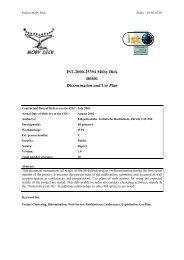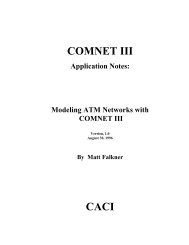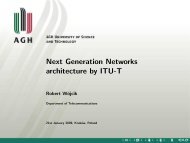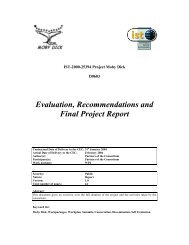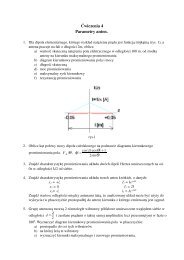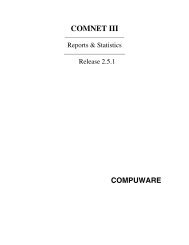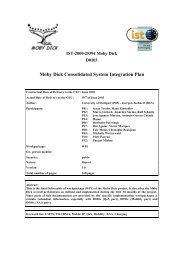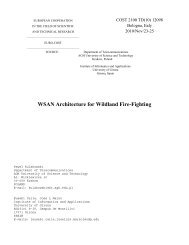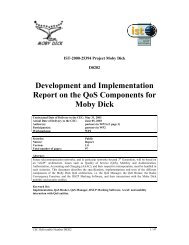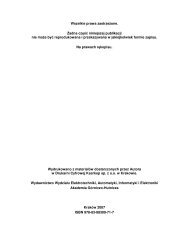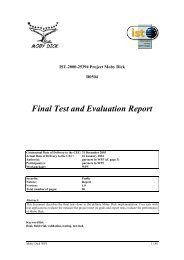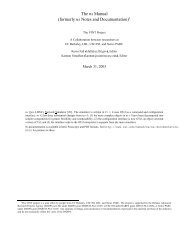Laboratorium 1
Laboratorium 1
Laboratorium 1
Create successful ePaper yourself
Turn your PDF publications into a flip-book with our unique Google optimized e-Paper software.
<strong>Laboratorium</strong> 1<br />
• Podstawy systemu UNIX (1)
Systemy Operacyjne, <strong>Laboratorium</strong> 1<br />
© Andrzej Szymański & Rafał Stankiewicz<br />
1. Poruszanie się po drzewie katalogowym.<br />
W systemie Unix wszystkie pliki są zorganizowane w pojedyncze drzewo katalogów. Korzeniem drzewa jest<br />
katalog o nazwie / . Każdy plik (katalog) w Unix’ie może być opisany ścieżką bezwzględną, która podaje<br />
lokalizację tego pliku (katalogu) w odniesieniu do korzenia drzewa, np:<br />
/usr/local/include/gnu/java/beans/EmptyBeanInfo.h<br />
/usr/bin/sh<br />
/usr/local/include<br />
Ścieżka bezwzględna zaczynia się zawsze od znaku / . Każdy proces (program) działający w systemie Unix<br />
posługuje się również pojęciem katalogu bieżącego. Ścieżka względna jest alternatywnym sposobem określenia<br />
lokalizacji pliku (względem katalogu bieżącego). Jej charakterystyczną cechą jest to, że NIE zaczyna się ona od<br />
znaku / . I tak będąc w katalogu /usr/local/include możemy odwołać się do wspomnianych wyżej<br />
przykładowych plików (katalogów) jako:<br />
gnu/java/beans/EmptyBeanInfo.h<br />
../../bin/sh<br />
.<br />
W drugim przypadku nazwa .. (dwie kropki) oznacza katalog nadrzędny (o jeden poziom wyżej).<br />
W trzecim przypadku nazwa . (kropka) oznacza „ten katalog”.<br />
Zmiana katalogu bieżącego jest możliwa za pomocą komendy cd<br />
Przykłady użycia<br />
cd KAT<br />
cd ..<br />
cd ~username<br />
cd<br />
– przejście do katalogu KAT<br />
– przejście do katalogu nadrzędnego<br />
– przejście do katalogu domowego dowolnego użytkownika<br />
– przejście do własnego katalogu domowego<br />
Inne komendy:<br />
− wyświetlenie bieżącej ścieżki: pwd<br />
− utworzenie pustego pliku: touch nazwa_pliku<br />
− skasowanie pliku: rm nazwa_pliku<br />
− utworzenie katalogu: mkdir nazwa_katalogu<br />
− skasowanie katalogu: rmdir nazwa_katalogu<br />
− skasowanie katalogu z podkatalogami: rm -rf nazwa_katalogu<br />
− skopiowanie pliku a do pliku b albo skopiowanie pliku a do katalogu b: cp a b<br />
− skopiowanie katalogu a z podkatalogami do katalogu b: cp -r a b<br />
− zmiana nazwy pliku a na b albo przeniesienie pliku/katalogu a do katalogu b: mv a b<br />
− wyświetlenie zawartości pliku tekstowego: less nazwa_pliku<br />
Wyświetlenie zawartości katalogu jest możliwe za pomocą polecenia ls<br />
Wybrane opcje polecenia ls<br />
-l<br />
– wyświetlenie informacji szczegółowych<br />
-a<br />
– wyświetlenie wszystkich plików (z ukrytymi włącznie, pliki ukryte w systemie Unix<br />
-i<br />
to pliki, których nazwy zaczynają się od kropki, np. .bash_history)<br />
-m<br />
– wyświetlenie numerów i-nodów (węzłów plików)<br />
-1<br />
– lista plików oddzielonych przecinkami<br />
-d katalog – lista plików (tylko nazwy) w jednej kolumnie<br />
– wyświetlenie informacji o katalogu. Bez opcji -d (ls katalog) zostałaby<br />
wyświetlona zawartość katalogu katalog, a nie informacje o nim samym.<br />
– 156 –
Systemy Operacyjne, <strong>Laboratorium</strong> 1<br />
© Andrzej Szymański & Rafał Stankiewicz<br />
Format wydruku dla ls -l<br />
type u g o link owner group size(B) time name<br />
{d,b,c,l,p,s,-}{rwxs}{rwxs}{rwxt}<br />
• type – typ pliku:<br />
- plik zwykły<br />
d katalog<br />
b specjalny plik blokowy<br />
c specjalny plik znakowy<br />
l link symboliczny<br />
p pipe - kolejka FIFO<br />
s socket<br />
• prawa dostępu dla właściela (u), grupy (g) oraz pozostałych użytkowników (o)<br />
rwx dopuszczone prawo odczytu/zapisu/wykonywania<br />
- brak prawa<br />
s modyfikacja efektywnego identyfikatora grupy lub użytkownika (patrz zajęcia 3)<br />
t bit „przyklejenia” sticky bit<br />
• link – liczba dowiązań (linków) twardych do pliku<br />
• owner – identyfikator właściciela (zwykle nazwa użytkownika, w niektórych systemach<br />
identyfikator numeryczny)<br />
• group – identyfikator grupy (zwykle nazwa grupy, w niektórych systemach identyfikator<br />
numeryczny)<br />
• size - rozmiar pliku w bajtach<br />
• time – data i czas ostatniej modyfikacji pliku<br />
• name – nazwa pliku lub sepcyfikacja linku symbolicznego<br />
Typ pliku<br />
Prawa dostępu dla właściciela (u)<br />
Prawa dostępu dla grupy (g)<br />
Prawa dostępu dla pozostałych<br />
użytkowników (o)<br />
Liczba dowiązań<br />
Identyfikator właściciela<br />
Identyfikator grupy<br />
Rozmiar pliku w bajtach<br />
Data i czas ostatniej modyfikacji pliku<br />
Nazwa pliku<br />
- r w- r - - r - - 2 r st anki e st af f 39 Nov 13 10: 52 aaa<br />
Przykład 1<br />
Poniżej przedstawiono przykładowy wynik wykonania polecenia ls -la<br />
> ls -la<br />
total 64<br />
drwxr-xr-x 3 rstankie staff 512 Nov 13 11:45 .<br />
drwxr-xr-x 8 rstankie staff 512 Dec 18 16:04 ..<br />
drwxr-xr-x 2 rstankie staff 512 Nov 13 11:31 KATALOG<br />
-rw-r--r-- 2 rstankie staff 39 Nov 13 10:52 aaa<br />
-rw-r--r-- 2 rstankie staff 39 Nov 13 10:52 bbb<br />
lrwxrwxrwx 1 rstankie staff 3 Nov 13 10:51 ccc -> aaa<br />
prw-r--r-- 1 rstankie staff 0 Nov 13 10:50 pipe<br />
-rw-r--r-- 1 rstankie staff 22 Nov 13 10:50 plik_zwykly<br />
-rwxr-s--- 1 rstankie staff 25496 Nov 13 10:50 type<br />
– 157 –
Systemy Operacyjne, <strong>Laboratorium</strong> 1<br />
© Andrzej Szymański & Rafał Stankiewicz<br />
2. Prawa dostępu do plików<br />
1. Prawa dostępu do pliku są przechowywane w słowie trybu dostępu do pliku. Znacznie poszczególnych<br />
bitów przedstawiono poniżej.<br />
<br />
<br />
<br />
<br />
<br />
<br />
<br />
<br />
<br />
<br />
Po trzy bity przeznaczono na określenie praw dostępu odpowiednio dla właściciela, grupy i pozostałych.<br />
Ustawienie danego bitu oznacza nadanie prawa dostępu, zaś skasowanie – odebranie.<br />
Bity „s” w niektórych systemach można ustawiać niezależnie od tego czy nadano prawo uruchamiania. Często<br />
jednak ustawienie bitu „s” (dla użytkownika lub grupy) jest możliwe tylko wtedy gdy ustawiono prawo<br />
uruchamiania (odpowiednio dla właściciela lub grupy). W tych systemach odebranie prawa uruchamiania<br />
pociąga za sobą automatyczne skasowanie bitu „s”.<br />
Cztery bity przeznaczono na określenie typu pliku. Wartości odpowiadające poszczególnym typom plików będą<br />
omówione w dalszej części materiałów.<br />
Przykład 2<br />
a) Przykładowy opis pliku wyświetlony poleceniem ls.<br />
> ls -l progr<br />
-rwsr-sr-x 1 rstankie staff 1786 Dec 20 13:38 progr<br />
Interpretacja jest następująca: ustawiono bit „s” dla właściciela grupy i nadano prawo wykonania „x”; ustawiono bit „s” dla grupy i nadano<br />
prawo wykonania grupie.<br />
b) Poniżej przedstawiono przykładowy opis pliku wyświetlony poleceniem ls w systemie , w którym można ustawić bit „s” niezależnie od<br />
ustawienia prawa uruchamiania.<br />
> ls -l progr<br />
-rwSr-sr-x 1 rstankie staff 1786 Dec 20 13:38 progr<br />
Interpretacja jest następująca: ustawiono bit „s” dla właściciela, ale nie nadano mu wcześniej prawa uruchamiania „x”; ustawiono bit „s” dla<br />
grupy i nadano prawo wykonania grupie.<br />
2. Do zmieniania praw dostępu do plików służy polecenie chmod. Jego składnia jest następująca:<br />
chmod {ugoa}{+-=}{rwxst},{} plik1 plik2 ...<br />
– 158 –
Systemy Operacyjne, <strong>Laboratorium</strong> 1<br />
© Andrzej Szymański & Rafał Stankiewicz<br />
Przykład 3<br />
Poniżej przedstawiono różne sposoby użycia polecenia chmod wraz z komentarzem.<br />
chmod g-w ala<br />
odebranie grupie prawa zapisu do pliku ala<br />
chmod a+x,u+s ala<br />
chmod ug=rw a*c<br />
chmod u=rw,go=r ala<br />
lub<br />
chmod 644 ala<br />
nadanie prawa uruchamiania pliku ala właścicielowi, grupie i pozostałym oraz<br />
ustawienie bitu „s” dla właściciela<br />
ustawienie właścicielowi i grupie praw rw- do wszystkich plików, których nazwa<br />
zaczyna się od litery a i kończy na c.<br />
ustawienie praw dostępu: rw-r--r-- do pliku ala. Liczba 644 jest to zapis praw<br />
dostępu w postaci liczby w kodzie ósemkowym. Prawa rw-r--r-- w zapisie<br />
bitowym to 110100100 co po zamianie na kod ósemkowy daje 644.<br />
W ostatnim poleceniu chmod użyto numerycznej reprezentacji praw dostępu. Możliwe jest łatwe interpretowanie<br />
takiego zapisu jeżeli zapamiętamy, że trzy cyfry ósemkowe odpowiadają kolejno prawom ugo (user, group,<br />
others), a każda z cyfr powstaje przez dodanie 4(r) + 2(w) + 1(x). Przykładowo 751 to: 7=4(r)+2(w)+1(x);<br />
5=4(r)+1(x) zatem prawa do pliku to rwxr-x--x.<br />
Przykład 4<br />
a) System, w którym do ustawienia bitu „s” konieczne jest nadanie prawa uruchamiania.<br />
> ls -l progr<br />
-rwxr--r-x 1 rstankie staff 1786 Dec 20 13:38 progr<br />
> chmod g+s progr<br />
chmod: WARNING: Execute permission required for set-ID on execution<br />
for progr<br />
> ls -l progr<br />
-rwxr--r-x 1 rstankie staff 1786 Dec 20 13:38 progr<br />
b) Systemie, w którym można ustawić bit „s” niezależnie od ustawienia prawa uruchamiania.<br />
> ls -l progr<br />
-rwxr--r-x 1 rstankie staff 1786 Dec 20 13:38 progr<br />
> chmod g+s progr<br />
> ls -l progr<br />
-rwxr-Sr-x 1 rstankie staff 1786 Dec 20 13:38 progr<br />
3. Domyślne prawa dostępu i maska praw dostępu<br />
Każdemu tworzonemu plikowi na dysku nadawane są domyślne prawa dostępu. Zależą one od bieżącego<br />
ustawienia maski praw dostępu. Do wyświetlenia aktualnej maski praw dostępu (oraz zmieniania maski) służy<br />
polecenie umask. Ustawienie jakiegoś bitu w masce na 1 oznacza, że dane prawo dostępu ma być domyślnie<br />
zabronione.<br />
> umask<br />
22<br />
Liczba 22 oznacza, że aktualna maska jest 022 czyli domyślnie zabronione jest prawo zapisu dla grupy i<br />
pozostałych. Przy tak ustawionej masce nowo utworzony plik będący programem wykonywalnym (np. wynik<br />
kompilacji) otrzyma prawa dostępu rwxr-xr-x. Natomiast nowo utworzony plik nie będący programem<br />
wykonywalnym (np. utworzony poleceniem touch) otrzyma prawa dostępu rw-r--r--.<br />
Zmiana maski nie powoduje zmiany praw dostępu plików już istniejących.<br />
– 159 –
Systemy Operacyjne, <strong>Laboratorium</strong> 1<br />
© Andrzej Szymański & Rafał Stankiewicz<br />
3. System plików<br />
W systemie UNIX każdy zbiór informacji lub urządzenie jest traktowane jako plik. Rozróżnia się następujące<br />
typy plików:<br />
• plik zwykły<br />
• katalog<br />
• specjalny plik blokowy<br />
• specjalny plik znakowy<br />
• link symboliczny<br />
• pipe - kolejka FIFO<br />
• gniazdo<br />
Każdy plik jest reprezentowany przez strukturę informacyjną nazywaną węzełem pliku (i-node). Każdy plik jest<br />
jednoznacznie identyfikowany przez węzeł. W jednym systemie plików nie ma dwóch plików o tym samym<br />
numerze węzła. Zasadniczo przez „plik” będziemy więc rozumieć konkretny węzeł. Przez utworzenie nowego<br />
pliku rozumiemy utworzenie nowego węzła.<br />
W węźle pliku jest zapisany typ pliku oraz parametry dostępu użytkownika, grupy i pozostałych osób. Nie<br />
istnieje atrybut informujący o tym czy plik jest ukryty, czy nie (w systemie UNIX nie istnieje odpowiednik bajtu<br />
atrybutów pliku z systemu DOS/Windows). Ukrycie pliku jest możliwe przez nadanie mu nazwy<br />
rozpoczynającej się od znaku kropki ‘.’. To czy plik jest wykonywalny nie zależy ani od rozszerzenia, ani od<br />
zawartości pliku, a jedynie od praw dostępu - ten kto próbuje uruchomić (wykonać) plik musi mieć takie<br />
uprawnienia.<br />
Nazwy plików w systemie UNIX mogą zawierać zarówno duże jak i małe litery (są one rozróżniane). Znak<br />
kropki może wystąpić w nazwie i to wielokrotnie. Zwyczajowo przyjęto pewne nadawania rozszerzeń pewnym<br />
rodzajom plików np. :<br />
• .c plik zawierający kod źródłowy programu w języku C<br />
• .C albo .cc plik zawierający kod źródłowy programu w języku C++<br />
• .out plik zawierający program wynikowy kompilacji<br />
• .asm plik zawierający kod źródłowy programu w asemblerze danego systemu<br />
W systemie UNIX istnieje możliwość tworzenia wielu dowiązań do jednego pliku. Dowiązanie jest utworzeniem<br />
nowej nazwy wskazującej na ten sam plik (węzeł). Są to tzw. linki twarde (dowiązania twarde). W wyniku<br />
utworzenia dowiązania twardego nie jest tworzony nowy węzeł na dysku. Następuje jedynie dodanie wpisu w<br />
jakimś katalogu (powiązanie nazwa–numer węzła). Aktualna liczba dowiązań jest przechowywana w węźle.<br />
Usunięcie węzła z systemu następuje w momencie skasowania wszystkich istniejących dowiązań twardych, o ile<br />
dany plik nie jest otwarty przez jakiś proces (usunięcie węzła nastąpi wówczas w momencie zamknięcia pliku).<br />
Można też tworzyć dowiązania symboliczne (zwane również miękkimi). Dowiązanie symboliczne jest plikiem<br />
specjalnym (osobnym węzłem!) zawierającym ścieżkę dostępu do innego pliku. Utworzenie dowiązania<br />
symbolicznego wiąże się więc z utworzeniem nowego pliku (węzła).<br />
Każdy katalog (plik-katalog) ma co najmniej dwa dowiązania (twarde). Pierwszym jest jego nazwa własna, a<br />
drugim nazwa „.” wewnątrz tego katalogu. Jeżeli katalog ma podkatalogi to w każdym z podkatalogów jest plik<br />
„..” wskazujący na katalog macierzysty. Liczba dowiązań do katalogu będzie więc równa liczbie jego<br />
podkatalogów + 2.<br />
4. Zmienne środowiskowe<br />
Każdy użytkownik systemu ma ustawiony zestaw zmiennych środowiskowych. Przechowują one między innymi<br />
informacje o serwerze, systemie, użytkowniku, typie terminala i ścieżkach. Istnieje możliwość definiowania<br />
własnych zmiennych środowiskowych. Listę zmiennych środowiskowych można wyświetlić wykonując<br />
polecenie env. Do zmieniania wartości zmiennych środowiskowych oraz ustawiania nowych zmiennych służy<br />
polecenie setenv:<br />
setenv ZMIENNA wartość<br />
W przypadku shella z rodziny sh (sh, bash) zmienne środowiskowe ustawia się pisząc<br />
export zmienna=wartość<br />
– 160 –
Systemy Operacyjne, <strong>Laboratorium</strong> 1<br />
© Andrzej Szymański & Rafał Stankiewicz<br />
Przykład 5<br />
Poniżej przedstawiono przykładową listę zmiennych środowiskowych. Ustawiono też nową zmienną o nazwie ZMIENNA i nadano jej<br />
wartość TEST.<br />
> setenv ZMIENNA test<br />
> env<br />
HOME=/export/home/rstankie<br />
INCLUDE=/usr/include:/usr/local/include<br />
LD_LIBRARY_PATH=/usr/lib/sparcv9:/usr/lib:/etc/lib:/usr/local/pgsql/lib:<br />
LOGNAME=rstankie<br />
MAIL=/var/mail/rstankie<br />
MANPATH=/usr/dt/man:/usr/openwin/man:/opt/SUNWspro/man:/usr/share/man:/usr/local/pgsql/man<br />
PATH=/opt/local/bin:/sbin:/usr/ucc/bin:/usr/ccs/bin:/usr/sbin:/opt/sbin:/export/bin:/bin:/usr/<br />
local/pgsql/bin:/bin:/usr/bin:/usr/local/bin<br />
SHELL=/bin/sh<br />
SSH_CLIENT=149.156.98.60 3574 22<br />
SSH_TTY=/dev/pts/3<br />
TERM=vt100<br />
TZ=Poland<br />
USER=rstankie<br />
HOSTTYPE=sun4<br />
VENDOR=sun<br />
OSTYPE=solaris<br />
MACHTYPE=sparc<br />
SHLVL=1<br />
PWD=/export/home/rstankie<br />
GROUP=staff<br />
HOST=pluton.kt.agh.edu.pl<br />
REMOTEHOST=student.uci.agh.edu.pl<br />
ZMIENNA=test<br />
5. Korzystanie z pomocy (man)<br />
Większość poleceń systemowych, poleceń shella oraz funkcji języka C jest opisanych w tekstach pomocy<br />
(manualach). Aby wyświetlić tekst pomocy należy wykonać polecenie man temat. Przykładowo, chcąc<br />
szukać informacji na temat składni polecenia ls wykonujemy polecenie man ls. Manuale można też<br />
przeszukiwać po słowach kluczowych. Wykonuje się wówczas polecenie man -k slowo_kluczowe.<br />
Z korzystaniem z polecenia man oraz innych form dokumentacji związany jest często używany akronim<br />
„RTFM”. Sugerujemy samodzielne sprawdzenie znaczenia tego skrótu korzystając np. z<br />
http://www.wikipedia.org.<br />
6. Pytania kontrolne<br />
1. Jak sprawdzić jaki jest aktualnie katalog bieżący? Jak go zmienić?<br />
2. Jak wyświetlić listę plików?<br />
3. Jak działają opcje -l oraz -a w poleceniu ls?<br />
4. Zinterpretuj następujący wynik działania polecenia ls -l<br />
-rw-r--r-- 2 rstankie staff 39 Nov 13 10:52 bbb<br />
5. Plik . (kropka) - co to jest?<br />
6. Plik .. (dwie kropki) - co to jest?<br />
7. Co robi polecenie chmod 750 test<br />
8. Co robi polecenie umask 002<br />
9. W jaki sposób można wyświetlić aktualne zmienne środowiskowe?<br />
10. Jakim poleceniem można:<br />
• skopiować plik?<br />
• zmienić nazwę pliku?<br />
• usunąć plik/katalog/katalog z podkatalogami?<br />
• utworzyć pusty plik<br />
• wyświetlić zawartość pliku tekstowego?<br />
– 161 –
Systemy Operacyjne, <strong>Laboratorium</strong> 1<br />
© Andrzej Szymański & Rafał Stankiewicz<br />
– 162 –
Systemy Operacyjne, <strong>Laboratorium</strong> 1<br />
© Andrzej Szymański & Rafał Stankiewicz<br />
7. Ćwiczenia<br />
Uruchom maszynę wirtualną AKISO, zaloguj się jako student i otwórz okno terminala.<br />
Ćwiczenie 1:<br />
Wykonaj poniższe operacje. Za każdym razem użyj jednego polecenia Unix’a.<br />
• zmień katalog bieżący na /usr/local/sbin używając ścieżki bezwzględnej<br />
o sprawdź, jaki jest katalog bieżący<br />
• zmień katalog bieżący na /usr/sbin używając ścieżki bezwzględnej<br />
o sprawdź, jaki jest katalog bieżący<br />
• zmień katalog bieżący na /usr/local/sbin używając ścieżki względnej<br />
o sprawdź, jaki jest katalog bieżący<br />
• zmień katalog bieżący na /usr/sbin używając ścieżki względnej<br />
o sprawdź, jaki jest katalog bieżący<br />
Ćwiczenie 2:<br />
Upewnij się, że jesteś w katalogu /usr/sbin<br />
Wykonaj poniższe polecenia obserwując jakie otrzymujesz wyniki.<br />
• wykonaj polecenie ls<br />
• wykonaj polecenie ls -a<br />
• wykonaj polecenie ls -m<br />
• wykonaj polecenie ls -1<br />
• wykonaj polecenie ls -d<br />
• wykonaj polecenie ls -l<br />
• wykonaj polecenie ls -la<br />
Polecenie ls -l generuje więcej tekstu niż się mieści na jednym ekranie. Żeby obejrzeć cały wydruk,<br />
przekieruj standardowe wyjście polecenia do polecenia less, które wyświetla tekst po jednej stronie na raz.<br />
Wykonaj to komendą ls -l | less<br />
Spróbuj wykonać inne z powyższych poleceń w ten sposób.<br />
W poleceniu less możesz użyć klawiszy:<br />
• q - kończy działanie polecenia less<br />
• Enter - przewija o 1 linię w przód<br />
• Spacja - przewija o 1 ekran w przód<br />
• y - przewija o 1 linię w tył<br />
• b - przewija o 1 ekran w tył<br />
• / - szuka tekstu w przód (np. wpisz /rm i naciśnij Enter, wpisanie / i naciśnięcie Enter szuka dalej<br />
tego samego tekstu)<br />
• ? - szuka tekstu wstecz (np. wpisz ?ls i naciśnij Enter, wpisanie ? i naciśnięcie Enter szuka dalej tego<br />
samego tekstu w tył)<br />
Ćwiczenie 3:<br />
• wyświetl dokumentację polecenia ls<br />
• do przeglądania tekstu użyj skrótów klawiaturowych polecenia less<br />
• przewiń tekst o 1 stronę do przodu/do tyłu<br />
• przewiń tekst o 1 linię do przodu/do tyłu<br />
• wyszukaj ciąg znaków dir<br />
• poszukaj tego samego ciągu kilka razy w przód, następnie kilka razy w tył<br />
Ćwiczenie 4:<br />
Wykonaj polecenie cd. W jakim katalogu jesteś? Jakie są pliki w bieżącym katalogu?<br />
• wykonaj polecenie ls -l /usr/sbin<br />
• wykonaj polecenie ls -ld /usr/sbin<br />
– 163 –
Systemy Operacyjne, <strong>Laboratorium</strong> 1<br />
© Andrzej Szymański & Rafał Stankiewicz<br />
Ćwiczenie 5:<br />
• Upewnij się, że jesteś w katalogu domowym<br />
• Utwórz pusty plik o nazwie plik1<br />
• Sprawdź, czy plik się utworzył. Kto jest właścicielem pliku? Jakie są jego prawa dostępu? Jaki jest<br />
rozmiar pliku? Ile jest dowiązań do tego pliku?<br />
• Skasuj utworzony plik.<br />
• Utwórz katalog o nazwie kat1<br />
• Sprawdź, czy katalog się utworzył. Kto jest jego właścicielem, jakie są jego prawa dostępu? Jaki jest<br />
rozmiar katalogu? Ile jest dowiązań do tego katalogu?<br />
• W katalogu kat1 utwórz plik o nazwie plik2 i katalog kat2<br />
• Usuń katalog kat2 za pomocą polecenia rmdir.<br />
• Spróbuj usunąć katalog kat1 za pomocą polecenie rmdir. Dlaczego się nie udało?<br />
• Usuń katalog kat1 za pomocą polecenia rm -rf<br />
Ćwiczenie 6:<br />
• Obejrz zawartość pliku /etc/passwd<br />
• Skopiuj ten plik do katalogu domowego. Sprawdź, czy plik się skopiował.<br />
• Zmień nazwę skopiowanego pliku na test<br />
• Utwórz katalog kat3<br />
• Przenieś skopiowany plik do tego katalogu<br />
• Skopiuj katalog /etc/rc.d/init.d do katalogu domowego. Sprawdź, czy katalog się skopiował<br />
• Zmień nazwę skopiowanego katalogu z init.d na test.d<br />
• Przenieś katalog test.d do katalogu kat3<br />
Pisząc polecenia w UNIX’ie warto znać użyteczne kombinacje klawiszy:<br />
• CTRL-c przerywa wykonywanie bieżącego polecenia<br />
• CTRL-d kończy wprowadzanie tekstu z klawiatury<br />
• klawisz TAB „rozwija” nazwy plików, dwukrotne naciśnięcie TAB wyświetla możliwe rozwinięcia<br />
• lewy/prawy klawisz strzałki służą do edycji polecenia<br />
• CTRL-a oraz CTRL-e skaczą na początek (koniec) bieżącej linii<br />
• klawisze strzałek góra/dół przywołują poprzednio wydane polecenia<br />
• CTRL-r szuka w poprzednio wydanych poleceniach zadanego tekstu<br />
• CTRL-s blokuje wyświetlanie tekstu na ekranie, CTRL-q odblokowuje - tę kombinację warto znać<br />
głównie ze względu na możliwość przypadkowego naciśnięcia CTRL-s w trakcie pracy (CTRLs/CTRL-q<br />
nie działają w oknie X-Windows, zamiast nich należy użyć klawisza scroll lock)<br />
Ponadto warto pamiętać, że zaznaczenie myszką jakiegoś tekstu i naciśnięcie środkowego klawisza myszy<br />
wkleja ten tekst do okna.<br />
Ćwiczenie 7:<br />
• przejdź do konsoli tekstowej linux’a naciskając CTRL-ALT-F1 i zaloguj się jako student<br />
• polecenie ls -lR / wyświetla wszystkie pliki w danym systemie unix - jest tego bardzo dużo -<br />
spróbuj kombinacji klawiszy CTRL-s CTRL-q CTRL-c<br />
• wróć do konsoli graficznej naciskając CTRL-ALT-F7<br />
• w oknie w którym wydawałeś wcześniej wszystkie polecenia wciśnij CTRL-r następnie wpisz mk a<br />
następnie naciśnij strzałkę w lewo. Zobacz jakie polecenie wyszukałeś<br />
• wykonaj komendę ls -l /usr/share/X11/locale/iso8859-2/Compose wpisując na<br />
początek ls -l /u i używając klawisza TAB do uzupełnienia ścieżki. Dopisuj tylko niezbędne<br />
znaki (dwukrotne naciśnięcie TAB to lista możliwości).<br />
• przywołaj poprzednie polecenie i przetestuj kombinacje CTRL-a CTRL-e<br />
• umieść kursor w środku linii i naciśnij Enter - zapamiętaj, że NIE MUSISZ ustawiać kursora na końcu<br />
linii przed wykonaniem polecenia<br />
– 164 –
Systemy Operacyjne, <strong>Laboratorium</strong> 1<br />
© Andrzej Szymański & Rafał Stankiewicz<br />
Ćwiczenie 8:<br />
• utwórz grupę staff za pomocą komendy groupadd staff<br />
• utwórz użytkownika test1 za pomocą komendy useradd -m test1 -g users<br />
• utwórz użytkownika test2 za pomocą komendy useradd -m test2 -g users<br />
• utwórz użytkownika test3 za pomocą komendy useradd -m test3 -g staff<br />
• Użytkownicy test1 i test2 są w grupie users natomiast użytkownik test3 jest w grupie staff<br />
• ustaw jakieś hasła nowym użytkownikom (może być to samo)<br />
o passwd test1<br />
o passwd test2<br />
o passwd test3<br />
• otwórz trzy konsole (okna terminala), za pomocą komendy su - test1 zaloguj w pierwszej konsoli<br />
użytkownika test1, podobnie zaloguj użytkowników test2 i test3 w drugim i trzecim oknie<br />
• sprawdź jakie są katalogi domowe użytkowników test1, test2 i test3<br />
• wyświetl zawartość i prawa dostępu katalogów tych użytkowników - zauważ różnicę w przypisaniu do<br />
grup<br />
• ustaw prawa dostępu 755 na katalogach domowych użytkowników test1, test2 i test3<br />
Prawa dostępu<br />
Prawa dostępu składają się z praw właściciela pliku, praw grupy (prawa grupy nigdy nie dotyczą właściciela<br />
pliku, nawet jeżeli właściciel jest jednocześnie członkiem tej grupy) oraz praw pozostałych użytkowników (nie<br />
będących ani właścicielem, ani członkami grupy do której jest przypisany plik).<br />
Dla plików:<br />
r - prawo odczytu zawartości pliku<br />
w - prawo zapisu/zmiany zawartości pliku<br />
x - prawo wykonania pliku<br />
bity s i t zostaną omówione na jednych z kolejnych zajęć<br />
Dla katalogów:<br />
r - prawo odczytu zawartości katalogu (spisu plików)<br />
w - prawo tworzenia nowych plików i kasowania istniejących oraz zmian nazw plików<br />
x - prawo wejścia do katalogu<br />
s dla grupy - nowo tworzone pliki i katalogi odziedziczą grupę z tego katalogu (niezależnie od tego, kto<br />
jest utworzy)<br />
t dla pozostałych - kasowanie i zmiana nazwy plików (i katalogów) w katalogu na którym ustawiono bit<br />
t jest możliwa tylko przez właściciela katalogu, właściciela pliku oraz root’a. W niektórych systemach<br />
operacyjnych (Solaris) kasowanie i zmiana nazwy danego pliku jest również możliwe przez wszystkich<br />
użytkowników, którzy mają prawo zapisu tego pliku.<br />
Ćwiczenie 9:<br />
• jako użytownik test1 utwórz w swoim katalogu domowym plik o nazwie test1<br />
• ustaw prawa dostępu na tym pliku tak, aby użytkownik test1 mógł czytać i pisać do tego pliku, grupa i<br />
inni nie mogli ani czytać, ani pisać do tego pliku - użyj zapisu literowego praw dostępu<br />
o przetestuj zapis do pliku test1 za pomocą komendy pwd > test1 (> przekierowuje standardowe<br />
wyjście komendy pwd do wskazanego pliku)<br />
o przetestuj odczyt z pliku test1 (wyświetl go)<br />
o powtórz powyższe testy jako użytkownik test2 i test3<br />
• jako użytkownik test1 dodaj na pliku test1 prawo zapisu dla grupy i odczytu dla pozostałych<br />
• spróbuj czy możesz zmieniać prawa dostępu pliku test1 nie będąc jego właścicielem (jako użytkownik<br />
test2)<br />
• przetestuj odczyt i zapis pliku test1 z użytkowników test1 test2 test3<br />
• powtórz ćwiczenie używając numerycznej postaci praw dostępu<br />
– 165 –
Systemy Operacyjne, <strong>Laboratorium</strong> 1<br />
© Andrzej Szymański & Rafał Stankiewicz<br />
Ćwiczenie 10:<br />
• jako użytownik test1<br />
o utwórz w swoim katalogu domowym katalog o nazwie kat1<br />
o ustaw prawa dostępu na tym katalogu tak, aby użytkownik test1 mógł wykonywać wszystkie<br />
operacje, a grupa i pozostali nie mogli wykonywać żadnych operacji<br />
o utwórz plik test2 w katalogu kat1, ustaw prawa 666 na tym pliku<br />
o zapisz coś do tego pliku i odczytaj to,<br />
• zezwól na zapis dla grupy i odczyt dla pozostałych na katalogu kat1<br />
o jako użytkownik test2 (test3) - czy możesz wyświetlić zawartość katalogu kat1<br />
o dołóż prawo „x” dla grupy i pozostałych na katalogu kat1 i spróbuj ponownie wyświetlić<br />
zawartość katalogu kat1<br />
o czy użytkownicy test2 i test3 mogą czytać i pisać z/do pliku test2 ?<br />
o czy użytkownik test3 może zmienić nazwę pliku test2 albo skasować ten plik?<br />
o czy użytkownik test2 może zmienić nazwę pliku test2 albo skasować ten plik?<br />
Ćwiczenie 11:<br />
• jako użytownik test1 utwórz plik /tmp/test1<br />
• jako użytownik test2 utwórz plik /tmp/test2 i spróbuj skasować plik /tmp/test1<br />
• korzystając z konsoli root'a usuń bit t na katalogu /tmp<br />
• jako użytownik test2 spróbuj ponownie skasować plik /tmp/test1<br />
• korzystając z konsoli root'a ustaw ponownie bit t na katalogu /tmp<br />
Ćwiczenie 12:<br />
• jako użytownik test1 utwórz w swoim katalogu domowym katalog o nazwie kat<br />
• ustaw prawa 777 na katalogu kat<br />
• w katalogu kat<br />
o jako użytkownik test2 utwórz plik o nazwie test2 i katalog o nazwie kat2<br />
o jako użytkownik test3 utwórz plik o nazwie test3 i katalog o nazwie kat3<br />
• kto jest właścicielem i jaka jest grupa obiektów utworzonych w katalogu kat<br />
• ustaw prawo s dla grupy na katalogu kat<br />
• w katalogu kat<br />
o jako użytkownik test2 utwórz plik o nazwie test2s i katalog o nazwie kat2s<br />
o jako użytkownik test3 utwórz plik o nazwie test3s i katalog o nazwie kat3s<br />
• kto jest właścicielem i jaka jest grupa nowo utworzonych obiektów utworzonych w katalogu kat<br />
• jakie są prawa katalogów utworzonych w katalogu kat<br />
Ćwiczenie 13:<br />
• użyj polecenia umask tak, aby nowo tworzone katalogi miały prawa rwxr-x--x<br />
• przetestuj<br />
Ćwiczenie 14:<br />
Poniżej przedstawiono przykładową sesję na serwerze. Polecenia i ich rezultaty opatrzono komentarzami.<br />
Wykonaj te same polecenia.<br />
> cd<br />
> mkdir KAT3<br />
> cd KAT3<br />
> w > a<br />
Utworzenie pliku a przez przekierowanie wyników wykonania polecenia w.<br />
> ls -lia<br />
total 3<br />
448009 drwxr-xr-x 2 rstankie staff 512 Dec 20 14:32 .<br />
342609 drwxr-xr-x 11 rstankie staff 512 Dec 20 14:29 ..<br />
448010 -rw-r--r-- 1 rstankie staff 228 Dec 20 14:32 a<br />
Plik o nazwie a ma numer węzła 448010. Plik „.” jest to katalog bieżący. Czas modyfikacji pliku „.” jest taki<br />
sam jak czas modyfikacji pliku a, gdyż w momencie utworzenia pliku a został również utworzony wpis w pliku<br />
„.” zawierający powiązanie nazwy pliku a z jego węzłem.<br />
– 166 –
Systemy Operacyjne, <strong>Laboratorium</strong> 1<br />
© Andrzej Szymański & Rafał Stankiewicz<br />
> cp a b<br />
> ls -lia<br />
total 4<br />
448009 drwxr-xr-x 2 rstankie staff 512 Dec 20 14:34 .<br />
342609 drwxr-xr-x 11 rstankie staff 512 Dec 20 14:29 ..<br />
448010 -rw-r--r-- 1 rstankie staff 228 Dec 20 14:32 a<br />
448011 -rw-r--r-- 1 rstankie staff 228 Dec 20 14:34 b<br />
Skopiowano plik a do pliku b. Plik b jest nowym plikiem o numerze węzła 448011 i jest wierną kopią pliku a.<br />
Ma inny (przydzielony przez system w dowolny sposób) numer węzła. Czas modyfikacji pliku „.” j.w.<br />
> mv a c<br />
> ls -lia<br />
total 4<br />
448009 drwxr-xr-x 2 rstankie staff 512 Dec 20 14:38 .<br />
342609 drwxr-xr-x 11 rstankie staff 512 Dec 20 14:29 ..<br />
448011 -rw-r--r-- 1 rstankie staff 228 Dec 20 14:34 b<br />
448010 -rw-r--r-- 1 rstankie staff 228 Dec 20 14:32 c<br />
Poleceniem mv zmieniono nazwę pliku a na c. Czas modyfikacji tego pliku oraz numer węzła (448010) się nie<br />
zmienił. Zmiana nazwy pliku to jedynie zmiana wpisu w katalogu (czas modyfikacji pliku „.” zmienił się).<br />
> ln c a<br />
> ls -lia<br />
total 5<br />
448009 drwxr-xr-x 2 rstankie staff 512 Dec 20 14:41 .<br />
342609 drwxr-xr-x 11 rstankie staff 512 Dec 20 14:29 ..<br />
448010 -rw-r--r-- 2 rstankie staff 228 Dec 20 14:32 a<br />
448011 -rw-r--r-- 1 rstankie staff 228 Dec 20 14:34 b<br />
448010 -rw-r--r-- 2 rstankie staff 228 Dec 20 14:32 c<br />
Poleceniem ln utworzono dowiązanie twarde o nazwie a do węzła pliku c. Należy zwrócić uwagę, że pliki a i<br />
c mają ten sam numer węzła. Jest to więc jeden plik. Nie zmienił się też czas modyfikacji tego pliku. Liczba<br />
dowiązań natomiast zmieniła się na 2. Ponadto zmienił się czas modyfikacji pliku „.”, gdyż utworzenie<br />
dowiązania twardego jest niczym innym jak utworzeniem nowego wpisu w pliku „.” (zawierającego powiązanie<br />
nowej nazwy z istniejącym węzłem).<br />
> ln -s a d<br />
> ls -lia<br />
total 6<br />
448009 drwxr-xr-x 2 rstankie staff 512 Dec 20 14:46 .<br />
342609 drwxr-xr-x 11 rstankie staff 512 Dec 20 14:29 ..<br />
448010 -rw-r--r-- 2 rstankie staff 228 Dec 20 14:32 a<br />
448011 -rw-r--r-- 1 rstankie staff 228 Dec 20 14:34 b<br />
448010 -rw-r--r-- 2 rstankie staff 228 Dec 20 14:32 c<br />
448012 lrwxrwxrwx 1 rstankie staff 1 Dec 20 14:46 d -> a<br />
Poleceniem ln -s utworzono dowiązanie symboliczne o nazwie d do pliku a. Plik d jest nowym plikiem<br />
(numer węzła 448012). Plik ten zawiera ścieżkę dostępu do pliku a. Dlatego też jego rozmiar jest równy 1 bajt.<br />
Nie zmieniła się liczba dowiązań do pliku a.<br />
> ln xx yy<br />
ln: cannot access xx<br />
Próbowano utworzyć dowiązanie twarde yy do nieistniejącego pliku xx. Wystąpił błąd, gdyż nie można<br />
tworzyć dowiązania twardego do nieistniejącego węzła.<br />
– 167 –
Systemy Operacyjne, <strong>Laboratorium</strong> 1<br />
© Andrzej Szymański & Rafał Stankiewicz<br />
> ln -s xx yy<br />
> ls -lia<br />
total 7<br />
448009 drwxr-xr-x 2 rstankie staff 512 Dec 21 10:27 .<br />
342609 drwxr-xr-x 11 rstankie staff 512 Dec 20 14:29 ..<br />
448010 -rw-r--r-- 2 rstankie staff 228 Dec 20 14:32 a<br />
448011 -rw-r--r-- 1 rstankie staff 228 Dec 20 14:34 b<br />
448010 -rw-r--r-- 2 rstankie staff 228 Dec 20 14:32 c<br />
448012 lrwxrwxrwx 1 rstankie staff 1 Dec 20 14:46 d -> a<br />
448013 lrwxrwxrwx 1 rstankie staff 2 Dec 20 14:49 yy -> xx<br />
> less yy<br />
yy: No such file or directory<br />
Próba utworzenia dowiązania symbolicznego do nieistniejącego pliku się powiodła. Utworzenie dowiązania<br />
symbolicznego jest tylko wykreowaniem pliku zawierającego ścieżkę dostępu. Ścieżka może wskazywać na<br />
nieistniejący plik. Próba odczytania pliku yy (polecenie less) spowoduje błąd, gdyż plik xx, na który<br />
wskazuje dowiązanie nie istnieje.<br />
Ćwiczenie 15:<br />
Wykonując następujący ciąg poleceń należy zwrócić uwagę na numery węzłów oraz liczby dowiązań. Kolorem<br />
czerwonym zaznaczono wszystkie dowiązania do pliku katalogu KAT4 o numerze węzła 193611.<br />
> cd<br />
> mkdir KAT4<br />
> ls -lia<br />
342609 drwxr-xr-x 6 rstankie staff 512 Dec 21 10:47 .<br />
2 drwxr-xr-x 34 root root 1024 Dec 18 11:42 ..<br />
57931 drwxr-xr-x 2 rstankie staff 512 Dec 20 13:41 KAT1<br />
349641 drwxr-xr-x 2 rstankie staff 512 Dec 20 12:28 KAT2<br />
448009 drwxr-xr-x 2 rstankie staff 512 Dec 21 10:27 KAT3<br />
193611 drwxr-xr-x 2 rstankie staff 512 Dec 21 10:49 KAT4<br />
> cd KAT4<br />
> ls -lia<br />
total 2<br />
193611 drwxr-xr-x 2 rstankie staff 512 Dec 21 10:47 .<br />
342609 drwxr-xr-x 6 rstankie staff 512 Dec 21 10:47 ..<br />
Polecenie mkdir KAT4 spowodowało utworzenie nowego pliku specjalnego (katalogu) o numerze węzła<br />
193611. Plik ten ma początkowo dwa dowiązania: nazwę własną KAT4 oraz nazwę „.” wewnątrz katalogu<br />
KAT4 (samego siebie).<br />
> mkdir KT1<br />
> ls -lia<br />
total 3<br />
193611 drwxr-xr-x 3 rstankie staff 512 Dec 21 10:49 .<br />
342609 drwxr-xr-x 6 rstankie staff 512 Dec 21 10:47 ..<br />
285195 drwxr-xr-x 2 rstankie staff 512 Dec 21 10:49 KT1<br />
> cd KT1<br />
> ls -lia<br />
total 2<br />
285195 drwxr-xr-x 2 rstankie staff 512 Dec 21 10:49 .<br />
193611 drwxr-xr-x 3 rstankie staff 512 Dec 21 10:49 ..<br />
Wewnątrz katalogu KAT4 utworzono katalog KT1. Liczba dowiązań do pliku 193611 wzrosła teraz do 3. Nowe<br />
dowiązanie do tego pliku to nazwa „..” wewnątrz katalogu KT1.<br />
– 168 –
Systemy Operacyjne, <strong>Laboratorium</strong> 1<br />
© Andrzej Szymański & Rafał Stankiewicz<br />
> cd ..<br />
> mkdir KT2<br />
> ls -lia<br />
total 4<br />
193611 drwxr-xr-x 4 rstankie staff 512 Dec 21 10:49 .<br />
342609 drwxr-xr-x 6 rstankie staff 512 Dec 21 10:47 ..<br />
285195 drwxr-xr-x 2 rstankie staff 512 Dec 21 10:49 KT1<br />
437832 drwxr-xr-x 2 rstankie staff 512 Dec 21 10:49 KT2<br />
> cd KT2<br />
> ls -lia<br />
total 2<br />
437832 drwxr-xr-x 2 rstankie staff 512 Dec 21 10:49 .<br />
193611 drwxr-xr-x 4 rstankie staff 512 Dec 21 10:49 ..<br />
Wewnątrz katalogu KAT4 utworzono kolejny katalog: KT2. Liczba dowiązań do pliku 193611 wzrosła teraz do<br />
4. Nowe dowiązanie do tego pliku to nazwa „..” wewnątrz katalogu KT2.<br />
Na poniższym rysunku przedstawiono powstałe drzewo katalogowe. Każda ramka to zawartość jednego<br />
katalogu. Kolorem czerwonym oznaczono wszystkie dowiązania wskazujące na ten sam plik o numerze węzła<br />
193611 (katalog KAT4).<br />
342609 drwxr-xr-x 6 .<br />
2 drwxr-xr-x 34 ..<br />
57931 drwxr-xr-x 2 KAT1<br />
349641 drwxr-xr-x 2 KAT2<br />
448009 drwxr-xr-x 2 KAT3<br />
193611 drwxr-xr-x 4 KAT4<br />
Katalog KAT4<br />
193611 drwxr-xr-x 4 .<br />
342609 drwxr-xr-x 6 ..<br />
285195 drwxr-xr-x 2 KT1<br />
437832 drwxr-xr-x 2 KT2<br />
Katalog KT1<br />
285195 drwxr-xr-x 2 .<br />
193611 drwxr-xr-x 4 ..<br />
Katalog KT2<br />
437832 drwxr-xr-x 2 .<br />
193611 drwxr-xr-x 4 ..<br />
– 169 –
Systemy Operacyjne, <strong>Laboratorium</strong> 1<br />
© Andrzej Szymański & Rafał Stankiewicz<br />
Ćwiczenie 16:<br />
• wyświetl zmienne środowiskowe za pomocą polecenia, zwróć uwagę na zmienną PATH<br />
• wykonaj PATH=/bin<br />
• wykonaj polecenie ls<br />
• wykonaj polecenie man<br />
• wykonaj polecenie /usr/bin/man ls<br />
• wykonaj PATH=/bin:/usr/bin<br />
• wykonaj polecenie man ls<br />
Zmienna PATH przechowuje informację o katalogach, w których znajdują się komendy.<br />
– 170 –
Systemy Operacyjne, <strong>Laboratorium</strong> 1<br />
© Andrzej Szymański & Rafał Stankiewicz<br />
– 171 –
<strong>Laboratorium</strong> 2<br />
• Podstawy systemu UNIX (2)
Systemy Operacyjne, <strong>Laboratorium</strong> 2<br />
© Andrzej Szymański & Rafał Stankiewicz<br />
1. Edycja tekstów<br />
Podstawowym edytorem, który jest dostępny w większości odmian Unix’a jest edytor vi. Warto znać podstawy<br />
jego obsługi ze względu na to, że w danym systemie może być on jedynym dostępnym edytorem. Dodatkowo vi<br />
nie dodaje nic do plików „od siebie”, a w szczególności nie zamienia tabulacji na spacje i nie dzieli<br />
wprowadzonych linii (nawet bardzo długich - rzędu kilku tysięcy znaków) co jest istotne w wielu plikach<br />
konfiguracyjnych. Rozszerzeniem vi jest vim, w którym nieco ułatwiono obsługę i dołożono interfejs graficzny<br />
(gvim). Oprócz vi bywają dostępne inne edytory, zarówno pracujące w trybie tekstowym (joe, pico) jak też<br />
graficznym (kate).<br />
Większość edytorów można uruchomić zarówno bez podania nazwy pliku jak też podając od razu w linii<br />
komend nazwę pliku do edycji, np. vi /etc/passwd<br />
Specyficzną cechą edytora vi są tryby pracy - tryb komend i tryb wprowadzania tekstu. Pierwszy tryb służy<br />
wyłącznie do poruszania się po tekście i wykonywania operacji na istniejącym tekście (wycinanie, wklejanie,<br />
kasowanie, szukanie tekstu), drugi tryb służy wyłącznie (!) do wpisywania nowego tekstu - poruszanie się po<br />
tekście jest niemożliwe. To ostatnie ograniczenie zostało usunięte w rozszerzonej wersji vi o nazwie vim,<br />
standardowo dostępnej w linuxie.<br />
Zakończenie pracy z edytorem:<br />
:x wyjście z edytora z zapisem wprowadzonych poprawek<br />
:q! wyjście z edytora bez zapisywania wprowadzonych poprawek<br />
Tryb wprowadzania tekstu:<br />
i umożliwia wpisanie tekstu przed pozycją kursora (insert)<br />
a umożliwia wpisanie tekstu za pozycją kursora (append)<br />
o (mało o) umożliwia pisanie tekstu w nowej linii poniżej bieżącej<br />
O (duże O) umożliwia pisanie tekstu w nowej linii powyżej bieżącej<br />
Esc<br />
(albo CTRL-c) kończy wprowadzanie tekstu zainicjowane komendami i, a, o, O oraz powoduje przejście do trybu wprowadzania<br />
komend<br />
Modyfikowanie tekstu:<br />
r x<br />
zmienia znak na pozycji kursora na znak x (replace)<br />
R text Esc zmienia znaki od kursora począwszy na wpisywany text (nadpisuje)<br />
Usuwanie i edycja tekstu:<br />
x<br />
usuwa znak wskazany przez kursor<br />
dd<br />
dNd<br />
yy<br />
yNy<br />
p<br />
wycina bieżącą linię<br />
wycina N linii poczynając od linii bieżącej<br />
kopiuje bieżącą linię<br />
kopiuje N linii począwszy od bieżącej<br />
wkleja skopiowane (za pomocą yy) lub wycięte (za pomocą dd) linie<br />
Przesuwanie kursora i przeglądanie pliku:<br />
0 przesuwa kursor do pierwszego znaku w linii<br />
$ przesuwa kursor do ostatniego znaku w linii<br />
nG ustawia kursor na początku linii o numerze n<br />
G ustawia kursor na końcu zbioru<br />
Ctrl+F przesuwa tekst o 1 stronę do przodu<br />
Ctrl+B przesuwa tekst o 1 stronę do tyłu<br />
Przeszukiwanie od bieżącej linii:<br />
/abcd przeszukuje plik i ustawia kursor na początku zadanego łańcucha znaków abcd<br />
Inne komendy:<br />
:set nu przed każdą linią wyświetla jej numer<br />
:x,yw name zapisuje linie o numerach od x do y do pliku name<br />
:r name wczytuje plik name za bieżącą linię<br />
:w zapis pliku<br />
. (kropka) powtarza ostatnią komendę<br />
– 173 –
Systemy Operacyjne, <strong>Laboratorium</strong> 2<br />
© Andrzej Szymański & Rafał Stankiewicz<br />
2. Strumienie, potoki (łącza komunikacyjne)<br />
Każdy program uruchomiony w Unix’ie ma dostęp do następujących strumieni:<br />
• stdin - standardowe wejście, domyślnie klawiatura<br />
• stdout - standardowe wyjście - domyślnie ekran<br />
• stderr - standardowe wyjście błądów - domyślnie ekran<br />
Warto również wiedzieć, że wielu programach, w których należy podać nazwę pliku z danymi, użycie nazwy<br />
pliku – (minus) spowoduje użycie stdin albo stdout.<br />
W momencie uruchamiania programu możliwa jest podmiana domyślnych dowiązań strumieni<br />
stdin/stdout/stderr na inne, za pomocą przekierowań. Składnia przekierowań zależy od shell’a jakim się<br />
posługujemy (sh, bash, tcsh).<br />
Przekierowanie stdin i stdout (sh, bash, tcsh)<br />
program < plik<br />
program plik<br />
program >> plik<br />
program1 | program2<br />
Przekierowanie stderr (sh, bash)<br />
program 2> plik<br />
program 2>> plik<br />
program > plik1 2>plik2<br />
Przekierowanie stderr (tcsh)<br />
program >& plik<br />
(program > plik1) >& plik2<br />
przekierowanie stdin — program program będzie czytał z pliku plik zamiast z<br />
klawiatury<br />
przekierowanie stdin przydatne w skryptach — kolejne linie skryptu aż do linii w<br />
której wystąpi tylko tekst będą potraktowane jako plik wejściowy<br />
przekierowanie stdout — wyniki wykonania programu program będą zapisane<br />
do pliku plik (poprzednia zawartość pliku zostanie skasowana)<br />
przekierowanie stdout — wyniki wykonania programu program będą dopisane<br />
na końcu pliku plik<br />
przetwarzanie potokowe — podłączenie stdout programu program1 do stdin<br />
programu program2<br />
przekierowanie stderr do pliku — komunikaty o błędach generowane przez<br />
program będą zapisane do pliku plik (poprzednia zawartość pliku zostanie<br />
skasowana)<br />
przekierowanie stderr do pliku — komunikaty o błędach generowane przez<br />
program będą dopisane na końcu pliku plik<br />
skierowanie stdout do plik1 i stderr do plik2<br />
skierowanie stdout i stderr do plik<br />
skierowanie stdout do plik1 i stderr do plik2 — przekierowanie stderr bez<br />
przekierowania stdout jest niemożliwe<br />
Przekierowania można łączyć ze sobą, np:<br />
program1 < plik_we 2> plik_err | program2 > plik_wy<br />
Program1 pobierze dane z pliku plik_we, błędy wyrzuci do pliku plik_err, wynik wykonania skieruje do<br />
programu program2 który swoje wyniki wyrzuci do plik_wy a błędy wyświetli na ekranie (nie było<br />
przekierowania).<br />
Przy przekierowaniach szczególnie cenne są pliki specjalne /dev/null oraz /dev/zero. Pliki te są<br />
wykorzystywane np. do ukrywania niechcianych komunikatów o błędach. Plik /dev/null przy czytaniu<br />
zachowuje się jak pusty plik, przy zapisie jest to „czarna dziura” która przyjmie dowolnie dużą ilość danych.<br />
Plik /dev/zero przy odczycie zachowuje się jak nieskończenie duży plik zawierający bajty o wartości 0, przy<br />
pisaniu zachowuje się jak /dev/null. Oba te pliki mają bardzo dużą przepustowość, znacznie większą niż<br />
dyski twarde.<br />
Przykład 1:<br />
Zakładamy, że w katalogu bieżącym istnieje plik o nazwie pk1 zaś nie istnieje plik pk2.<br />
Bez rozdzielania strumieni:<br />
> ls –l pk1 pk2<br />
pk2: No such file or directory<br />
-rw-r--r-- 1 rstankie staff 193 Oct 11 13:06 pk1<br />
– 174 –
Systemy Operacyjne, <strong>Laboratorium</strong> 2<br />
© Andrzej Szymański & Rafał Stankiewicz<br />
Rozdzielenie strumieni stdout i stderr:<br />
a) Interpreter poleceń tcsh<br />
> (ls –l pk1 pk2 > out) > &error<br />
b) Interpreter poleceń bash<br />
> ls –l pk1 pk2 1> out 2> error<br />
W obu przypadkach zostaną utworzone dwa pliki: out zawierający informacje o pliku pk1 oraz error zawierający komunikat o błędzie.<br />
W większości obecnych systemów istnieją pliki specjalne /dev/random oraz /dev/urandom, które<br />
zachowują się przy odczycie podobnie jak /dev/zero, ale zwracają losową i pseudolosową sekwencję bajtów<br />
(o szczegółach można przeczytać w linuxowym manualu w sekcji 4 pod nazwą random: man 4 random). Odczyt<br />
z tych plików jest jednak wielokrotnie niższy niż w przypadku /dev/zero i bardzo silnie obciąża procesor.<br />
3. Polecenie cat<br />
Często zachodzi potrzeba wyświetlenia jednego pliku lub połączonej zawartości kilku plików bez wprowadzania<br />
w nich jakichkolwiek modyfilkacji. Do takich zadań służy polecenie cat .<br />
cat plik1 plik2 plik3<br />
wyświetli na ekranie połączoną zawartość plików plik1 plik2 plik3. Oczywiście można użyć<br />
przekierowania: cat plik1 plik2 plik3 > plik4<br />
Polecenie cat jest również często używane do wyświetlania zawartości krótkich plików tekstowych.<br />
4. Polecenie dd<br />
To polecenie służy do kopiowania danych blokami o określonej długości. Z tego powodu bywa często używane<br />
przy operacjach na plikach będących urządzeniami blokowymi (np. dysk twardy, partycja, stacja dyskietek).<br />
Podstawowa składnia polecenia:<br />
dd bs=1k count=100 if=plik1 of=plik2 skip=1 seek=2<br />
bs block size, domyślnie 512 bajtów<br />
count ile bloków ma być skopiowane, domyślnie wszystkie<br />
if plik wejściowy, domyślnie stdin<br />
of plik wyjściowy, domyślnie stdout<br />
skip ile bloków pominąć w pliku wejściowym (domyślnie 0)<br />
seek od którego bloku zacząć zapis w pliku/urządzeniu wyjściowym (domyślnie 0)<br />
Przykład 2<br />
Utworzenie pliku test o rozmiarze 1024kB wypełnionego bajtami o wartości 0<br />
$ dd bs=1k count=1024 if=/dev/zero of=test<br />
1024+0 records in<br />
1024+0 records out<br />
$ ls -l test<br />
-rw-r--r-- 1 szyman staff 1048576 2004-10-13 11:23 test<br />
5. Pliki „sparse”<br />
Są to pliki w których występują „dziury” w danych. Przy odczycie miejsca w których występują dziury<br />
wyglądają tak, jakby były tam zapisane bajty o wartości 0, jednakże „dziura” nie zajmuje miejsca na dysku. W<br />
miarę zapisywania danych w obszarze „dziury” plik zajmuje coraz więcej miejsca na dysku bez widocznej<br />
zmiany swojego rozmiaru.<br />
– 175 –
Systemy Operacyjne, <strong>Laboratorium</strong> 2<br />
© Andrzej Szymański & Rafał Stankiewicz<br />
Rozmiar wirtualny pliku typu sparse jest widoczny w wyniku działania komendy ls -l, rozmiar rzeczywisty poda<br />
komenda du (disk usage). Plik typu sparse powstaje automatycznie jeśli zażądamy zapisu danych na pozycji<br />
dalszej niż aktualny koniec pliku. Od aktualnego końca pliku aż do pozycji w której zaczynają się zapisane dane<br />
powstaje „dziura”.<br />
Na pliki typu sparse należy uważać przy kopiowaniu danych - nie każda komenda potrafi skopiować plik sparse<br />
tak, żeby plik docelowy był również plikem sparse. Pokazuje to przykład:<br />
Przykład 3<br />
Utworzenie pliku sparse o rozmiarze wirtualnym 1GB, du -k podaje rozmiar w blokach 1kB<br />
$ dd bs=1024k count=1 if=/dev/zero of=test seek=1024<br />
1+0 records in<br />
1+0 records out<br />
$ ls -l test<br />
-rw-r--r-- 1 szyman staff 1074790400 2004-10-13 11:46 test<br />
$ du -k test<br />
1056 test<br />
Komenda cp wykrywa długie ciągi bajtów o wartości zero i sama zastępuje je „dziurami”, zastąpiła<br />
nawet ostatnie 1024kB faktycznie zapisanych danych.<br />
$ cp test test1<br />
$ ls -l test1<br />
-rw-r--r-- 1 szyman staff 1074790400 2004-10-13 11:48 test1<br />
$ du -k test1<br />
16 test1<br />
Teraz plik typu sparse nie powstanie, zaś na plik „standardowy” na dysku braknie miejsca (było<br />
ok. 200MB wolnego miejsca)<br />
$ rm test1<br />
$ cat test > test1<br />
cat: write error: No space left on device<br />
6. Polecenia tar, gzip, bzip2<br />
Polecenie tar służy do tworzenia archiwów plików zbliżonych w sposobie działania do archiwów tworzonych<br />
programami zip albo rar. Co prawda program zip jest dostępny na większości systemów unixowych ale format<br />
jakim się posługuje nie jest dostosowany do specyfiki unixa, w szczególności zip nie zapisuje praw dostępu oraz<br />
informacji o właścicielu i grupie pliku. Archiwa tworzone tar’em nie mają tych mankamentów, i są de facto<br />
standardem w świecie unix’a.<br />
Tworzenie archiwum archiwum.tar z katalogów katalog1 katalog2 itd.:<br />
tar cf archiwum.tar katalog1 katalog2 ...<br />
Testowanie archiwum archiwum.tar<br />
tar tf archiwum.tar<br />
Rozpakowanie archiwum archiwum.tar w bieżącym katalogu<br />
tar xf archiwum.tar<br />
Archiwa tworzone tar’em nie są skompresowane. Do kompresji tych archiwów jest powszechnie używany<br />
program gzip, czasm bzip2. Wynikowe rozszerzenie archiwów po kompresjii to .tar.gz (czasem .tgz) albo<br />
.tar.bz2 . Spakowanie i rozpakowanie archiwum z użyciem gzip’a jest wykonywane zwykle z użyciem potoku<br />
(znak minus po opcji f w poleceniu tar oznacza zapisz archiwum do stdout albo czytaj archiwum z stdin):<br />
tar cf - katalog1 katalog2 | gzip -c > archiwum.tar.gz<br />
gzip -dc archiwum.tar.gz | tar tf -<br />
tar cf - katalog1 katalog2 | bzip2 -c > archiwum.tar.bz2<br />
bzip2 -dc archiwum.tar.bz2 | tar tf -<br />
– 176 –
Systemy Operacyjne, <strong>Laboratorium</strong> 2<br />
© Andrzej Szymański & Rafał Stankiewicz<br />
W wersji GNU tar’a istnieją dodatkowe opcje upraszczające kompresję archiwów. Użycie opcji z oznacza, że<br />
utworzone archiwum będzie od razu skompresowane gzip’em, opcja j oznacza kompresję za pomocą bzip2.<br />
tar czf archiwum.tar.gz katalog1 katalog2 ...<br />
tar tzf archiwum.tar.gz<br />
tar xzf archiwum.tar.gz<br />
tar cjf archiwum.tar.bz2 katalog1 katalog2 ...<br />
tar tjf archiwum.tar.bz2<br />
tar xjf archiwum.tar.bz2<br />
7. Polecenie md5sum<br />
To polecenie pozwala obliczyć sumę kontrolną md5 dla podanego pliku (można podać nazwę pliku albo użyć<br />
stdin) i bywa często używane do weryfikacji, czy plik pobrany z sieci jest poprawny (autor zamieszcza plik oraz<br />
jego sumę kontrolną w pliku z rozszerzeniem .md5)<br />
$ md5sum /etc/passwd<br />
dbc5e89c489d53a52f6a34b54be2a32c /etc/passwd<br />
8. Pliki specjalne<br />
Pliki specjalne reprezentują urządzenia, takie jak dysk, partycja, napęd taśm, cdrom, karta muzyczna, port COM,<br />
oraz urządzenia wirtualne - takie jak generator liczb losowych, „czarna dziura” czy generator bajtów o wartości<br />
zero. Taka reprezentacja ułatwia korzystanie z tych urządzeń gdyż pozwala na wykonanie pewnych operacji na<br />
nich za pomocą standardowych funkcji i poleceń.<br />
I tak dla pliku specjalnego /dev/fd0 reprezentującego stację dyskietek komenda:<br />
dd if=/dev/fd0 of=floppy.img<br />
spowoduje utworzenie pliku floppy.img zawierającego obraz (wierną kopię) dyskietki, komenda<br />
dd if=floppy.img of=/dev/fd0<br />
nagra ten obraz z powrotem na dyskietkę. W ten sposób można pod unixem skopiować dyskietkę.<br />
Komenda dd if=/dev/zero of=/dev/fd0 zapisze dyskietkę zerami kasując wszystkie zapisane tam<br />
dane (łącznie ze strukturami katalogów itp.) Odzyskanie tak skasowanych danych jest możliwe jedynie w<br />
specjalizowanych laboratoriach na podstawie pozostałości magnetycznych (pod mikroskopem).<br />
Urządzenia blokowe (zapisujące dane w blokach, np. dyskietka, dysk twardy) są reprezentowane przez pliki<br />
specjalne blokowe:<br />
$ ls -l /dev/fd0<br />
brw-rw---- 1 root floppy 2, 0 Sep 15 2003 /dev/fd0<br />
Urządzenia znakowe (zapisujące strumień danych bez możliwości wykonania operacji typu cofnij, idź do bajtu)<br />
są reprezentowane przez pliki specjalne znakowe:<br />
$ ls -l /dev/zero<br />
crw-rw-rw- 1 root root 1, 5 Sep 15 2003 /dev/zero<br />
Każde urządzenie jest jednoznacznie reprezentowane przez trójkę (typ, major device id, minor device id) gdzie<br />
typ to urządzenie blokowe – b, albo znakowe – c. Przypisanie różnych kombinacji typ, minor, major do<br />
poszczególnych urządzeń jest standardowe (takie samo w różnych wersjach i dystrybucjach systemów z rodziny<br />
Unixa). Urządzenie nie jest natomiast ściśle związane z nazwą pliku specjalnego. Zwyczajowo przyjęto jednak<br />
pewne nazwy. Np. /dev/hda1 to pierwsza partycja na pierwszym dysku twardym, /dev/fd0 to stacja dysków itp.<br />
– 177 –
Systemy Operacyjne, <strong>Laboratorium</strong> 2<br />
© Andrzej Szymański & Rafał Stankiewicz<br />
crw-rw-rw- 1 root root 1, 5 Sep 15 2003 /dev/zero<br />
^^^^ ^^^<br />
major minor<br />
dev id dev id<br />
Przykładowo, utworzenie pliku specjalnego blokowego /tmp/aa o parametrach major=2 minor=0 spowoduje, że<br />
ten plik będzie również reprezentował stację dyskietek (tak jak /dev/fd0):<br />
$ mknod /tmp/aa b 2 0<br />
$ ls -l /tmp/aa<br />
brw-rw-rw- 1 root floppy 2, 0 Oct 13 2003 /tmp/aa<br />
Prawa dostępu na pliku specjalnym decydują o tym, kto może korzystać bezpośrednio ze wskazanego urządzenia<br />
(czyli np. sformatować dyskietkę).<br />
9. Pytania kontrolne<br />
1. Jak wyjść z edytora vi<br />
2. Mamy plik dane.tar W jaki sposób utworzyć plik dane.tar.md5 zawierający sumę kontrolną md5 pliku<br />
dane.tar<br />
3. W jaki sposób można przekierować wynik działania komendy ls -l do pliku aa ?<br />
4. W jaki sposób można spowodować, że komenda wyświetla na ekranie tylko komunikaty o błędach?<br />
5. Jak zachowuje się plik /dev/zero przy odczycie<br />
6. Jak zachowuje się plik /dev/null przy zapisie<br />
7. Co to jest plik typu sparse?<br />
8. Mając dwa pliki specjalne blokowe, jak stwierdzić, czy reprezentują to samo urządzenie?<br />
9. Jakie trzeba mieć uprawnienia, żeby sformatować dyskietkę w systemie Unix?<br />
10. Podaj nazwę komendy jakiej trzeba użyć aby stworzyć obraz dysku.<br />
11. W jaki sposób można stwierdzić, czy dwa pliki posiadają jednakową zawartość?<br />
12. Do czego służy przekierowanie od >><br />
14. Jaka komenda rozpakuje plik dane.tar w bieżącym katalogu?<br />
– 178 –
Systemy Operacyjne, <strong>Laboratorium</strong> 2<br />
© Andrzej Szymański & Rafał Stankiewicz<br />
10. Ćwiczenia<br />
Uruchom maszynę wirtualną AKISO, zaloguj się jako student i otwórz okno terminala.<br />
Ćwiczenie 1:<br />
Polecenie du -sk * wyświetla informację o rozmiarach (w kB) plików i katalogów (z podkatalogami)<br />
znajdujących się w bieżącym katalogu.<br />
Będąc w katalogu /etc i działając z konta użytkownika student (nie root !) zapisz wynik działania tego polecenia<br />
do pliku /tmp/rozmiary<br />
Zauważ, że informacja o braku prawa dostępu do niektórych katalogów jest nadal wyświetlana na ekranie.<br />
Wykonaj jeszcze raz to ćwiczenie tak, aby komunikaty o błędach nie wyświetlały się na ekranie i nie były<br />
nigdzie zapisane.<br />
Ćwiczenie 2:<br />
W poprzednim ćwiczeniu uzyskano listę rozmiarów plików. Chcąc dowiedzieć się które pliki lub katalogi<br />
zajmują najwięcej miejsca należy tę listę posortować w porządku numerycznym. Do tego celu może służyć<br />
polecenie sort -n, które pobiera dane do sortowania z stdin i wyrzuca je posortowane (opcja -n zapewnia<br />
sortowanie w porządku numerycznym) na stdout.<br />
Korzystając z przekierowań zapisz posortowaną zawartość pliku /tmp/rozmiary do pliku /tmp/rozmiary.sorted<br />
Wyświetl zawartość pliku /tmp/rozmiary.sorted<br />
Ćwiczenie 3:<br />
Uzyskanie informacji w ćwiczeniach 1 i 2 wymagało zapisu dwóch plików z pośrednimi danymi. Wynik<br />
(posortowaną listę rozmiarów plików) można również uzyskać bez tworzenia plików pośrednich, przetwarzając<br />
dane w potoku. Jest to szczególnie cenne, gdy pliki pośrednie mają bardzo duże rozmiary i nie mieszczą się na<br />
dysku.<br />
Wyświetl jednym poleceniem (składającym się z kilku komend połączonych potokami) posortowaną<br />
numerycznie listę rozmiarów plików i katalogów znajdujących się w katalogu /etc Pamiętaj o usunięciu<br />
komunikatów o błędach i o zastosowaniu polecenia less do wyświetlania danych po 1 stronie.<br />
Ćwiczenie 4:<br />
W tym ćwiczeniu pobierzesz z sieci archiwum ze źródłami narządzi do obsługi Logical Volume Manager w<br />
systemie linux. Operacje, które wykonasz na tym archiwum należą do powszechnie wykonywanych czynności<br />
przy instalacji oprogramowania oraz przy przenoszeniu danych pomiędzy unix’ami.<br />
Jako użytkownik student za pomocą polecenia<br />
wget ftp://sources.redhat.com/pub/lvm/current/lvm_1.0.8.tar.gz<br />
ściągnij plik lvm_1.0.8.tar.gz do bieżącego katalogu. Pobierz także plik md5.sum zawierający sumy kontrolne<br />
plików (wget ftp://sources.redhat.com/pub/lvm/current/md5.sum).<br />
Sprawdź, czy suma kontrolna pliku lvm_1.0.8.tar.gz zgadza się z sumą kontrolną zapisaną w pliku md5.sum (ten<br />
plik zawiera sumy kontrolne dla większej liczby plików).<br />
Przetestuj archiwum lvm_1.0.8.tar.gz korzystając z odpowiednich opcji komendy tar. Spróbuj się zorientować<br />
czy rozpakowanie archiwum utworzy katalog z plikami, czy wrzuci pliki z archiwum „luzem” do bieżącego<br />
katalogu. Upewnij się także, że ścieżki w archiwum nie zaczynają się od znaku / co oznacza ścieżki bezwzględne<br />
i grozi rozpakowaniem plików w różnych (niechcianych) miejscach systemu plików.<br />
Rozpakuj archiwum w bieżącym katalogu. Powinien powstać nowy katalog o nazwie LVM. Wyświetl zawartość<br />
tego katalogu, sprawdź, kto jest właścicielem plików (wejdź głębiej w strukturę tego katalogu).<br />
Otwórz konsolę root’a i rozpakuj ponownie ściągnięte archiwum (nie ściągaj go ponownie). Podobnie jak<br />
poprzednio powinien powstać katalog LVM. Kto jest teraz właścicielem podkatalogów i plików w katalogu<br />
LVM? Zapamiętaj tę różnicę w działaniu tar’a z konta zwykłego użytkownika i z konta root’a.<br />
– 179 –
Systemy Operacyjne, <strong>Laboratorium</strong> 2<br />
© Andrzej Szymański & Rafał Stankiewicz<br />
Ćwiczenie 5:<br />
Utwórz nowe archiwum o nazwie LVM.tar.gz zawierające katalog LVM. Przetestuj je.<br />
Użyj teraz do testowania opcji d zamiast opcji t — to spowoduje porównanie zawartości archiwum z dyskiem<br />
(nie powinno być różnic). Zmień zawartość dowolnego pliku w katalogu LVM. Ponownie przetestuj archiwum z<br />
użyciem opcji d.<br />
Ćwiczenie 6:<br />
Za pomocą komendy:<br />
split -b 150000 lvm_1.0.8.tar.gz part.<br />
podziel oryginalne archiwum na pliki part.aa, part.ab, part.ac o długości 150000 bajtów.<br />
Za pomocą komendy<br />
cat part.* | md5sum<br />
złóż oryginalne archiwum z części i oblicz sumę kontrolną md5. Czy suma md5 zgadza się z sumą dla<br />
oryginalnego archiwum?<br />
W powyższy sposób możesz podzielić dowolny plik na mniejsze części (dopasowane do rozmiaru dyskietki,<br />
płyty CD lub innego nośnika) i złożyć go z powrotem, oraz przetestować, czy plik został złożony poprawnie.<br />
Złóż części archiwum w złej kolejności i oblicz sumę md5:<br />
cat part.ac part.ab part.aa | md5sum<br />
Czy suma kontrolna się zgadza?<br />
Ćwiczenie 7:<br />
Usuń katalog LVM.<br />
Jednym poleceniem połącz i rozpakuj archiwum zawarte w plikach part.aa ... part.ac.<br />
Ćwiczenie 8:<br />
Warto wiedzieć, jak szybko utworzyć plik o określonym rozmiarze, wypełniony zerami. Jest to szczególnie<br />
przydatne przy testach (np. szybkości zapisu/odczytu/transmisji w sieci) oraz przy tworzeniu obrazów dysków.<br />
Utwórz plik o rozmiarze 2kB wypełniony bajtami o wartości 0.<br />
Ćwiczenie 9:<br />
Wykonaj polecenia z Przykładu 3 zamieszczonego w materiałach, ale utwórz plik sparse o rozmiarze 2GB (na<br />
dysku jest ok. 1,2GB wolnego miejsca, chodzi o to żeby go zabrakło).<br />
Ćwiczenie 10:<br />
Za pomocą komendy ls -l wyświetl informację o pliku specjalnym /dev/zero. Jaki jest typ tego urządzenia? Jakie<br />
są identyfikatory major, minor tego urządzenia?<br />
Z konsoli roota:<br />
usuń plik /dev/zero , następnie utwórz go ponownie za pomocą komendy:<br />
mknod /dev/zero type major minor<br />
gdzie:<br />
type - litera b albo c w zależności od typu urządzenia (b - blokowe, c - znakowe)<br />
major - identyfikator major device id<br />
minor - identyfikator minor device id<br />
Utwórz plik /tmp/aaa, który będzie reprezentował to samo urządzenie co /dev/zero .<br />
Spróbuj przeczytać z utworzonego pliku kilanaście GB danych i sprawdź, czy są to bajty o wartości 0.<br />
– 180 –
Systemy Operacyjne, <strong>Laboratorium</strong> 2<br />
© Andrzej Szymański & Rafał Stankiewicz<br />
– 181 –
<strong>Laboratorium</strong> 3<br />
• System plików — urządzenia blokowe
Systemy Operacyjne, <strong>Laboratorium</strong> 3<br />
© Andrzej Szymański & Rafał Stankiewicz<br />
--- Ostrzeżenie !!! ---<br />
Przedstawiony tekst zawiera komendy, które mogą spowodować utratę danych zapisanych<br />
na dyskach twardych fizycznie przyłączonych do komputera. Dotyczy to również sytuacji,<br />
w której komendy są wydane w systemie Linux uruchomionym z CD!!!<br />
1. Dyskietki<br />
Jeszcze nie dawno w powszechnym użyciu były dyskietki o rozmiarze 3,5 cala o pojemności 1.44MB. Dane na<br />
dyskietce są zapisywane w sektorach o rozmiarze 512 bajtów, rozmieszczonych na okręgach, zwanych<br />
ścieżkami. Do zapisu są używane 2 głowice, po jednej dla każdej strony dyskietki. Zbiór ścieżek o tym samym<br />
promieniu, obsługiwanych przez różne głowice jest nazywany cylindrem.<br />
Format dyskietki 1.44MB to: 80 cylindrów, 2 głowice, 18 sektorów na ścieżkę, 512 bajtów w sektorze, co daje:<br />
80×2×18×512=1474560 bajtów (1440KB, przy założeniu, że 1KB to 1024 bajty).<br />
Z punktu widzenia unix’a dyskietka jest urządzeniem, zawierającym 2880 sektorów o rozmiarze 512 bajtów, bez<br />
wyróżniania ścieżek, cylindrów itp. Zerowy sektor dyskietki jest sektorem startowym, który może zawierać<br />
program ładujący system operacyjny (w przypadku dyskietki startowej systemu operacyjnego). Dyskietka<br />
zawiera jeden system plików (nie jest dzielona na mniejsze części). W systemie linux pierwsza stacja dyskietek<br />
jest reprezentowana przez plik /dev/fd0.<br />
2. Dysk twardy<br />
Dane na dysku twardym, podobnie jak na dyskietce, są zapisywane w sektorach o rozmiarze 512 bajtów.<br />
Pierwsze dyski twarde miały stałą liczbę sektorów na ścieżce, a sektor na dysku był identyfikowany przez trójkę<br />
CHS (cylinder, head, sector). W tych dyskach geometria fizyczna dysku (liczba cylindrów, głowic, sektorów na<br />
ścieżce) była znana i używana bezpośrednio przez system operacyjny.<br />
W obecnych dyskach twardych ścieżki zawierają różną liczbę sektorów - zewnętrzne więcej, wewnętrzne mniej,<br />
co ma na celu efektywne wykorzystanie nośnika. Takie dyski prezentują systemowi operacyjnemu geometrię<br />
logiczną, w której pojemność dysku jest zbliżona do pojemności rzeczywistej, a parametry CHS zależą od<br />
zastosowanej translacji i zwykle nie mają nic wspólnego z rzeczywistością (np. 255 głowic). Ubocznym efektem<br />
zapisu z różną liczbą sektorów na ścieżce jest zdecydowanie większa (zwykle dwukrotnie) szybkość transferu<br />
danych z początku dysku (ścieżki zewnętrzne) w stosunku do szybkości transferu z końca dysku (ścieżki<br />
wewnętrzne). Warto brać to pod uwagę testując szybkość dysku oraz planując rozmieszczenie danych na<br />
dyskach.<br />
Adresacja CHS niesie ze sobą różne ograniczenia pojemności (dyskusję tych ograniczeń zawiera dokument<br />
http://www.tldp.org/HOWTO/Large-Disk-HOWTO.html). Równolegle z nią jest stosowana adresacja LBA<br />
(Logical Block Addressing), w której sektory na dysku są ponumerowane kolejno od 0. Linux korzysta w<br />
zasadzie wyłącznie z adresacji LBA.<br />
W zależności od zastosowanego interfejsu możemy mieć do czynienia z dyskami ATA, Serial ATA (SATA),<br />
SCSI, SAS (Serial Attached SCSI) oraz FC (Fibre Channel).<br />
Dyski SCSI, SAS, FC oraz SATA są widoczne w linux’ie jako urządzenia /dev/sdX (/dev/sda, /dev/sdb, itd.)<br />
Urządzenia ATA są widoczne jako /dev/hdX (/dev/hda, /dev/hdb, itd.) choć zdarza się, że niektóre kontrolery<br />
prezentują dyski ATA używając notacji /dev/sdX.<br />
Napędy CD-ROM SCSI są widoczne jako /dev/scd0, /dev/scd1 itd, albo /dev/sr0, /dev/sr1, itd.<br />
Napędy CD-ROM ATA są widoczne tak jak dyski ATA (/dev/hdX)<br />
Zwykle pierwszy napęd CD jest dodatkowo dostępny przez plik /dev/cdrom.<br />
– 183 –
Systemy Operacyjne, <strong>Laboratorium</strong> 3<br />
© Andrzej Szymański & Rafał Stankiewicz<br />
W przypadku urządzeń ATA możliwe jest podłączenie do dwóch urządzeń ATA na jednym kanale (porcie)<br />
kontrolera. Jedno z tych urządzeń musi być skonfigurowane jako MASTER drugie jako SLAVE. Przypisanie<br />
oznaczeń do urządzeń jest następujące (nie ma znaczenia, czy wszystkie urządzenia są podłączone):<br />
• /dev/hda - Kanał 1, MASTER (Primary Master)<br />
• /dev/hdb - Kanał 1, SLAVE (Primary Slave)<br />
• /dev/hdc - Kanał 2, MASTER (Secondary Master)<br />
• /dev/hdd - Kanał 2, SLAVE (Secondary Slave)<br />
W przypadku, gdy w komputerze jest więcej kanałów ATA, dalsze urządzenia są oznaczane kolejnymi literami.<br />
Dyski twarde mogą być wykorzystywane bezpośrednio, jednakże najczęściej są one dzielone na partycje. Istnieje<br />
wiele systemów podziału na partycje. W architekturze opartej na Intel x86 i pochodnych najpopularniejszym<br />
systemem opisu partycji jest tablica partycji DOS (DOS partition table), używana przez systemy DOS, Windows<br />
i często Linux oraz rozszerzenie wprowadzone niedawno przez Microsoft (tzw. dyski dynamiczne - Windows<br />
XP/Server 2003). Spotyka się także opis partycji w formacie Sun Disklabel używanej przez systemy Solaris a<br />
także (często) FreeBSD. Stosunkowo nowym formatem tablicy partycji jest GPT (GUID Partition Table)<br />
zaproponowana przez firmę Intel. Format ten usuwa ograniczenia starego formatu DOS Partition Table, w<br />
szczególności limitu 2TB na rozmiar partycji, i może być używany w najnowszych systemach Windows, Linux<br />
oraz Solaris.<br />
Tablica partycji DOS jest umieszczona w zerowym sektorze dysku twardego (Master Boot Record – MBR).<br />
MBR zawiera:<br />
• Kod startowy który jest wykonywany przy uruchomieniu komputera (446 bajtów), przy czym Windows<br />
2000/XP w ostatnich 6 bajtach tego obszaru zapisują unikalną sygnaturę dysku,<br />
• Tablicę partycji:<br />
o 16 bajtów opisu pierwszej partycji podstawowej<br />
o 16 bajtów opisu drugiej partycji podstawowej<br />
o 16 bajtów opisu trzeciej partycji podstawowej<br />
o<br />
o<br />
16 bajtów opisu czwartej partycji podstawowej<br />
2 bajty tzw. magic number (zawsze ustawione na 0x55, 0xAA, jest to najprostszy test na to, że<br />
sektor zawiera poprawną tablicę partycji)<br />
Z przedstawionego opisu wynika, że na dysku z tablicą partycji DOS mogą być maksymalnie 4 partycje<br />
podstawowe. Jedna z tych partycji może być partycją rozszerzoną, zawierającą w sobie dowolną liczbę dysków<br />
(partycji) logicznych.<br />
Dla dysku /dev/hda partycje podstawowe mają oznaczenia /dev/hda1, /dev/hda2, /dev/hda3, /dev/hda4. Pierwszy<br />
dysk (partycja) logiczna ma zawsze oznaczenie /dev/hda5, kolejne /dev/hda6, /dev/hda7, itd.. Podobnie dla<br />
/dev/hdb i dalszych oraz /dev/sda i dalszych.<br />
16 bajtów przeznaczonych na opis partcji zawiera:<br />
• znacznik „boot” - oznacza tzw. partycję aktywną, z którj należy załadować system operacyjny<br />
• informacje o początku partycji<br />
• informacje o długości/końcu partycji<br />
• typ partycji<br />
Typ partycji określa jej zawartość. Dla linuxa najważniejsze typy partycji to:<br />
• 0x05 - extended (partycja rozszerzona)<br />
• 0x82 - linux swap<br />
• 0x83 - linux<br />
• 0x8e - linux LVM<br />
• 0xfd - linux RAID autodetect<br />
Do podziału na partycje służą pod linux’em narzędzia fdisk, sfdisk, cfdisk, różniące się<br />
funkcjonalnością i sposobem komunikacji z użytkownikiem.<br />
Polecenie fdisk uruchamia się z podaniem dysku do partycjonowania, np. fdisk /dev/hda<br />
Dalsze operacje wykonuje się interaktywnie podając jednoliterowe komendy.<br />
– 184 –
Systemy Operacyjne, <strong>Laboratorium</strong> 3<br />
© Andrzej Szymański & Rafał Stankiewicz<br />
Fundamentalną regułą przy tworzenia partycji jest aby partycje były rozłączne (nie zachodziły na siebie).<br />
Między partycjami mogą występować przerwy. Wskazane jest (ze względu na zgodność z Windows) aby<br />
partycje były ułożone kolejno na dysku (tzn.w kolejności hda1, hda2 itd).<br />
Rozpoczynając modyfikację układu partycji na dysku należy zwrócić uwagę, aby modyfikowane partycje nie<br />
były używane przez system operacyjny. Kończąc pracę z fdisk’iem należy zwrócić uwagę, czy modyfikacja<br />
tablicy partycji została uwzględniona przez jądro systemu natychmiast czy też nie:<br />
Komunikat:<br />
WARNING: Re-reading the partition table failed with error 16: Device or resource busy.<br />
The kernel still uses the old table.<br />
The new table will be used at the next reboot.<br />
oznacza, że jedna z partycji na w/w dysku była używana. W takiej sytuacji nowy układ dysku zostanie<br />
uwzględniony dopiero po restarcie komputera. Można także usunąć przyczynę „zajętości” tablicy partycji i<br />
wymusić ponowne odczytanie tablicy partycji przez jądro systemu, np. ponownie uruchamiając fdisk i<br />
wykonując jeszcze raz zapis tablicy partycji na dysk.<br />
Najprostszym sposobem usunięcia tablicy partycji jest zapis pierwszego sektora dysku zerami, np.:<br />
dd count=1 if=/dev/zero of=/dev/hda<br />
w podobny sposób można wyczyścić cały dysk.<br />
Można również wyczyścić pojedynczą partycję:<br />
dd if=/dev/zero of=/dev/hda1<br />
taka operacja usuwa wszystkie dane z partycji /dev/hda1 nie naruszając danych zapisanych na innych partycjach<br />
(Uwaga - łatwo tutaj o tragiczną w skutkach pomyłkę).<br />
Pierwszy sektor każdej partycji może, podobnie jak dyskietka, zawierać kod startowy systemu operacyjnego.<br />
Obecne dyski twarde dysponują mechanizmem podmiany uszkodzonych sektorów na zapasowe, normalnie nie<br />
wykorzystywane i nie wliczane do pojemności dysku. Podmiana jest realizowana w całości przez dysk i jest<br />
niewidoczna dla systemu operacyjnego. Jeżeli uszkodzenie zostanie wykryte przy zapisie, to uszkodzony sektor<br />
jest podmieniany natychmiast. Jeżeli uszkodzenie zostanie wykryte przy odczycie, dysk spróbuje odczytać<br />
uszkodzony sektor wiele razy (towarzyszą temu charakterystyczne efekty dźwiękowe). Jeżeli sektor zostanie w<br />
końcu odczytany poprawnie to dane zostaną natychmiast skopiowane do sektora zapasowego i nastąpi podmiana<br />
sektora. Jeżeli sektor nie da się odczytać, dysk będzie wykazywał błędy odczytu z tego sektora. Podmiana na<br />
sektor zapasowy nastąpi przy najbliższym zapisie do sektora uszkodzonego.<br />
W celu umożliwienia monitorowania parametrów niezawodnościowych dysków wyposażono je w technologię<br />
SMART (Self Monitoring Analysis and Reporting Technology). Za pomocą odpowiednich narzędzi (np.<br />
smartctl w linux’ie) jest możliwa obserwacja parametrów dysku, takich jak liczba uszkodzonych sektorów,<br />
temperatura dysku, liczba godzin pracy. Możliwe jest również przeglądanie rejestru zdarzeń oraz zlecanie<br />
niskopoziomowych testów.<br />
Polecenie:<br />
smartctl -a /dev/hda<br />
wyświetli wszystkie parametry SMART związane z dyskiem /dev/hda.<br />
3. Systemy plików<br />
Najprostszymi systemami plików są systemy rodziny FAT (FAT12, FAT16, FAT32). Jednostką przestrzeni<br />
dyskowej w tych systemach jest klaster (blok) o rozmiarze będącym wielokrotnością rozmiaru sektora dysku,<br />
jego rozmiar zależy od wielkości woluminu (partycji, dyskietki) i od zastosowanego wariantu systemu FAT.<br />
Każdy plik zajmuje jeden, lub więcej klastrów<br />
Adres klastra jest zapisywany na 12, 16 bądź 32 bitach, co pozwala na zaadresowanie odpowiednio 4096, 65536<br />
oraz 4294967296 klastrów. System FAT12 jest używany w zasadzie wyłącznie na dyskietkach, ze względu na<br />
– 185 –
Systemy Operacyjne, <strong>Laboratorium</strong> 3<br />
© Andrzej Szymański & Rafał Stankiewicz<br />
bardzo małą liczbę dostępnych klastrów. Z kolei łatwo policzyć, że np. FAT16 dla partycji o rozmiarze bliskim<br />
1GB wymaga stosowania klastrów o rozmiarze 16KB (nieefektywne wykorzystanie przestrzeni dyskowej), co<br />
wyklucza jego stosowanie dla dużych partycji.<br />
Charakterystyczną cechą systemów FAT jest to, że posługują się one tablicą alokacji plików (stąd nazwa - File<br />
Allocation Table), która przechowuje informacje o klastrach należących do poszczególnych plików. Wpis w<br />
katalogu zawiera informację o pierwszym klastrze pliku, numer następnego klastra można odczytać w tablicy<br />
FAT pod indeksem poprzedniego klastra pliku. Takie rozwiązanie jest poważnym ograniczeniem wydajności<br />
przy dużych systemach plików.<br />
System FAT nie obsługuje praw dostępu, nie posługuje się także pojęciem i-node, stąd nie jest możliwe<br />
tworzenie w tym systemie dowiązań miękkich i twardych. Nie jest także możliwe tworzenie plików specjalnych.<br />
Oryginalnie systemy FAT16 i FAT12 obsługiwały nazwy plików w postaci 8 znaków nazwy i 3 znaków<br />
rozszerzenia. Stosowana później modyfikacja pozwoliła na korzystanie z dłuższych nazw.<br />
Systemy FAT są bardzo podatne na błędy spowodowane niedokończonym zapisem (np. w wyniku awarii<br />
zasilania bądź zresetowania komputera w czasie zapisu). Nie ma tutaj nawet mechanizmu pozwalającego na<br />
stwierdzenie, że taka sytuacja miała miejsce. Typowym błędem jest zagubienie klastra (lost cluster), w którym<br />
jeden z klastrów jest raportowany jako zajęty, ale nie należy do żadnego pliku. Konieczne jest więc regularne<br />
sprawdzanie dysku za pomocą chkdsk (Windows) albo fsck (Unix).<br />
Zaletą systemu FAT jest jego powszechność - praktycznie każdy system operacyjny potrafi go obsłużyć.<br />
W systemie Linux powszechnie stosowanym systemem plików jest ext2 (oraz jego nowsza odmiana ext3)<br />
wywodzący się z systemu plików minix. Konstrukcja tego systemu plików jest typowa dla systemów Unix.<br />
Rozmiar bloku (klastra) jest ustalany w momencie tworzenia systemu plików, typowo jest to od 512 bajtów do<br />
4KB (wielokrotność rozmiaru sektora dysku). Rozmiar bloku wpływa na efektywność przydziału miejsca i<br />
szybkość pracy. Mniejsze bloki dają efektywny przydział miejsca, ale odczytanie pliku wymaga odczytania<br />
większej liczby bloków, które mogą być rozrzucone na dysku.<br />
Każdy plik jest reprezentowany przez strukturę informacyjną nazywaną węzłem pliku (i-node). Każdy plik jest<br />
jednoznacznie identyfikowany przez węzeł. W jednym systemie plików nie ma dwóch plików o tym samym<br />
numerze węzła. Zasadniczo przez „plik” będziemy więc rozumieć konkretny węzeł. Przez utworzenie nowego<br />
pliku rozumiemy utworzenie nowego węzła.<br />
Struktura węzła jest następująca:<br />
słowo trybu dostępu do pliku<br />
numer węzła<br />
licznik dowiązań<br />
identyfikator właściciela (user id)<br />
identyfikator grupy (group id)<br />
rozmiar pliku<br />
data modyfikacji i-node’u<br />
data modyfikacji pliku<br />
data dostępu do pliku<br />
wskaźnik #1 na blok danych pliku<br />
blok 512 B danych<br />
wskaźnik #2 na blok danych pliku<br />
blok 512 B danych<br />
... ...<br />
wskaźnik #10 na blok danych pliku<br />
blok 512 B danych<br />
wskaźnik pośredni 1-go stopnia na blok wskaźników<br />
blok 128 wskaźników<br />
wskaźnik pośredni 2-go stopnia na blok wskaźników<br />
128 ⋅ 128 wskaźników<br />
wskaźnik pośredni 3-go stopnia na blok wskaźników 128 ⋅ 128 ⋅ 128 wskaźników<br />
Przy blokach 512 bajtowych maksymalny rozmiar pliku w UNIX wynosi więc 1 GB, a przy blokach o wielkości<br />
1 kB wynosi 16 GB. Jak łatwo zauważyć w węźle pliku nie jest przechowywana jego nazwa. Powiązanie nazw z<br />
numerami węzłów jest przechowywane w plikach-katalogach.<br />
Położenie węzła (i-node’u) katalogu głównego (root directory) danego systemu plików jest ściśle określone. Jest<br />
to węzeł o numerze 2.<br />
– 186 –
Systemy Operacyjne, <strong>Laboratorium</strong> 3<br />
© Andrzej Szymański & Rafał Stankiewicz<br />
System ext2 jest również podatny na błędy powstałe w wyniku niekompletnego zapisu, ale dysponuje<br />
znacznikiem, pozwalającym na stwierdzenie, czy taka sytuacja miała miejsce. Jeżeli tak - to wymagane jest<br />
uruchomienie programu fsck który naprawi błędy. Zwykle jest to wykonywane automatycznie przy starcie<br />
systemu. Sprawdzanie woluminu jest wykonywane również wtedy, gdy zostanie przekroczona określona liczba<br />
podłączeń systemu plików, albo gdy od ostatniego sprawdzania minie określony czas (obie wartości można<br />
ustawiać).<br />
Przy tworzeniu woluminu w systemie ext2 ważne jest właściwe określenie maksymalnej liczby węzłów (i-node),<br />
gdyż liczba ta nie może być zmieniona bez ponownego utworzenia systemu plików. Z jednej strony deklaracja<br />
zbyt dużej liczby węzłów powoduje stratę miejsca na dysku, z drugiej strony przy zadeklarowaniu zbyt małej<br />
liczby węzłów może ich braknąć (co uniemożliwi tworzenie nowych plików mimo, że na woluminie jest nadal<br />
wolne miejsce).<br />
Warto wiedzieć, że w systemie ext2 część bloków jest zarezerwowana do użycia przez root’a (lub innego<br />
wskazanego użytkownika) w razie wyczerpania się wolnego miejsca na dysku.<br />
ext2 obsługuje quotę - czyli limit miejsca dostępnego dla użytkownika albo grupy. Limitu twardego (hard)<br />
przekroczyć nie można. Limit miękki (soft limit) to taki, który można przekroczyć, ale tylko przez pewien<br />
ustalony okres czasu (grace period), po którym zapis na wolumin jest blokowany aż do momentu w którym ilość<br />
zajętego miejsca spadnie poniżej limitu. Limity obejmują liczbę zajętych bloków na dysku (klastrów) oraz liczbę<br />
wykorzystanych węzłów.<br />
Szczegółowe informacje na temat systemu plików ext2 można zdobyć ze strony:<br />
http://e2fsprogs.sourceforge.net/ext2intro.html<br />
ext3 jest rozszerzeniem ext2 i należy do rodziny systemów plików z dziennikiem (journalling filesystems), do<br />
której należą również NTFS (Windows NT/2000/XP), XFS (Silicon Graphics, Linux), UFS (Solaris).<br />
W tych systemach dane użytkownika są obsługiwane normalnie, ale wszystkie zmiany w strukturach systemu<br />
plików (tablice węzłów, tablice zajętości bloków, itp.) są wykonywane dwuetapowo:<br />
• zapis zmian do pliku dziennika<br />
• wykonanie operacji z dziennika na strukturach systemu plików<br />
Dzięki takiej organizacji awaria systemu (utrata zasilania, reset) przed ukończeniem zapisu do dziennika<br />
powoduje, że system plików jest nieuszkodzony (w wersji sprzed zmian) a uszkodzone wpisy w dzienniku są<br />
ignorowane przy następnym uruchomieniu systemu. Jeżeli awaria wystąpi w drugiej fazie zapisu, przy<br />
uruchomieniu systemu wystarczy jeszcze raz wykonać operacje zapisane w dzienniku.<br />
Takie rozwiązanie wybitnie skraca czas potrzebny na przywrócenie systemu plików do normalnego stanu po<br />
awarii.<br />
Oprócz opisanych systemów plików istnieją systemy plików o innej organizacji danych wewnątrz systemu<br />
plików. Jednym z takich systemów jest reiserfs (www.namesys.com), stosujący organizację danych w postaci<br />
drzew binarnych, co pozwala na bardzo szybkie wyszukiwanie plików. Innymi przykładami jest system plików<br />
iso9660, stosowany przy zapisie dysków CD-R oraz CD-RW, oraz UDF (Universal Disk Format) i MRW<br />
(Mount Rainer) stosowane przy zapisie dysków CD-RW.<br />
4. Obsługa woluminów<br />
System plików na woluminie tworzymy za pomocą komendy mkfs, podając typ systemu plików oraz inne<br />
informacje potrzebne do utworzenia systemu plików np.:<br />
mkfs -t ext3 /dev/hda1<br />
jest to odpowiednik komendy format w systemach DOS/Windows.<br />
Sprawdzenie woluminu jest wykonywane komendą fsck, np.:<br />
fsck /dev/hda2<br />
Inne operacje, takie jak wyświetlanie i ustawianie parametrów systemu plików wykonywane są komendami<br />
dedykowanymi dla konkretnego systemu plików, przykładowo dla systemów ext2/ext3 są to narzędzia<br />
dumpe2fs oraz tunefs.<br />
– 187 –
Systemy Operacyjne, <strong>Laboratorium</strong> 3<br />
© Andrzej Szymański & Rafał Stankiewicz<br />
Wolumin jest przyłączany do istniejącego drzewa systemu plików w miejscu wskazanego katalogu. Katalog ten<br />
musi wcześniej istnieć, nie zawierać plików (jeśli zawiera on jakieś pliki to stają się one niedostępne aż do czasu<br />
odłączenia woluminu, choć istnieją wyjątki od tej reguły).<br />
Do przyłączania woluminów służy komenda mount, np.:<br />
mount /dev/hda1 /home<br />
Aktualnie podłączone woluminy można wyświetlić komendą mount bez argumentów.<br />
Komenda mount akceptuje różne opcje, część z nich jest wspólna dla wszystkich typów systemów plików (np.<br />
ro - read only, rw - read/write), część jest specyficzna dla konkretnego typu systemu plików.<br />
Do odłączania woluminów służy komenda umount, np.:<br />
umount /dev/hda1<br />
umount /home<br />
Odłączenie woluminu jest możliwe tylko wtedy, gdy żaden proces z niego nie korzysta, czyli nie ma w nim<br />
otwartych plików i nie ma ustawionego bieżącego katalogu w tym woluminie.<br />
Aby się dowiedzieć, które procesy korzystają z woluminu należy użyć komendy lsof, np:<br />
lsof /home<br />
W wielu systemach unix jest stosowany automounter, który zajmuje się automatycznym podłączaniem<br />
dyskietek, płyt cd i katalogów sieciowych w momencie ich użycia.<br />
Ilość miejsca na podłączonych woluminach podaje komenda df (df -k poda informację w KB)<br />
Istotnym poleceniem jest również polecenie sync (bez argumentów), które wymusza zapis wszystkich danych z<br />
buforów dyskowych na dyski.<br />
5. Swap<br />
Jest to wolumin (rzadziej plik) na który system operacyjny zapisuje rzadko używane strony pamięci operacyjnej<br />
po to, aby zwolnić fizyczną pamięć operacyjną dla innych celów. Pozwala to na efektywniejsze użycie pamięci<br />
operacyjnej, ale niesie ze sobą groźbę znacznego spowolnienia pracy, gdy strony zapisane na dysku będą<br />
potrzebne (muszą być z powrotem załadowane do pamięci).<br />
W systemie linux partycja przeznaczona na swap powinna mieć ustawiony odpowiedni typ. Przed użyciem<br />
wolumin swap trzeba sformatować za pomocą mkswap, np.: mkswap /dev/hda1<br />
Przyłączenie swap dokonuje się za pomocą komendy swapon, np.: swapon /dev/hda1<br />
Odłączenie swap dokonuje się za pomocą komendy swapoff, np.: swapoff /dev/hda1<br />
przy czym strony pamięci z odłączanego woluminu są automatycznie przerzucane do RAM albo do innych<br />
woluminów (muszą się zmieścić).<br />
Wykaz aktywnych woluminów swap i informację o ich zajętości można uzyskać komendą swapon -s<br />
6. Loopback<br />
Jest to pseudo-urządzenie o nazwie /dev/loopN (N=0, 1, ...), które pozwala na korzystanie ze zwykłego pliku<br />
o ustalonym rozmiarze tak, jak z urządzenia blokowego. Jest ono często stosowane do korzystania i tworzenia<br />
obrazów dyskietek/partycji dyskowych/CD/DVD bez ich zapisywania na odpowiedni nośnik. Urządzenie to<br />
umożliwia również utworzenie i korzystanie z zaszyfrowanych woluminów.<br />
– 188 –
Systemy Operacyjne, <strong>Laboratorium</strong> 3<br />
© Andrzej Szymański & Rafał Stankiewicz<br />
Przykład:<br />
Dysponujemy obrazem płyty CD o nazwie moja_plyta.iso . Chcemy skorzystać z plików zawartych w tym<br />
obrazie bez nagrywania go na CD.<br />
Aktywujemy pseudo-urządzenie /dev/loop0 za pomocą komendy<br />
losetup /dev/loop0 moja_plyta.iso<br />
Od tego momentu urządzenie /dev/loop0 zachowuje się jak CD-ROM z włożoną płytą CD.<br />
Deaktywacja:<br />
losetup -d /dev/loop0<br />
Wyświetlenie informacji:<br />
losetup -a<br />
Systemy inne niż linux zwykle dysponują odpowiednikiem loopback o nieco zmienionej nazwie i nieco<br />
zmienionych komendach do jego obsługi.<br />
7. Usuwanie danych<br />
Zwykłe skasowanie plików nie usuwa danych z dysku. Podobnie sformatowanie partycji pozostawia większość<br />
danych na miejscu. Chcąc usunąć dane z dysku należy nadpisać istniejące dane innymi (np. zapisać partycję<br />
zerami). Tak skasowane dane stają się niedostępne dla przeciętnych osób, jednakże specjalistyczne laboratoria<br />
potrafią odzyskać wielokrotnie nadpisane dane na podstawie analizy pozostałości magnetycznych na dysku.<br />
Zapobiec temu może wielokrotne (nawet do 26 razy) nadpisanie danych za pomocą odpowiednio dobranych<br />
sekwencji bitowych, zastosowanych w losowej kolejności do różnych sektorów dysku. Istnieje specjalistyczne<br />
oprogramowanie do tego celu, jednym z przykładów może być pakiet PGP (www.pgp.com). Dokumentacja tego<br />
programu wspomina o fakcie, że komercyjne firmy zajmujące się odzyskiwaniem danych potrafiły odzyskać<br />
dane nadpisane aż 9 razy.<br />
Usuwając dane warto pamiętać o tym, że resztki danych mogą się znajdować się nie tylko na głównym<br />
dysku/partycji z danymi ale także na dysku na którym znajduje się katalog plików tymczasowych (w linux’ie jest<br />
to katalog /tmp) oraz na partycji lub pliku stronicowania (swap).<br />
8. Pytania kontrolne<br />
1. Ile partycji podstawowych może być utworzonych (maksymalnie) na dysku twardym z tablicą partycji DOS<br />
2. Na dysku /dev/hda są utworzone: partycja podstawowa /dev/hda1 oraz partycja rozszerzona /dev/hda2<br />
zawierająca jeden dysk logiczny. Podaj jego oznaczenie.<br />
3. Co umożliwia technologia SMART?<br />
4. Jakie oznaczenie będzie miał dysk podłączony jako slave na drugim kanale ATA.<br />
5. Jaka jest podstawowa różnica między adresacją CHS a LBA?<br />
6. Co to jest MBR, jakie informacje zawiera ? (nie ucz się rozmiarów poszczególnych pól!)<br />
7. Jakie informacje zawiera opis partycji? (nie ucz się rozmiarów poszczególnych pól!)<br />
8. Wymień znane Ci wady i zalety systemu plików FAT.<br />
9. Dlaczego jest istotne dobranie właściwej liczby węzłów w tworzonym systemie plików ext2?<br />
10. Co to jest urządzenie loopback?<br />
11. W jaki sposób można usunąć dane z dysku?<br />
12. Jakie znasz systemy plików stosowane na dyskach CD-R oraz CD-RW<br />
13. Do czego służy partycja swap?<br />
14. Jakie informacje są zawarte w węźle pliku?<br />
15. Gdzie jest przechowywana nazwa pliku (w systemie ext2)?<br />
16. Co to jest /dev/hdb2?<br />
17. Co to jest /dev/hda<br />
18. Co to jest limit twardy i limit miękki (quota)?<br />
Na zajęcia proszę przynieść płytę CD zawierającą dowolne dane.<br />
– 189 –
Systemy Operacyjne, <strong>Laboratorium</strong> 3<br />
© Andrzej Szymański & Rafał Stankiewicz<br />
9. Ćwiczenia<br />
--- Ostrzeżenie !!! ---<br />
Przedstawiony tekst zawiera komendy, które mogą spowodować utratę danych zapisanych<br />
na dyskach twardych fizycznie przyłączonych do komputera. Dotyczy to również sytuacji,<br />
w której komendy są wydane w linuxie uruchomionym z CD!!!<br />
Poniższe ćwiczenia należy wykonywać na wirtualnej maszynie AKiSO<br />
Ćwiczenie 1:<br />
W używanym systemie płyta CD jest montowana automatycznie po włożeniu do napędu w katalogu<br />
/media/UDF Volume. Można to sprawdzić poleceniem mount.<br />
Odłącz (odmontuj) CD: umount /media/UDF\ Volume<br />
Utwórz katalog /tmp/cdrom i podlacz w tym katalogu płytę CD.<br />
mount /dev/cdrom /tmp/cdrom<br />
Zauważ, że od tej chwili nie można wyjąć płyty CD z napędu.<br />
• Wyświetl podłączone woluminy komendą mount (bez parametrów). Zwróć uwagę na typ systemu<br />
plików na CD-ROM.<br />
• Wyświetl miejsce zajęte/dostępne na woluminach komendą df -k.<br />
• Wyświetl zawartość katalogu /tmp/cdrom<br />
• Spróbuj skorzystać z plików zapisanych na CD<br />
• Zmień katalog bieżący na /tmp/cdrom<br />
• Odłącz /tmp/cdrom poleceniem umount /tmp/cdrom (nie uda się)<br />
• Sprawdź, kto używa katalogu /tmp/cdrom poleceniem lsof /tmp/cdrom<br />
• Zmień katalog bieżący na /tmp<br />
• Odłącz /tmp/cdrom poleceniem umount /tmp/cdrom (powinno się udać)<br />
• Wyświetl podłączone woluminy.<br />
• Wyjmij płytę z napędu. Możesz nacisnąć przycisk na CD-ROM’ie albo wydać polecenie<br />
eject /dev/cdrom<br />
Ćwiczenie 2:<br />
Włóż dyskietkę do napędu (w maszynie wirtualnej AKiSO dyskietka jest już włożona).<br />
• Poleceniem file -s /dev/fd0 sprawdź typ systemu plików na dyskietce.<br />
• Utwórz katalog /tmp/floppy i podłącz w nim dyskietkę poleceniem:<br />
mount -t vfat /dev/fd0 /tmp/floppy<br />
• Wyświetl podłączone woluminy.<br />
• Sprawdź, jaka jest zawartość dyskietki<br />
• Na dyskietce znajduje się plik tekstowy readme.txt utworzony w systemie Windows, spróbuj go<br />
edytować za pomocą edytora vi z opcją -u NONE (vi -u NONE nazwa_pliku). Zauważ, że na<br />
końcu każdej linii jest dziwny znak (^M). Wynika to z różnych konwencji zapisu plików tekstowych w<br />
Windows (koniec linii to dwa znaki oznaczane w notacji języka C jako „\r\n”) i w UNIX (koniec linii<br />
to tylko znak „\n”) i powoduje trudne do zlokalizowania problemy. Przenosząc pliki tekstowe międy<br />
systemami DOS/Windows i UNIX należy dokonać konwersji końców linii. Czasem potrafi to zrobić<br />
program, który kopiuje pliki, np. klient ftp albo ssh, czasem trzeba to zrobić ręcznie za pomocą poleceń<br />
dos2unix lub unix2dos.<br />
• utwórz na dyskietce dowolny plik<br />
• zwróć uwagę na prawa dostępu na tym pliku, system FAT nie wspiera praw dostępu na plikach, więc<br />
dla zachowania zgodności z konwencją UNIX’a wszystkie pliki i katalogi mają ustawione pewne<br />
standardowe prawa dostępu i standardowego właściciela. Prawa te można ustawiać opcjami komendy<br />
mount<br />
• odłącz /tmp/floppy<br />
• podłącz ponownie dyskietkę używając polecenia:<br />
mount -o uid=1000,gid=1000,umask=077 /dev/fd0 /tmp/floppy<br />
• sprawdź teraz właściciela plików i katalogów w /tmp/floppy<br />
– 190 –
Systemy Operacyjne, <strong>Laboratorium</strong> 3<br />
© Andrzej Szymański & Rafał Stankiewicz<br />
• zauważ (mount bez parametrów), że dyskietka cały czas jest podłączana w trybie read-write. Możesz<br />
ją podłączyć od razu w trybie read-only podając opcję ro (rw powoduje montowanie w trybie readwrite),<br />
albo „w locie” zmienić to ustawienie komendą<br />
mount -o ro,remount /tmp/floppy<br />
Ćwiczenie 3:<br />
• zapisz na dyskietce (czyli w katalogu /tmp/floppy) plik wypełniony zerami o długości 300KB<br />
• w razie wystąpienia błędów usuń ich przyczynę i spróbuj ponownie<br />
• poczekaj aż zgaśnie lampka stacji dyskietek<br />
• wykonaj polecenie sync<br />
• zaobserwuj, że w tym momencie dane zostają faktycznie zapisane na dyskietkę (świeci lampka)<br />
• zapisz na dyskietce kolejny plik o rozmiarze 300KB<br />
• odłącz poleceniem umount dyskietkę, zaobserwuj, że odłączenie spowodowało zapis wszystkich<br />
pozostałych danych na dyskietce<br />
Ćwiczenie 4:<br />
Sprawdź, czy system plików na dyskietce jest poprawny za pomocą polecenia fsck -v /dev/fd0 (opcja -v<br />
powoduje wyświetlanie dodatkowych informacji)<br />
Ćwiczenie 5:<br />
• utwórz nowy system plików FAT12 na dyskietce poleceniem mkfs -t vfat -v /dev/fd0<br />
(opcja -v powoduje wyświetlanie dodatkowych informacji)<br />
• podłącz nowo stworzony system plików i wyświetl ilość dostępnego miejsca na dyskietce. Zauważ, że<br />
straciłeś ok. 16KB z oryginalnej pojemności (1440KB)<br />
• odłącz system plików<br />
• utwórz teraz na dyskietce system plików ext2 poleceniem mkfs -t ext2 -v /dev/fd0<br />
zwróć uwagę na tekst:<br />
72 blocks (5.00%) reserved for the super user<br />
• podłącz nowo stworzony system plików i wyświetl ilość dostępnego miejsca na dyskietce komendą<br />
df -k. Należy zauważyć, że system podaje rozmiar woluminu 1412KB. Z oryginalnego rozmiaru<br />
1440 KB tracimy 28KB na struktury systemu plików (między innymi tablice węzłów). Następnie, df<br />
-k podaje, że używane jest 13KB. Miejsce to zajmują pliki specjalne - katalogi: . oraz lost+found<br />
(co można sprawdzić poleceniem ls -la). Raportowane dostępne miejsce to 1327KB. Brakujące<br />
72KB to miejsce zarezerwowane dla root'a.<br />
• zwróć również uwagę, że w katalogu /tmp/floppy jest umieszczony systemowy katalog<br />
lost+found, specyficzny dla Unix’owych systemów plików. Jeżeli fsck w czasie naprawy systemu<br />
plików znajdzie bloki oznaczone jako zajęte, ale nie przypisane do żadnego z plików, to utworzy dla<br />
każdego z tych bloków plik w lost+found, co pozwala na ręczną analizę i wykorzystanie danych<br />
zapisanych w tych blokach.<br />
• odłącz /dev/fd0 i uruchom fsck -v /dev/fd0 zauważ, że uruchomiła się wersja fsck<br />
dostosowana do systemu plików ext2<br />
Ćwiczenie 6:<br />
Utwórz system plików ext2 z maksymalną liczbą węzłów 16.<br />
mkfs -t ext2 -N 16 /dev/fd0<br />
Liczba wolnych węzłów (5) jest raportowana przez dumpe2fs /dev/fd0 (11 wezłów jest zarezerwowane<br />
dla systemu). Zauważ, że polecenie df -k raportuje teraz rozmiar woluminu 1433 KB (na struktury systemu<br />
plików tracimy teraz nie 28KB, ale 7KB) co jest spowodowane mniejszym rozmiarem tablicy węzłów.<br />
– 191 –
Systemy Operacyjne, <strong>Laboratorium</strong> 3<br />
© Andrzej Szymański & Rafał Stankiewicz<br />
Podłącz wolumin w /tmp/floppy<br />
Poleceniem touch spróbuj utworzyć 6 plików w /tmp/floppy.<br />
Przy tworzeniu szóstego pliku system powinien zgłosić brak wolnego miejsca na woluminie (tak naprawdę brak<br />
wolego miejsca w tablicy węzłów). Sprawdź komendą df -k, że na woluminie /dev/fd0 jest nadal dostępne<br />
miejsce. Możemy je zająć zapisując dane do istniejących plików. Tworzenie nowych plików jest niemożliwe.<br />
Odłącz /dev/fd0.<br />
BARDZO WAŻNE — ZAPAMIĘTAĆ !!!<br />
NIE WOLNO zapisywać i odczytywać danych bezpośrednio do/z urządzeń (np. komendą dd of=/dev/fd0<br />
...) jeżeli konkretne urządzenie jest podłączone komendą mount albo w jakikolwiek inny sposób jest<br />
używane przez system (np. jest to aktywna partycja swap albo urządzenie stanowi aktualnie część<br />
macierzy RAID). Nieprzestrzeganie zakazu zapisu grozi uszkodzenien/utratą danych i zawieszeniem<br />
systemu. Nieprzestrzeganie zakazu odczytu powoduje, że możemy odczytać niespójny obraz dysku.<br />
Ćwiczenie 7: Loopback<br />
Plik /root/test.iso zawiera obraz jednej z płyt instalacyjnych systemu CentOS (pobrany z sieci).<br />
• Poleceniem losetup /dev/loop0 /root/test.iso utwórz urządzenie loopback połączone z<br />
tym plikiem.<br />
• Podłącz /dev/loop0 w katalogu /tmp/cdrom, sprawdź jego zawartość.<br />
• Poleceniem dd bs=512 count=2880 if=/dev/zero of=/tmp/floppy.img utwórz pusty<br />
obraz dyskietki.<br />
• Utwórz urządzenie /dev/loop1 połączone z plikiem /tmp/floppy.img<br />
• Wyświetl urządzenia loopback poleceniem losetup -a<br />
• Zlikwiduj /dev/loop0<br />
• Utwórz system plików FAT na /dev/loop1<br />
• Podłącz /dev/loop1 do katalog /tmp/floppy<br />
• Nagraj jakiś plik na /tmp/floppy<br />
• Odłącz /dev/loop1<br />
• Zlikwiduj urządzenie /dev/loop1 poleceniem losetup -d /dev/loop1<br />
• Skopiuj za pomocą dd obraz floppy.img na dyskietkę.<br />
• Podłącz dyskietkę w jakimś katalogu. Sprawdź, czy jest na niej plik, który ładowałeś do obrazu<br />
dyskietki.<br />
Ćwiczenie 8: Partycjonowanie dysku<br />
Uruchom fdisk poleceniem fdisk /dev/sdb<br />
Za pomocą komendy p wyświetl informację o partycjach.<br />
Utwórz partycję /dev/sdb1 obejmującą całe dostępne miejsce (polecenie n)<br />
Zakończ pracę fdisk’a poleceniem w<br />
Sformatuj (polecenie mkfs) nowo utworzoną partycję w systemie jako ext3.<br />
Poleceniem dumpe2fs wyświetl informacje o partycji:<br />
dumpe2fs /dev/sdb1 | less<br />
Zwróć uwagę na wartości parametrów „Maximum mount count” oraz „Next check after”. Odpowiadają one za<br />
okresowe sprawdzanie struktury dysku przez fsck.<br />
Poleceniem tune2fs przestaw maksymalną liczbę podłączeń, po której wystąpi automatyczne sprawdzanie<br />
dysku oraz maksymalny czas między sprawdzeniami na 0 (=wyłącz automatyczne sprawdzanie).<br />
tune2fs -c 0 -i 0 /dev/sdb1<br />
Automatyczne sprawdzanie dysków nie jest częścią procesu podłączania woluminu (mount). Prawie każdy<br />
system unix uruchamia przy starcie polecenie fsck dla każdego podłączanego woluminu. Jeżeli wolumin jest<br />
– 192 –
Systemy Operacyjne, <strong>Laboratorium</strong> 3<br />
© Andrzej Szymański & Rafał Stankiewicz<br />
„czysty” (był poprawnie odłączony, był podłączany mniej niż ustawiona liczba razy i nie minął ustawiony okres<br />
czasu pomiędzy sprawdzaniami) to fsck kończy pracę natychmiast. W przeciwnym razie następuje<br />
czasochłonne sprawdzanie dysków. Ze względu na to, że taka operacja znacznie wydłuża czas przy starcie<br />
systemu wielu administratorów decyduje się na pominięcie okresowego sprawdzania woluminów ustawiając<br />
w/w parametry. Jest to szczególnie powszechne przy systemach z „dziennikiem”.<br />
UWAGA!!<br />
Poniższe ćwiczenia należy wykonywać z konta root’a na linuxie wystartowanym z sieci.<br />
Po wykonaniu tych ćwiczeń, około 10 min przed końcem zajęć należy zresetować komputer i ponownie<br />
zainstalować system Windows na dysku twardym. W tym celu należy na ekranie wyboru systemu<br />
operacyjnego wpisać labreinstall i zatwierdzić ładowanie obrazu systemu. Po załadowaniu obrazu należy<br />
uruchomić Windows celem dokończenia konfiguracji systemu.<br />
Ćwiczenie 9: Mechanizm SMART<br />
Za pomocą polecenia smartctl -a /dev/sda | less wyświetl wszystkie informacje SMART<br />
dotyczące urządzenia /dev/sda. (opcje -c, -A, -l wyświetlają poszczególne części tego zestawienia, opcja<br />
-a wyświetla całość informacji).<br />
W szczególności sprawdź, jaka jest temperatura dysku, ile godzin dysk pracował, ile razy był włączany, ile<br />
sektorów było przeniesionych (reallocated sector count), czy jest jakiś sektor w trakcie realokacji<br />
(current_pending_sector).<br />
Za pomocą komendy smartctl -t short /dev/sda zleć dyskowi wykonanie krótkiego autotestu.<br />
Autotest wykonuje się w tle (nie przeszkadza w normalnym korzystaniu z dysku), aktualny stan wykonania testu<br />
można uzyskać wykonując polecenie smartctl -c /dev/sda, jest on pokazany w części opisanej jako<br />
„Self-test execution status”.<br />
Za pomocą komendy smartctl -o on /dev/sda zleć dyskowi wykonywanie pełnego skanowania<br />
powierzchni dysku automatycznie co pewien okres czasu. Takie ustawienie nie zmienia nic z punktu widzenia<br />
użytkownika dysku (nie przeszkadza w pracy) a może spowodować wczesne wykrycie pogorszonej jakości<br />
zapisu w niektórych sektorach dysku (zanim ujawnią się błędy).<br />
Ćwiczenie 10: Testowanie szybkości dysku (opcjonalne)<br />
Podłącz partycję pod dowolnie wybrany katalog i zapisz na nią plik o rozmiarze 512MB (jest to ok. 2 razy<br />
więcej niż rozmiar pamięci RAM w komputerach w laboratorium, co w połączeniu z poleceniem sync<br />
zmniejsza wpływ cache dyskowego na wynik). Sprawdź czas potrzebny na zapisanie tego pliku przy zapisie z<br />
różną wielkością bloku (w poniższych komendach ważne są spacje!)<br />
time { dd bs=512 if=/dev/zero of=plik count=1024x1024 ; sync ; }<br />
time { dd bs=1k if=/dev/zero of=plik count=512x1024 ; sync ; }<br />
time { dd bs=4k if=/dev/zero of=plik count=128x1024 ; sync ; }<br />
time { dd bs=16k if=/dev/zero of=plik count=32x1024 ; sync ; }<br />
time { dd bs=64k if=/dev/zero of=plik count=8x1024 ; sync ; }<br />
Sprawdź także czas odczytu tak utworzonego pliku z różnymi wielkościami bloków. Pamiętaj, aby przed<br />
każdym odczytem odmontować i podmontować wolumin /dev/sdb1, co spowoduje wyczyszczenie cache<br />
dyskowego.<br />
time dd bs=512 if=plik of=/dev/null<br />
time dd bs=1k if=plik of=/dev/null<br />
time dd bs=2k if=plik of=/dev/null<br />
time dd bs=4k if=plik of=/dev/null<br />
time dd bs=16k if=plik of=/dev/null<br />
time dd bs=64k if=plik of=/dev/null<br />
Czas oznaczony jako „real” to rzeczywisty czas wykonywania komendy. Czasy „user” i „sys” pokazują zużycie<br />
czasu procesora do wykonania (w ramach komendy) procedur użytkownika i systemu. Zauważ, że operacje przy<br />
użyciu małych bloków danych są nieefektywne gdyż dają niski transfer z dysku przy bardzo dużym obciążeniu<br />
procesora. Jest to spowodowane tym, że dla każdego przesyłanego bloku musi zostać wywołana odpowiednia<br />
– 193 –
Systemy Operacyjne, <strong>Laboratorium</strong> 3<br />
© Andrzej Szymański & Rafał Stankiewicz<br />
systemowa procedura odczytu/zapisu z dysku. Pamiętaj o tym pisząc programy, które intensywnie korzystają z<br />
dysku.<br />
Ćwiczenie 11 (opcjonalne):<br />
Odłącz wolumin /dev/sda1. Skasuj partycję /dev/sda1 i utwórz na dysku /dev/sda trzy partycje, każda<br />
o rozmiarze około 1GB umieszczone na początku, w środku i na końcu dysku (musisz sam policzyć od którego<br />
cylindra mają się zaczynać te partycje).<br />
Sformatuj wszystkie trzy partycje. Spróbuj użyć innego systemu plików niż ext3, np. xfs albo reiserfs (podaj<br />
typ systemu po opcji -t w poleceniu mkfs).<br />
Utwórz trzy katalogi i podłącz w nich utworzone partycje.<br />
Przetestuj czas zapisu i odczytu pliku o rozmiarze ok. 512MB (użyj bloku 64k albo większego) na każdym z<br />
tych woluminów i porównaj czasy.<br />
Odłącz woluminy i podłącz je ponownie, aby opróżnić cache dyskowy.<br />
Zmierz teraz czas jednoczesnego odczytu plików z dwóch końców dysku:<br />
time dd bs=64k if=plik1 of=/dev/null & time dd bs=64k if=plik2 of=/dev/null<br />
&<br />
W idealnej sytuacji czas odczytu powinien wzrosnąć dwukrotnie (dwa pliki), jednakże ze względu na to, że dysk<br />
musi przemieszczać głowice między początkiem a końcem dysku, czas potrzebny na jednoczesne odczytanie<br />
dwóch plików jest znacznie dłuższy. Zależy on od m.in. rozmieszczenia danych (aktualnie testowane jest<br />
najgorsze) oraz parametrów dysku takich jak średni i maksymalny czas wyszukiwania. Generalnie dyski ATA<br />
(tanie, przeznaczone do użytku domowego) charakteryzują się średnim czasem wyszukiwania rzędu 8 ms, dyski<br />
SCSI (drogie, stosowane w serwerach) charakteryzują się średnim czasem wyszukiwania rzędu 1-2 ms. Na<br />
szybkość mają także inne czynniki: sposób kolejkowania żądań w systemie operacyjnym i w dysku, wielkość<br />
pamięci podręcznych w dysku i w systemie operacyjnym, prędkość obrotowa talerzy dysku i inne.<br />
– 194 –
Systemy Operacyjne, <strong>Laboratorium</strong> 3<br />
© Andrzej Szymański & Rafał Stankiewicz<br />
– 195 –
<strong>Laboratorium</strong> 4<br />
• Macierze RAID, Narzędzia LVM, Sieciowe systemy plików
Systemy Operacyjne, <strong>Laboratorium</strong> 4<br />
© Andrzej Szymański & Rafał Stankiewicz<br />
--- Ostrzeżenie !!! ---<br />
Przedstawiony tekst zawiera komendy, które mogą spowodować utratę danych zapisanych<br />
na dyskach twardych fizycznie przyłączonych do komputera. Dotyczy to również sytuacji,<br />
w której komendy są wydane w systemie linux uruchomionym z CD!!!<br />
1. /proc<br />
Informacje w tym rozdziale zostały zaczerpnięte z Red Hat Linux 9.0 Reference Guide:<br />
http://www.redhat.com/docs/manuals/linux/RHL-9-Manual/ref-guide<br />
Wirtualny system plików proc, podłączany w katalogu /proc zawiera pliki które umożliwiają dostęp do<br />
wewnętrznych struktur jądra systemu operacyjnego. Są to pliki wirtualne, które nie są nigdzie zapisane na dysku.<br />
Dla większości z nich raportowany rozmiar wynosi 0, mimo to można z nich czytać a czasem pisać. Odczyt z<br />
tych plików jest odczytaniem wewnętrznych zmiennych jądra systemu operacyjnego, zapis do tych plików<br />
ustawia wartości zmiennych jądra. W ten sposób można odczytać np. informacje o zainstalowanym procesorze<br />
czy też zainstalowanych urządzeniach PCI, można ustawić pewne wartości, np. nazwę komputera,<br />
włączyć/wyłączyć przekazywanie pakietów pomiędzy interfejstami sieciowmi (ruting).<br />
Część z plików w /proc ma format tekstowy, zrozumiały bezpośrednio dla użytkownika, część ma format<br />
binarny wymagający dla zrozumienia go odpowiednich narzędzi.<br />
Przykład 6<br />
Wyświetlenie informacji o zainstalowanym procesorze:<br />
$ cat /proc/cpuinfo<br />
processor : 0<br />
vendor_id : GenuineIntel<br />
cpu family : 15<br />
model : 2<br />
model name : Intel(R) Pentium(R) 4 CPU 2.80GHz<br />
stepping : 9<br />
cpu MHz : 2798.724<br />
cache size : 512 KB<br />
--- dalsza część wyników została pominięta<br />
Przykład 2<br />
Zmiana nazwy komputera (komenda hostname podaje aktualną nazwę komputera)<br />
# hostname<br />
Knoppix<br />
# echo test.kt.agh.edu.pl > /proc/sys/kernel/hostname<br />
# hostname<br />
test.kt.agh.edu.pl<br />
Zainteresowanych większą ilością informacji odsyłamy do dokumentacji.<br />
2. RAID<br />
Ideą RAID (Redundant Array of Inexpensive Disks) jest połączenie wielu dysków w jedną macierz dyskową,<br />
która jest szybsza, bardziej niezawodna i ma większą pojemność od pojedynczego dysku. Istnieją dwie<br />
podstawowe odmiany RAID - sprzętowa i programowa.<br />
Odmiana sprzętowa (hardware RAID) wymaga zastosowania specjalnego kontrolera RAID do którego są<br />
podłączone dyski. Kontroler zajmuje się wówczas całkowicie obsługą RAID. Z punktu widzenia systemu<br />
operacyjnego macierz sprzętowa jest najczęściej postrzegana jako dysk SCSI (system nie odróżnia jej od<br />
– 197 –
Systemy Operacyjne, <strong>Laboratorium</strong> 4<br />
© Andrzej Szymański & Rafał Stankiewicz<br />
zwykłego dysku). Zaletą sprzętowego RAID jest to, że system operacyjny (i procesor) nie jest obciążony obsługą<br />
RAID oraz to, że korzysta się z macierzy RAID jak ze zwykłego dysku twardego. Nie ma więc problemów np.<br />
ze startem komputera z macierzy RAID. Wadą sprzętowego RAID jest koszt kontrolera.<br />
W przypadku odmiany programowej RAID (software RAID) w systemie operacyjnym jest instalowane<br />
oprogramowanie, który tworzy macierz z podanych urządzeń blokowych (dysków), zajmuje się jej obsługą i<br />
prezentuje ją systemowi jako odrębne urządzenie blokowe. Główną zaletą programowego RAID jest brak<br />
konieczności zakupu specjalistycznego sprzętu, wadami - obciążenie procesora i magistral komputera obsługą<br />
RAID oraz uciążliwości w konfiguracji (np. macierz RAID jest dopiero dostępna po załadowaniu<br />
oprogramowania - nie działa w początkowej fazie ładowania systemu operacyjnego).<br />
Istnieje 8 podstawowych poziomów RAID: Linear (zwany czasem concatenation), 0, 1, 2, 3, 4, 5, 6. Nie<br />
wszystkie z nich oferują jednocześnie szybkość, niezawodność i pojemność większą od pojedynczego dysku.<br />
Poniżej przedstawiono krótką charakterystykę poziomów Linear, 0, 1, 4, 5 i 6. Poziomy 2 oraz 3 są bardzo<br />
rzadko używane, w związku z tym zostały pominięte w przedstawionym opisie.<br />
Linear<br />
Jest to „sklejenie” co najmniej 2 woluminów o dowolnych rozmiarach w jeden wolumin o większym rozmiarze.<br />
Pojemność macierzy jest sumą pojemności woluminów składowych, brak zysku na prędkości, awaria dowolnego<br />
woluminu składowego oznacza awarię macierzy.<br />
Przykład: Przedstawiona macierz typu linear jest złożona z dwóch woluminów - odwzorowanie miejsca na<br />
macierzy na woluminy składowe pokazano na poniższym schemacie:<br />
Linear 0 1<br />
Wolumin 0 0<br />
Wolumin 1 1<br />
RAID 0 - Stripping<br />
Wymaga co najmniej dwóch woluminów, zwykle muszą mieć one jednakowy rozmiar. Macierz składa się z<br />
bloków (stripe) o rozmiarze od kilku do kilkudziesięciu KB, rozmieszczonych na dwóch lub więcej woluminach<br />
składowych. Pojemność macierzy jest sumą pojemności woluminów składowych, szybki odczyt, szybki zapis,<br />
awaria dowolnego woluminu składowego oznacza awarię macierzy.<br />
Przykład: Przedstawiona macierz typu RAID 0 jest złożona z dwóch woluminów - odwzorowanie miejsca na<br />
macierzy na woluminy składowe pokazano na poniższym schemacie. Kolejne bloki są umieszczane na przemian<br />
na woluminach składowych (parzyste na woluminie 0, nieparzyste na woluminie 1).<br />
RAID 0 0 1 2 3 4 5 6 7 8 9<br />
Wolumin 0 0 2 4 6 8<br />
Wolumin 1 1 3 5 7 9<br />
RAID 1 - Mirroring<br />
Wymaga co najmniej dwóch woluminów. Każdy z woluminów składowych przechowuje identyczną kopię<br />
danych. Pojemność macierzy jest równa pojemności najmniejszego woluminu, odczyt jest zwykle szybki<br />
(rozkłada się na wszystkie woluminy składowe, chyba że sterownik celowo wykonuje odczyty tylko z jednego<br />
woluminu), wolny zapis (konieczność zapisania danych równolegle na wszystkich woluminach), macierz pracuje<br />
poprawnie jeżeli jest sprawny co najmniej jeden wolumin składowy.<br />
Przykład: Przedstawiona macierz typu RAID 1 jest złożona z dwóch woluminów - odwzorowanie miejsca na<br />
macierzy na woluminy składowe pokazano na poniższym schemacie. Nie ma podziału na bloki, każdy z<br />
woluminów zawiera dokładną kopię danych.<br />
– 198 –
Systemy Operacyjne, <strong>Laboratorium</strong> 4<br />
© Andrzej Szymański & Rafał Stankiewicz<br />
RAID 1 0<br />
Wolumin 0 0<br />
Wolumin 1 0<br />
Ze względu na to, że każdy z woluminów składowych zawiera identyczną kopię danych, możliwe jest<br />
bezpośrednie podłączenie woluminu składowego i korzystanie z niego (należy korzystać tylko w trybie readonly,<br />
tryb read-write spowoduje rozsynchronizowanie danych na macierzy). Własność ta jest często<br />
wykorzystywana przy starcie systemu operacyjnego (w przypadku korzystania z programowych macierzy) -<br />
wówczas system startuje z pierwszego dysku (w trybie read-only), następnie uruchamia macierze i podłącza<br />
system plików z macierzy.<br />
RAID 4 - Stripping with parity<br />
Wymaga co najmniej 3 dysków o zbliżonym rozmiarze. Jeżeli N jest liczbą dysków to N-1 dysków przechowuje<br />
informacje podzielone na paski o rozmiarze od kilku do kilkudziesięciu KB (tak jak RAID 1), natomiast ostatni<br />
dysk przechowuje parzystość (sumę XOR) danych zawartych na pozostałych dyskach składowych.<br />
Przykład: Przedstawiona macierz typu RAID 4 jest złożona z trzech woluminów - odwzorowanie miejsca na<br />
macierzy na woluminy składowe pokazano na poniższym schemacie. Bloki 0 macierzy jest umieszczony w<br />
bloku 0 woluminu 0, blok 1 macierzy jest umieszczony w bloku 0 woluminu 1, suma kontrolna powstała przez<br />
wykonanie bitowej operacji XOR pomiędzy blokami 0 i 1 jest umieszczona w bloku 0 woluminu 2. W<br />
analogiczny sposób są rozmieszczone dalsze bloki macierzy.<br />
RAID 4 0 1 2 3 4 5 6 7 8 9<br />
Wolumin 0 0 2 4 6 8<br />
Wolumin 1 1 3 5 7 9<br />
Wolumin 2 0×1 2×3 4×5 6×7 8×9<br />
W razie awarii jednego z dysków dane na nim zawarte można obliczyć na podstawie zawartości pozostalych<br />
dysków i sumy kontrolnej zapisanej na ostatnim dysku (mówimy wówczas, że macierz pracuje w trybie<br />
zdregradowanym). W razie zapisu np. bloku 3 do obliczenia nowej sumy kontrolnej 2×3 jest wymagany odczyt<br />
bloku 2 albo znajomość starej sumy 2×3 i starego bloku 3 (czasem tak jest szybciej).<br />
Pojemność macierzy to (N-1) razy pojemność jednego woluminu, odczyt jest szybki (tak jak RAID 1), zapis jest<br />
wolny ze względu na konieczność obliczenia sumy kontrolnej z czym wiąże się często konieczność odczytania<br />
danych z pozostałych dysków. Macierz pracuje poprawnie w razie awarii jednego z woluminów. Awaria dwóch<br />
woluminów oznacza awarię macierzy.<br />
Ważne: w przypadku pracy w trybie zdegradowanym, jeżeli zostanie odcięte zasilanie w trakcie zapisu (albo w<br />
przypadku macierzy programowej zawiesi się system) to macierz RAID 4 traci spójność (uszkodzeniu ulegają<br />
dane zapisane w pasku). Przykład: macierz z rysunku powyżej pracuje bez woluminu 0. Przy zapisie bloku 1<br />
musi zostać jednocześnie zapisana nowa suma kontrolna 0×1. Jeżeli zostanie zapisany tylko blok 1 bez<br />
aktualizacji sumy 0×1 to odczyt bloku 0 (obliczany z bloku 1 i sumy 0×1) zwróci bliżej nieokreślone dane.<br />
RAID 5 - Stripping with distributed parity<br />
Zasada działania jest identyczna jak w RAID 4, ale dane o parzystości są rozrzucone po dyskach, co poprawia<br />
wydajność. Występują różne algorytmy dystrybuowania parzystości po woluminach składowych, na ilustracji<br />
pokazano schemat left-symmetric (domyślny w linux’ie, zwykle najszybszy).<br />
Przykład: Przedstawiona macierz typu RAID 5 jest złożona z trzech woluminów - odwzorowanie miejsca na<br />
macierzy na woluminy składowe pokazano na poniższym schemacie. Bloki 0 macierzy jest umieszczony w<br />
bloku 0 woluminu 0, blok 1 macierzy jest umieszczony w bloku 0 woluminu 1, suma kontrolna powstała przez<br />
wykonanie bitowej operacji XOR pomiędzy blokami 0 i 1 jest umieszczona w bloku 0 woluminu 2. Bloki 2 i 3<br />
macierzy są umieszczone w blokach 1 woluminów 2 i 0, suma kontrolna jest umieszczona na woluminie 2. itd.<br />
– 199 –
Systemy Operacyjne, <strong>Laboratorium</strong> 4<br />
© Andrzej Szymański & Rafał Stankiewicz<br />
Taki sposób rozłożenia danych powoduje, że żądanie odczytu każdych 3 kolejnych bloków (np. 0, 1, 2) będzie<br />
skierowanie równolegle na trzy dyski.<br />
RAID 5 0 1 2 3 4 5 6 7 8 9<br />
Wolumin 0 0 3 4×5 6 9<br />
Wolumin 1 1 2×3 4 7 8×9<br />
Wolumin 2 0×1 2 5 6×7 8<br />
Pojemność macierzy to (N-1) razy pojemność jednego woluminu, odczyt jest szybki, zapis jest wolny ze<br />
względu na konieczność obliczenia sumy kontrolnej (obliczenia, konieczność odczytania danych z pozostałych<br />
dysków), macierz pracuje poprawnie w razie awarii jednego z woluminów. Awaria dwóch woluminów oznacza<br />
awarię macierzy.<br />
Ważne: w przypadku pracy w trybie zdegradowanym, jeżeli zostanie odcięte zasilanie w trakcie zapisu (albo w<br />
przypadku macierzy programowej zawiesi się system) to macierz RAID 5 traci spójność (uszkodzeniu ulegają<br />
dane zapisane w pasku). Przykład: macierz z rysunku powyżej pracuje bez woluminu 0. Przy zapisie bloku 1<br />
musi zostać jednocześnie zapisana nowa suma kontrolna 0×1. Jeżeli zostanie zapisany tylko blok 1 bez<br />
aktualizacji sumy 0×1 to odczyt bloku 0 (obliczany z bloku 1 i sumy 0×1) zwróci bliżej nieokreślone dane.<br />
RAID 6 - Stripping with double distributed parity<br />
Zasada działania jest podobna do RAID 5, z tym, że zamiast jednego dysku nadmiarowego stosuje się dwa a<br />
macierz jest odporna na jednoczesną awarie dwóch dysków. Do obliczania informacji nadmiarowej (w RAID 5<br />
był to bit parzystości) stosuje się różnemetody, np. metody oparte na kodach Reed’a-Solomona.<br />
--<br />
Macierze RAID 4 i RAID 5 są odporne na pojedynczą awarię. W razie jej wystąpienia macierz pracuje dalej w<br />
tzw. trybie zdegradowanym. Wszystkie dane są normalnie dostępne, ale macierz pracuje nieco wolniej i nie jest<br />
odporna na kolejną awarię. Uszkodzony dysk należy wówczas jak najszybciej wymienić. Wymiana może się<br />
odbyć bez wyłączania zasilania jeżeli pozwala na to sprzęt (kontroler obsługuje tzw. hot swap), w pozostałych<br />
przypadkach konieczne jest wyłączenie i ponowne uruchomienie systemu. Aby skrócić czas w którym macierz<br />
jest zdegradowana możliwe jest zdefiniowanie dodatkowego woluminu jako tzw. hot spare. Taki wolumin nie<br />
jest używany w normalnej sytuacji, natomiast w razie awarii jakiegoś woluminu jest on automatycznie<br />
podłączany do macierzy zamiast uszkodzonego. Zwykle możliwe jest współdzielenie dysku hot spare przez kilka<br />
macierzy. Po wymianie macierz rozpoczyna rekonstrukcję danych na wymienionym dysku. Rekonstrukcja jest<br />
również wykonywana przy tworzeniu macierzy oraz w przypadku niepoprawnego zamknięcia systemu (awaria<br />
zasilania). W trakcie rekonstrukcji macierz pracuje normalnie, ale jest nieco wolniejsza i nieodporna na awarie.<br />
Macierz RAID 6 jest odporna na pojedynczą i podwójną awarię. W razie ich wystąpienia macierz pracuje w<br />
trybie zdegradowanym, zwykle oznacza to wolniejszy odczyt i dużo wolniejszy zapis. Podobnie jak dla macierzy<br />
RAID 4 i RAID 5 można zdefiniować dodatkowy wolumin jako hot-spare.<br />
Macierz RAID 1 złożona z N dysków jest odporna na N-1 równoczesnych awarii. W razie ich wystąpienia<br />
macierz pracuje w trybie zdegradowanym, zwykle oznacza to wolniejszy odczyt i szybszy zapis. Podobnie jak<br />
dla poprzednich typów macierzy można zdefiniować dodatkowy wolumin jako hot-spare.<br />
Macierze RAID 1, 4, 5 powinny mieć woluminy umieszczone na różnych dyskach/urządzeniach fizycznych.<br />
Jeżeli dwa woluminy z jednej macierzy są umieszczone na tym samym dysku, to w razie awarii tego dysku<br />
macierz przstanie działać (2 woluminy są uszkodzone). Ponadto umieszczenie dwóch woluminów składowych<br />
tych macierzy na 1 dysku fizycznym spowoduje znacznie wolniejszy dostęp do danych (ważne również dla<br />
macierzy RAID 0). Jedyną macierzą przy której ma sens umieszczenie dwóch woluminów składowych na 1<br />
dysku fizycznym jest macierz typu Linear.<br />
Z macierzy sprzętowych można korzystać w każdym systemie. Dostępność macierzy programowych jest różna,<br />
np. Linux i Solaris obsługują macierze programowe RAID, system Windows XP ma bardzo ubogie możliwości<br />
w tym zakresie, większe możliwości ma Windows Server.<br />
– 200 –
Systemy Operacyjne, <strong>Laboratorium</strong> 4<br />
© Andrzej Szymański & Rafał Stankiewicz<br />
W systemie Linux można korzystać z programowych macierzy RAID. Macierze są dostępne jako urządzenia<br />
blokowe /dev/mdX gdzie X=0,1,... (skrót md pochodzi od „meta device”)<br />
Partycje dyskowe które będą używane jako części składowe macierzy powinny mieć typ 0xfd, dzięku któremu<br />
będą one rozpoznane i podłączone do właściwych macierzy w czasie startu systemu (jeżeli chcemy tego uniknąć<br />
wystarczy użyć innego typu partycji, np. 0x83 - Linux).<br />
Na końcu każdego woluminu używanego przez Linux Software Raid jest rezerwowany obszar, w którym są<br />
zapisane informacje o macierzy do której to urządzenie należy. Przy starcie systemu jest więc możliwe<br />
automatyczne „poskładanie” wszystkich macierzy z właściwych części.<br />
Do tworzenia i obsługi macierzy służy polecenie mdadm. Aktualny stan macierzy można obejrzeć wyświetlając<br />
zawartość pliku /proc/mdstat<br />
W systemie Linux możliwa jest regulacja prędkości synchronizacji macierzy, dokonuje się tego na bieżąco<br />
odpowiednim wpisem do plików:<br />
/proc/sys/dev/raid/speed_limit_min<br />
/proc/sys/dev/raid/speed_limit_max<br />
Bardziej szczegółowe informacje można uzyskać z: Jakob Østergaard, Emilio Bueso, „The Software-RAID<br />
HOWTO,” http://www.tldp.org/HOWTO/Software-RAID-HOWTO.html<br />
3. LVM<br />
LVM - Logical Volume Manager jest pakietem oprogramowania służącym do bardziej elastycznego zarządzania<br />
przestrzenią dyskową w porównaniu z tradycyjnym podziałem na partycje. W sytuacji, w której często trzeba<br />
definiować woluminy o różnych rozmiarach, poszerzać istniejące woluminy jest to bardzo przydatne narzędzie,<br />
gdyż te zmiany mogą być dokonywane „w locie” bez konieczności restartowania systemu. Kosztem<br />
zastosowania LVM jest nieco wolniejsza praca dysków.<br />
Terminologia:<br />
• PV (physical volume) jest to wolumin na którym będą pisane dane. Może to być dowolne urządzenie<br />
blokowe, np. partycja dyskowa albo macierz RAID. PV jest dzielona na bloki o określonym rozmiarze<br />
(domyślnie 4MB) zwane PE (Physical Extents).<br />
• VG (volume group) jest grupą złożoną z jednego lub więcej PV. Rozmiar VG jest równy sumie<br />
rozmiarów PV z których się składa dana VG. Wszystkie PV należące do danej VG mają taki sam<br />
rozmiar bloku PE.<br />
• LV (logical volume) wydzielana z określonej VG. LV składa się z bloków LE (logical extents) o<br />
rozmiarze takim jak rozmiar bloku PE obowiązujący w danej grupie. Każda LV jest osobnym<br />
urządzeniem blokowym, które można sformatować za pomocą mkfs i podłączyć do drzewa katalogów.<br />
Krótko mówiąc: łączymy urządzenia blokowe (PV) w jedną większą całość (VG) żeby potem móc ją swobodnie<br />
dzielić na LV.<br />
Dodatkową zaletą LVM jest to, że można odłączyć daną PV „w locie”. Przed odłączeniem należy zwolnić<br />
miejsce na odłączanej PV. Konieczne jest więc przeniesienie używanych PE na inne PV w ramach VG. Na<br />
pozostałych PV w ramach danej VG musi być wystarczająco dużo wolnego miejsca, żeby przyjąć dane z<br />
odłączanej PV.<br />
Korzystanie z systemu LVM należy rozpocząć od przygotowania PV. Partycje przeznaczone na PV powinny<br />
mieć typ 0x8e, który pozwala na ich automatyczne rozpoznanie i podłaczenie do odpowiednich VG w czasie<br />
startu systemu. Każda PV musi być zainicjalizowana komendą pvcreate. Następnie należy utworzyć nową<br />
VG za pomocą komendy vgcreate. Od tego momentu można tworzyć i usuwać LV w ramach utworzonej VG<br />
oraz podłączać i odłączać PV do danej VG.<br />
Bardziej szczegółowe informacje można uzyskać z: A.J. Lewis, „LVM HOWTO,”<br />
http://www.tldp.org/HOWTO/LVM-HOWTO<br />
– 201 –
Systemy Operacyjne, <strong>Laboratorium</strong> 4<br />
© Andrzej Szymański & Rafał Stankiewicz<br />
4. NFS (mount, export)<br />
Sieciowy system plików NFS został stworzony przez firmę Sun. Maszyna będąca serwerem NFS udostępnia<br />
innym maszynom, identyfikowanym przez adresy IP, katalogi. NFS zakłada, że numeryczne identyfikatory<br />
użytkowników na obu maszynach (serwer, klient) są zgodne, tzn. użytkownik o uid=100 po stronie klienta<br />
będzie miał dostęp jako użytkownik o uid=100 na serwerze. Utrzymanie zsynchronizaowanych uid na obu<br />
maszynach może być wykonywane „ręcznie,” można się też posiłkować odpowiednimi usługami sieciowymi<br />
(np. NIS - Network Information Service). Wyjątkiem od powyższej zasady jest root (uid=0), który ze względów<br />
bezpieczeństwa jest traktowany przez serwer NFS jako uid=65534 (nobody) (tzn. tworzy pliki jako nobody,<br />
czyta pliki jako nobody).<br />
NFS do transportu danych (plików) może korzystać z protokołów UDP (domyślnie) oraz TCP. Korzystanie z<br />
UDP ma tę zaletę, że w razie awarii serwera klienci mogą dość długo czekać (ok. tydzień) na ponowne<br />
uruchomienie serwera NFS, po czym podejmują bez problemu przerwane działania. Wadą NFS po UDP jest to,<br />
że korzysta on bardzo intensywnie z fragmentacji pakietów IP, co jest generalnie źle tolerowane przez zapory<br />
ogniowe (firewall). Korzystanie z NFS po TCP jest dobrze tolerowane przez zapory ogniowe i lepiej niż NFS po<br />
UDP radzi sobie z sieciami, w których łącza mają różne przepływności, jednakże niesie ze sobą inne wady.<br />
Awaria serwera powoduje zerwanie sesji NFS i konieczność odłączenia i ponownego podłączenia<br />
udostępnianego katalogu po stronie klienta. Wiąże się to z przerwaniem pracy aplikacji, które miały otwarte pliki<br />
na katalogu sieciowym. Ponadto NFS po TCP jest nieco wolniejszy od NFS po UDP przy pracy w szybkiej sieci<br />
lokalnej.<br />
NFS składa się z kilku usług należących do rodziny RPC (Remote Procedure Call), które są rejestrowane w<br />
systemie przez demona portmapper.<br />
Listę zarejestrowanych usług RPC można obejrzeć poleceniem rpcinfo -p. Ze względu na to, że mogą być<br />
równolegle uruchomione serwery NFS w kliku wersjach (wersja 2, 3, 4) usługi RPC mogą pojawiać się<br />
wielokrotnie.<br />
Uruchomienie portmappera wystarcza do tego, by być klientem NFS. Katalogi sieciowe podłączamy<br />
poleceniem:<br />
mount -t NFS -o opcje adres.serwera.nfs:/katalog_udostepniany lokalny_katalog<br />
Opcje „mount”dla NFS można znależć w dokumentacji linux’a za pomocą man mount oraz man 5 nfs.<br />
Konfiguracja serwera jest bardziej złożona. Podstawowe demony jakie muszą działać na serwerze to:<br />
portmapper oraz nfsd i mountd. Dodatkowo powinny działać lockd, statd i rquotad (można to sprawdzić<br />
komendą rpcinfo -p).<br />
nfsd - zarządza procesami serwera NFS<br />
mountd - obsługuje żądania podłączenia katalogów wydawane przez klientów nfs<br />
lockd - obsluguje blokady plików (zapewnia wyłączność dostępu do danego pliku dla konkretnego klienta, jeśli<br />
jest to wymagane przez klienta) - w aktualnych wersjach jądra Linux’a proces lockd jest uruchamiany<br />
automatycznie przez jądro razem z nfsd<br />
statd - nazwa jest nieco myląca, ten demon umożliwia klientom zauważenie faktu, że serwer wykonał<br />
nieoczekiwany restart (np. awaria zasilania)<br />
rquotad - pozwala na informowanie klienta o aktualnych limitach miejsca na serwerze<br />
Głównym plikiem konfiguracyjnym serwera NFS jest /etc/exports. Każda linia w tym pliku składa się z<br />
określenia katalogu, który jest udostępniany oraz informacji komu i na jakich zasadach jest udostępniany. Przy<br />
modyfikowaniu pliku /etc/exports należy bardzo uważać na wprowadzane spacje gdyż mogą one nieoczekiwanie<br />
zmienić faktyczne prawa klienta.<br />
– 202 –
Systemy Operacyjne, <strong>Laboratorium</strong> 4<br />
© Andrzej Szymański & Rafał Stankiewicz<br />
Przykład 2<br />
Przykładowy plik /etc/exports<br />
# cat /etc/exports<br />
/tmp/a 149.156.203.0/24(ro,all_squash,async)<br />
/tmp/b 149.156.203.0/24 (rw,all_squash,async,insecure)<br />
Nadmiarowa spacja w drugiej linii powoduje, że katalog /tmp/b jest udostępniany komputerom z sieci 149.156.203.0/24 z domyślnymi<br />
opcjami i WSZYSTKIM komputerom z całego Internetu z opcjami (rw, all_squash,async,insecure) czyli DO ZAPISU!!!<br />
Aktualnie udostępniane katalogi można obejrzeć poleceniem exportfs -v<br />
Warto pamiętać, że wszystkie usługi NFS korzystają z plików /etc/hosts.allow oraz /etc/hosts.deny, które<br />
regulują dostęp z sieci do usług uruchomionych na serwerze.<br />
Przykład 3<br />
Przykładowy plik /etc/hosts.allow, który dopuszcza do korzystania z usług NFS tylko komputery znajdujące się w sieci<br />
149.156.203.0/24 oraz (WAŻNE) sam serwer NFS (127.0.0.1 = localhost)<br />
# cat /etc/hosts.allow<br />
ALL: 127.0.0.1<br />
portmap: 149.156.203.0/255.255.255.0<br />
lockd: 149.156.203.0/255.255.255.0<br />
rquotad: 149.156.203.0/255.255.255.0<br />
mountd: 149.156.203.0/255.255.255.0<br />
statd: 149.156.203.0/255.255.255.0<br />
Bardziej szczegółowe informacje można uzyskać z: T. Barr, N. Langfeldt, S. Vidal, T. McNeal, „Linux NFS-<br />
HOWTO,” http://www.tldp.org/HOWTO/NFS-HOWTO<br />
5. SMB (mount, export)<br />
SMB (server Message Block) jest protokołem stosowanym do udostępniania plików i drukarek w systemach<br />
Windows. Funkcjonalność SMB w systemach Linux zapewnia pakiet Samba, o bardzo szerokich możliwościach.<br />
W poniższym tekście zostanie przedstawiona najbardziej podstawowa funkcjonalność Samby, bardziej<br />
szczegółowe informacje można uzyskać ze strony www.samba.org (jest tam również dostępne HOWTO).<br />
Korzystanie z udziałów sieciowych (network share) jest możliwe na dwa sposoby:<br />
• za pomocą programu smbclient, który przypomina nieco klienta FTP, np.:<br />
smbclient ‘//labserv.kt.agh.edu.pl/public’<br />
• podłączając udostępnione katalogi do drzewa katalogów (tylko w systemach Linux)<br />
mount -t cifs ‘//labserv.kt.agh.edu.pl/public’ /tmp/smb<br />
W zależności od sytuacji (Windows server/Linux client, Linux serwer/Windows client, Linux serwer/Linux<br />
client) istnieją różne możliwości odwzorowywania użytkowników z jednego systemu w drugim systemie i<br />
przypisywania praw dostępu. Opis ten wykracza poza ramy niniejszego opracowania.<br />
Serwerem samby jest para demonów nmbd/sbmd. Plik konfiguracyjny to zwykle /etc/samba/smb.conf<br />
6. Przykład<br />
Poniższy przykład jest nieco absurdalny, ale znakomicie pokazuje elastyczność rozwiązań spotykanych w<br />
Unix’ach. Przed zastosowaniem tego typu rozwiązań w rzeczywistej sytuacji należy je dobrze<br />
przetestować w różnych wariantach awarii.<br />
Nasz serwer o nazwie A ma służyć jako serwer sieciowy do przechowywania krytycznie ważnych danych. Do<br />
dyspozycji mamy serwery B i C (umieszczone w osobnych budynkach) połączone szybką siecią z A. Dane<br />
powinny być na bieżąco zapisywane na wszystkich trzech serwerach. Prędkość dostępu do danych nie jest zbyt<br />
istotna.<br />
– 203 –
Systemy Operacyjne, <strong>Laboratorium</strong> 4<br />
© Andrzej Szymański & Rafał Stankiewicz<br />
Można to osiągnąć w następujący sposób:<br />
Każdy z trzech serwerów ma katalogi /tmp/A, /tmp/B, /tmp/C utworzone na lokalnej macierzy RAID.<br />
B i C udostępniają przez NFS katalogi /tmp/B oraz /tmp/C (odpowiednio).<br />
Serwer A montuje te katalogi w swoich katalogach /tmp/B i /tmp/C, ponadto ma katalog /tmp/A założony na<br />
własnym dysku twardym.<br />
Resztę operacji wykonujemy na serwerze A:<br />
• tworzymy w każdym z katalogów /tmp/A, /tmp/B, /tmp/C plik o nazwie image (o rozmiarze<br />
odpowiadającym naszym potrzebom np. 100MB)<br />
• za pomocą losetup wiążemy utworzone pliki z /dev/loop0 /dev/loop1 /dev/loop2<br />
• tworzymy macierz RAID 1 (/dev/md0) z urządzeń /dev/loop0 /dev/loop1 /dev/loop2<br />
• tworzymy PV na /dev/md0 i podłączamy do VG<br />
• tworzymy dyski LV na VG, formatujemy je i udostępniamy użytkownikom za pomocą samby. Dane<br />
zapisane na każdym z tych LV są automatycznie pisane na trzech serwerach znajdujących się w trzech<br />
miejscach, przy czym każdy serwer pisze dane na dwóch dyskach jednocześnie.<br />
• w razie awarii A dowolny serwer B lub C może przejąć jego rolę.<br />
7. Pytania kontrolne<br />
1. Co zawierają pliki w katalogu /proc<br />
2. Omów zasadę działania RAID Linear<br />
3. Omów zasadę działania RAID 0<br />
4. Omów zasadę działania RAID 1<br />
5. Omów zasadę działania RAID 4<br />
6. Omów zasadę działania RAID 5<br />
7. Do czego służy LVM?<br />
8. Z czego można utworzyć PV (Physical Volume w LVM)<br />
9. Co to jest LV? Jak LV jest widziana w systemie operacyjnym?<br />
10. Wymień usługi składowe NFS.<br />
11. Jakie są zalety i wady korzystania z protokołu UDP przy NFS<br />
12. Jakie są zalety i wady korzystania z protokołu TCP przy NFS<br />
13. W jaki sposób można ograniczyć dostęp z sieci do katalogów udostępnionych przez NFS?<br />
14. W jaki sposób można na Linuksie skorzystać z plików udostępnionych przez komputer z Windows?<br />
– 204 –
Systemy Operacyjne, <strong>Laboratorium</strong> 4<br />
© Andrzej Szymański & Rafał Stankiewicz<br />
8. Ćwiczenia<br />
--- Ostrzeżenie !!! ---<br />
Przedstawiony tekst zawiera komendy, które mogą spowodować utratę danych zapisanych<br />
na dyskach twardych fizycznie przyłączonych do komputera. Dotyczy to również sytuacji,<br />
w której komendy są wydane w linux’ie uruchomionym z CD!!!<br />
Poniższe ćwiczenia należy wykonywać na wirtualnej maszynie AKiSO.<br />
Zapamiętaj:<br />
Jeżeli podłączyłeś system plików np. z /dev/sdb1 (mount /dev/sdb1 /jakis_katalog) to NIE WOLNO CI<br />
pisać bezpośrednio na /dev/sdb1 (w szczególności tworzyć tam nowego systemu plików za pomocą mkfs).<br />
Jeżeli chcesz utworzyć tam plik to tworzysz go w katalogu /jakis_katalog<br />
Jeżeli podłączyłeś np. /dev/sdb1 do macierzy to NIE WOLNO CI korzystać bezpośrednio z tego<br />
urządzenia (/dev/sdb1). Używasz macierzy (np. /dev/md0)<br />
Jeżeli podłączyłeś np. /dev/sdb1 do VG to NIE WOLNO CI korzystać bezpośrednio z tego urządzenia<br />
(/dev/sdb1). Używasz LV utworzonych na VG (np. /dev/lab/test)<br />
Ćwiczenie 1:<br />
Wyświetl informacje o zainstalowanym procesorze za pomocą cat /proc/cpuinfo<br />
Wyświetl informacje o konfiguracji przerwań w systemie za pomocą cat /proc/interrupts<br />
Wyświetl informacje o podłączonych urządzeniach SCSI za pomocą cat /proc/scsi/scsi<br />
Ćwiczenie 2 – przygotowanie systemu:<br />
Utwórz partycje /dev/sdb1, /dev/sdc1, /dev/sdd1, /dev/sde1 o rozmiarze 200MB i ustaw typ<br />
partycji Linux RAID (0xfd).<br />
Ćwiczenie 3:<br />
Komendą mdadm -C -l linear -n3 /dev/md0 /dev/sdb1 /dev/sdc1 /dev/sdd1 utwórz<br />
macierz /dev/md0 typu linear składającą się z trzech partycji. Od tej chwili nie wolno używać bezpośrednio<br />
/dev/sdb1 /dev/sdc1 /dev/sdd1 gdyż są one używane i zapisywane przez sterownik macierzy.<br />
Partycje składowe miały po 200MB. Oblicz (szacunkowo) ile powinno być dostępnego miejsca na macierzy.<br />
Wyświetl informacje o aktywnych macierzach za pomocą cat /proc/mdstat.<br />
XXX blocks oznacza, że macierz ma rozmiar XXX KB. Czy zgadza się to z Twoimi obliczeniami?<br />
Utwórz system plików ext3 na /dev/md0<br />
mkfs -t ext3 /dev/md0<br />
Utwórz katalog /tmp/raid i podłącz tam macierz komendą mount /dev/md0 /tmp/raid<br />
Sprawdź ile jest wolnego miejsca na /tmp/raid (df -k)<br />
Skopiuj do macierzy (czyli do katalogu /tmp/raid) jakiś plik.<br />
Odłącz /dev/md0 (umount /dev/md0)<br />
Za pomocą mdadm -S /dev/md0 zatrzymaj macierz.<br />
Wyświetl informacje o aktywnych macierzach za pomocą cat /proc/mdstat Zauważ, że nie ma już<br />
informacji o /dev/md0.<br />
Zatrzymaną macierz można ponownie uruchomić. Operacje zatrzymywania i uruchamiania macierzy nie<br />
powodują utraty danych zapisanych na macierzy. Uruchomienie macierzy polega na złożeniu części wcześniej<br />
istniejącej macierzy w działającą macierz. Wszystkie części, które zamierzamy złożyć muszą należeć do jednej<br />
macierzy, natomiast kolejność w jakiej są podawane jest dowolna. Macierz nie zostanie uruchomiona jeśli<br />
podane części składowe nie należą do jednej macierzy - jest to zabezpieczenie przed omyłkowym złożeniem<br />
– 205 –
Systemy Operacyjne, <strong>Laboratorium</strong> 4<br />
© Andrzej Szymański & Rafał Stankiewicz<br />
macierzy z przypadkowych części co spowodowałoby utratę danych. Macierz jest zwykle uruchamiana<br />
samoczynnie przy starcie systemu, ale można to zrobić za pomocą odpowiedniej komendy.<br />
Należy zwrócić uwagę na istotną różnicę – URUCHOMIENIE macierzy zachowuje dane na niej zapisane.<br />
UTWORZENIE macierzy powoduje (w większości przypadków) utratę danych zapisanych wcześniej na<br />
urządzeniach, z których tworzymy macierz.<br />
Uruchom ponownie macierz składając ją z istniejących części<br />
mdadm -A /dev/md0 /dev/sdb1 /dev/sdc1 /dev/sdd1<br />
Podłącz /dev/md0 do /tmp/raid, sprawdź, czy plik który tam kopiowałeś da się przeczytać.<br />
Odłącz od drzewa katalogów i zatrzymaj macierz /dev/md0.<br />
Ćwiczenie 4:<br />
Za pomocą komendy<br />
mdadm -C -l raid0 -n3 /dev/md0 /dev/sdb1 /dev/sdc1 /dev/sdd1<br />
utwórz macierz RAID 0.<br />
Ponieważ /dev/sdb1, /dev/sdc1 i /dev/sdd1 były częściami składowymi macierzy tworzonej w<br />
poprzednim ćwiczeniu, więc polecenie mdadm zapyta, czy na pewno chcesz utworzyć z nich nową macierz (jest<br />
to zabezpieczenie przed przypadkową pomyłką). Potwierdź tworzenie nowej macierzy.<br />
Partycje składowe miały po 200MB. Oblicz (szacunkowo) ile powinno być dostępnego miejsca na macierzy.<br />
Wyświetl informację o aktywnych macierzach (cat /proc/mdstat). Odczytaj jaki jest domyślny rozmiar<br />
bloku (chunksize) tej macierzy oraz jej rozmiar (XXX blocks - podane w 1KB blokach).<br />
Utwórz system plików XFS na /dev/md0 i podłącz macierz (mount) w katalogu /tmp/raid.<br />
(przy tworzeniu systemu plików XFS możesz zostac poproszony o podanie opcji -f. Istotna jest tu kolejnośc<br />
opcji: najpierw -t xfs a potem -f )<br />
Sprawdź ile jest wolnego miejsca na /tmp/raid (df -k)<br />
Odłącz /dev/md0 (umount)<br />
Zatrzymaj macierz /dev/md0 za pomocą mdadm -S /dev/md0<br />
Ćwiczenie 5:<br />
Za pomocą komend:<br />
cat /proc/sys/dev/raid/speed_limit_min<br />
cat /proc/sys/dev/raid/speed_limit_max<br />
wyświetl jaka jest dopuszczalna minimalna i maksymalna prędkość rekonstrukcji macierzy.<br />
Za pomocą komendy<br />
echo 2000 > /proc/sys/dev/raid/speed_limit_max<br />
ustaw maksymalną szybkość resynchronizacji macierzy na 2000KB/s.<br />
Za pomocą komendy<br />
mdadm -C -l raid1 -n3 /dev/md0 /dev/sdb1 /dev/sdc1 /dev/sdd1<br />
utwórz macierz RAID 1.<br />
Partycje składowe miały po 200MB. Oblicz (szacunkowo) ile powinno być dostępnego miejsca na macierzy.<br />
Wyświetl informację o aktywnych macierzach (cat /proc/mdstat). Zauważ, że resynchronizacja macierzy<br />
przebiega z szybkością zbliżoną do maksymalnej dopuszczalnej. Czy rozmiar macierzy zgadza się z Twoimi<br />
obliczeniami?<br />
– 206 –
Systemy Operacyjne, <strong>Laboratorium</strong> 4<br />
© Andrzej Szymański & Rafał Stankiewicz<br />
Nie czekając na dokończenie resynchronizacji wykonuj dalsze polecenia:<br />
(na maszynie wirtualnej resynchronizacja trwa bardzo krótko – prawdopodobnie nie uda Ci się zakończyć<br />
ćwiczenia przed zakończeniem resynchronizacji)<br />
Utwórz system plików ext3 na /dev/md0.<br />
Podłącz macierz /dev/md0 w katalogu /tmp/raid.<br />
Sprawdź ile jest wolnego miejsca na /tmp/raid (df -k)<br />
Skopiuj do macierzy (czyli do katalogu /tmp/raid) jakiś plik.<br />
Zauważ, że mimo trwającej rekonstrukcji możesz swobodnie pracować na macierzy.<br />
Poczekaj aż macierz dokończy synchronizację. Zwróć uwagę na symbol [UUU] oznaczający, że macierz ma<br />
wszystkie trzy woluminy składowe sprawne.<br />
W macierzach z nadmiarowością (RAID 1,4,5) można bez wyłączania macierzy odpiąć jeden z woluminów<br />
składowych i podpiąć w jego miejsce inny.<br />
Wymuś na macierzy uznanie dysku /dev/sdc1 jako uszkodzonego<br />
mdadm -f /dev/md0 /dev/sdc1<br />
Obejrzyj stan macierzy (cat /proc/mdstat) - macierz pracuje w trybie zdegradowanym, o czym świadczy<br />
znak podkreślenia zamiast litery U ([U_U])<br />
Usuń wolumin /dev/sdc1 z macierzy:<br />
mdadm -r /dev/md0 /dev/sdc1<br />
Obejrzyj stan macierzy (cat /proc/mdstat) - macierz pracuje nadal w trybie zdegradowanym.<br />
Zwróć uwagę, że pliki zapisane na macierzy nadal są dostępne.<br />
Wstaw do macierzy wolumin /dev/sde1<br />
mdadm -a /dev/md0 /dev/sde1<br />
Obejrzyj stan macierzy - rozpoczęła się resynchronizacja.<br />
Poczekaj na zakończenie resynchronizacji.<br />
Dodaj teraz wolumin /dev/sdc1 do macierzy:<br />
mdadm -a /dev/md0 /dev/sdc1<br />
Obejrzyj stan macierzy. Zauważ, że system nie wykonuje resynchronizacji na /dev/sdc1. Ten wolumin jest<br />
traktowany jako „hot spare”.<br />
Wymuś na macierzy uznanie woluminu /dev/sdb1 jako uszkodzonego i usuń go z macierzy<br />
mdadm -f /dev/md0 /dev/sdb1<br />
mdadm -r /dev/md0 /dev/sdb1<br />
Obejrzyj stan macierzy - rozpoczęła się automatycznie resynchronizacja na wolumin /dev/sdc1, po chwili<br />
macierz będzie pracować w trybie normalnym.<br />
Zgodnie z zasadą działania macierzy RAID 1 każdy z dysków z tej macierzy przechowuje taką samą informację<br />
jak cała macierz. Wolumin /dev/sdb1 został uznany za uszkodzony i odłączony od pracującej macierzy.<br />
Powinien zatem posiadać kopię danych z chwili, w której został odłączony (tak jakby komputer został<br />
zresetowany). Dodatkowo, system plików używany na macierzy to ext3, więc nie powinno być problemu ze<br />
spójnością zapisanych tam danych.<br />
Utwórz katalog /tmp/raidtest. Podłącz wolumin /dev/sdb1 do /tmp/raidtest. Obejrzyj pliki w<br />
katalogu /tmp/raidtest.<br />
– 207 –
Systemy Operacyjne, <strong>Laboratorium</strong> 4<br />
© Andrzej Szymański & Rafał Stankiewicz<br />
Właśnie w taki sposób można było (przed pojawieniem się LVM) wykonać spójną (wszystkie pliki zostały<br />
zamrożone w jednecj chwili) kopię zapasową plików w systemie, którego nie można wyłączać. Potrzebne do<br />
tego są trzy dyski, żeby w chwili wykonywania kopii zapasowej nie tracić odporności na awarie. Należy się<br />
oczywiście liczyć z faktem, że wolumin nie jest w 100% sprawny (nie był odmontowany w chwili odpięcia od<br />
macierzy) - zatem część danych może być uszkodzona. Obecnie taką funkcjonalność zapewnia pod linuksem<br />
LVM (snapshot volumes) a pod Windows mechanizm „Shadow Copies”. Drugim zastosowaniem RAID 1 jest<br />
wykonanie „bezpiecznej” aktualizacji systemu - w przypadku gdy na RAID 1 znajduje się system operacyjny.<br />
Odłączając jeden z dysków mamy tam kopię zapasową systemu (działającą). Następnie aktualizujemy system.<br />
Jeżeli po aktualizacji system działa nadal - podłączamy z powrotem dysk do macierzy. Jeżeli aktualizacja się nie<br />
powiedzie uruchamiamy system z kopii na odłączonym dysku.<br />
Odłącz /dev/md0 oraz /dev/sdb1 (umount)<br />
Zatrzymaj macierz /dev/md0 za pomocą mdadm -S /dev/md0<br />
Ćwiczenie 6:<br />
Za pomocą komendy<br />
mdadm -C -l raid5 -n3 /dev/md0 /dev/sdb1 /dev/sdc1 /dev/sdd1<br />
utwórz macierz RAID 5.<br />
Partycje składowe miały po 200MB. Oblicz (szacunkowo) ile powinno być dostępnego miejsca na macierzy.<br />
Sprawdź za pomocą cat /proc/mdstat jaka jest wielkość bloku (chunksize) oraz rozmiar macierzy.<br />
Czy zgadza się on z Twoimi obliczeniami?<br />
Utwórz system plików ext2 na /dev/md0.<br />
Podłącz macierz /dev/md0 w katalogu /tmp/raid.<br />
Sprawdź ile jest wolnego miejsca na /tmp/raid (df -k)<br />
Skopiuj do macierzy (czyli do katalogu /tmp/raid) jakiś plik.<br />
Zauważ, że mimo trwającej rekonstrukcji możesz swobodnie pracować na macierzy.<br />
Poczekaj aż macierz dokończy synchronizację. Zwróć uwagę na symbol [UUU] oznaczający, że macierz ma<br />
wszystkie trzy woluminy składowe sprawne.<br />
Odłącz /dev/md0 (umount)<br />
Zatrzymaj macierz /dev/md0 za pomocą mdadm -S /dev/md0<br />
Ćwiczenie 7:<br />
Za pomocą fdisk’a zmień typ partycji /dev/sdb1 - /dev/sde1 na 0x8e (Linux LVM)<br />
Uwaga: typ partycji powinien być ustawiony zgodnie z tym co znajduje się bezpośrednio na partycji. Jeśli<br />
partycja będzie wykorzystana bezpośrednio do LVM to właściwym typem jest 0x8e (Linux LVM). Jeśli<br />
natomiast partycja jest częścią macierzy RAID, a dopiero macierz jest używana jako PV w LVM to właściwym<br />
typem partycji jest 0xfd (Linux RAID).<br />
Utwórz PV na każdej z partycji /dev/sdb1 - /dev/sde1<br />
pvcreate /dev/sdb1 /dev/sdc1 /dev/sdd1 /dev/sde1<br />
Wyświetl informację o PV /dev/sdb1:<br />
pvdisplay /dev/sdb1<br />
Utwórz VG o nazwie lab składającą się z PV /dev/sdb1<br />
vgcreate lab /dev/sdb1<br />
Wyświetl informację o dostępnych VG:<br />
vgdisplay<br />
Możesz także wykonać vgscan - to wyszuka wszystkie dostępne VG.<br />
– 208 –
Systemy Operacyjne, <strong>Laboratorium</strong> 4<br />
© Andrzej Szymański & Rafał Stankiewicz<br />
Na VG lab utworz LV o nazwie test i rozmiarze 150MB:<br />
lvcreate -L 150M -n test lab<br />
Zwróć uwagę na nazwę urządzenia. Jest to /dev/nazwa_VG/nazwa_LV.<br />
Wyświetl informację o LV:<br />
lvdisplay /dev/lab/test<br />
Wyszukaj wszystkie LV:<br />
lvscan<br />
Załóż system plików xfs na utworzonej LV<br />
Utwórz katalog /tmp/test i podłącz w nim stworzoną LV.<br />
Wyświetl za pomocą df -k dostępne miejsce na stworzonej LV.<br />
Podłącz /dev/sdc1 i /dev/sdd1 do VG<br />
vgextend lab /dev/sdc1 /dev/sdd1<br />
Roszerz LV do rozmiaru 300MB.<br />
lvextend /dev/lab/test -L 300M<br />
Sprawdź za pomocą df -k, że miejsce dostępne na LV się nie zwiększyło. Co prawda wolumin jest większy,<br />
ale system plików jeszcze o tym nie został poinformowany.<br />
Wykonaj<br />
xfs_growfs /tmp/test<br />
Sprawdź komendą df -k , że wolne miejsce na woluminie zostało powiększone.<br />
Woluminy ext2/ext3 można w nowszych linuxach powiększać i zmniejszać. Powiększanie i zmniejszanie może<br />
być wykonane na odłączonym woluminie komendą resize2fs. Wolumin podłączony może być tylko<br />
powiększany, służy do tego komenda ext2online.<br />
Przygotuj PV /dev/sdb1 do usunięcia (przenosząc zajęte bloki na inne PV w ramach grupy)<br />
pvmove /dev/sdb1<br />
Usuń /dev/sdb1 z grupy lab<br />
vgreduce lab /dev/sdb1<br />
Ćwiczenie 8:<br />
Celem tego ćwiczenia jest pokazanie złożonych „manewrów” jakie są potrzebne w sytuacji, gdy na systemie z<br />
działającym LVM chcemy podmieniać PV będące partycjami dyskowymi na macierze RAID 1 zapewniające<br />
niezawodność.<br />
Aktualnie mamy VG lab utworzoną z PV /dev/sdc1 i /dev/sdd1. Dodatkowo dysponujemy partycjami /dev/sdb1 i<br />
/dev/sde1. Docelowo mamy mieć VG lab korzystającą z dwóch PV będących macierzami RAID1. Wszystko<br />
trzeba zrobić na działającym systemie.<br />
Krok 1: w tym kroku połączysz /dev/sdb1 i /dev/sde1 w macierz RAID1 i podłączysz nową macierz do VG lab.<br />
Utwórz macierz RAID 1 (/dev/md0) z partycji /dev/sdb1 i /dev/sde1 (zostaw typy partycji takie jakie<br />
są aktualnie - w testach to nie będzie przeszkadzać, normalnie powinny być zmienione na 0xfd).<br />
Zainicjalizuj PV na /dev/md0 (pvcreate)<br />
Podłącz /dev/md0 do VG (vgextend)<br />
– 209 –
Systemy Operacyjne, <strong>Laboratorium</strong> 4<br />
© Andrzej Szymański & Rafał Stankiewicz<br />
Krok 2: Naszym celem jest teraz utworzenie macierzy z /dev/sdc1 i /dev/sdd1. Nie możemy tego zrobić od razu<br />
gdyż mamy za mało wolnego miejsca.W tym kroku usuniesz urządzenie /dev/sdc1 z VG lab i utworzysz na nim<br />
zdegradowaną macierz RAID1<br />
Przygotuj i usuń z VG /dev/sdc1 (pvmove, vgreduce)<br />
Nie możemy usunąć /dev/sdd1 bo jest za mało miejsca na VG.<br />
Utwórz niekompletny RAID 1 (/dev/md1) z jednego urządzenia /dev/sdc1 (drugim urządzeniem będzie<br />
„missing” oznaczający, że macierz ma być utworzona w trybie zdegradowanym)<br />
mdadm -C -n2 -l1 /dev/md1 /dev/sdc1 missing<br />
Zainicjalizuj PV na /dev/md1 (pvcreate)<br />
Podłącz /dev/md1 do VG<br />
Krok 3: W tej chwili mamy już wystarczająco dużo miejsca na VG żeby odłączyć /dev/sdd1 i dołączyć go do<br />
istniejącej macierzy<br />
Przygotuj i usuń z VG /dev/sdd1 (pvmove, vgreduce)<br />
Podłącz /dev/sdd1 do /dev/md1<br />
mdadm -a /dev/md1 /dev/sdd1<br />
Migracja została zakończona.<br />
– 210 –
Systemy Operacyjne, <strong>Laboratorium</strong> 4<br />
© Andrzej Szymański & Rafał Stankiewicz<br />
– 211 –
<strong>Laboratorium</strong> 5<br />
• Sieciowe systemy plików
Systemy Operacyjne, <strong>Laboratorium</strong> 5<br />
© Andrzej Szymański & Rafał Stankiewicz<br />
1. Ćwiczenia<br />
Uwaga: Poniższe ćwiczenia należy wykonywać na DWÓCH wirtualnych maszynach AKiSO:<br />
AKISO-SERWER i AKISO-CLIENT<br />
Ćwiczenie 1:<br />
Komputer AKISO-SERWER udostępni katalog /tmp/test drugiemu komputerowi (AKISO-CLIENT). Za<br />
pomocą komedy ifconfig należy sprawdzić adresy obu komputerów (S.S.S.S oraz C.C.C.C).<br />
Na serwerze należy teraz utworzyć plik /etc/exports zawierający linię:<br />
/tmp/test C.C.C.C(rw,sync)<br />
gdzie C.C.C.C jest adresem IP klienta.<br />
Uruchom serwer NFS poleceniami:<br />
/etc/init.d/nfs start<br />
za pomocą polecenia rpcinfo -p sprawdź, czy działają wszystkie usługi nfs.<br />
Na kliencie:<br />
Utwórz katalog /tmp/nfs<br />
Podłącz katalog /tmp/test z serwera o adresie S.S.S.S w /tmp/nfs<br />
mount -t nfs S.S.S.S:/tmp/test /tmp/nfs<br />
Sprawdź, czy pliki tworzone na serwerze w katalogu /tmp/test są widoczne na drugim komputerze w katalogu<br />
/tmp/nfs.<br />
Na serwerze utwórz użytkownika o nazwie aaa i uid=1001<br />
useradd aaa -u 1001<br />
Na kliencie utwórz użytkownika o nazwie BBB i uid=1001<br />
Utwórz jakiś plik w /tmp/test i zmień jego właściciela na aaa (chown aaa nazwa_pliku)<br />
Sprawdź, czy aaa jest jego właścicielem.<br />
Sprawdź, kto jest właścicielem tego pliku na drugim komputerze.<br />
– 213 –
Systemy Operacyjne, <strong>Laboratorium</strong> 5<br />
© Andrzej Szymański & Rafał Stankiewicz<br />
Ćwiczenie 2:<br />
Wyedytuj na serwerze plik /etc/samba/smb.conf<br />
Dołóż na końcu tego pliku sekcję:<br />
[test]<br />
path = /tmp/test<br />
public = no<br />
writeable = yes<br />
Uruchom serwer samby komendą:<br />
/etc/init.d/smb start<br />
Ustaw prawa 777 na katalogu /tmp/test<br />
Ustaw hasło samby dla użytkownika root:<br />
smbpasswd –a root<br />
Na kliencie skorzystaj z programu smbclient (spróbuj użyć komend ls, get nazwa_pliku oraz quit)<br />
smbclient ‘//S.S.S.S/test’<br />
Podłącz na kliencie udział //S.S.S.S/test<br />
W tym celu utwórz katalog /tmp/samba i wykonaj<br />
mount -t cifs ‘//S.S.S.S/test’ /tmp/samba<br />
Skorzystaj z udziału //S.S.S.S/test udostępnianego przez wirtualną maszynę za pomocą Windows:<br />
Kliknij Start->Uruchom, wpisz<br />
\\S.S.S.S\test<br />
Zwróć uwagę, że Windows korzysta z odwrotnego ukośnika (\) a nie z (/).<br />
– 214 –
Systemy Operacyjne, <strong>Laboratorium</strong> 5<br />
© Andrzej Szymański & Rafał Stankiewicz<br />
– 215 –
<strong>Laboratorium</strong> 6<br />
• Podstawy pisania programów w języku C, podstawowe<br />
operacje
Systemy Operacyjne, <strong>Laboratorium</strong> 6<br />
© Andrzej Szymański & Rafał Stankiewicz<br />
1. Zmienne shell-a<br />
Interpreter poleceń shell ma zdefiniowany pewien zestaw zmiennych lokalnych. W odróżnieniu od zmiennych<br />
środowiskowych, zmienne shell-a nie są dziedziczone przez uruchamiane procesy (stąd mówimy, że są to<br />
zmienne lokalne). Zestaw ustawionych zmiennych shell-a można wyświetlić poleceniem set (zarówno w shellu<br />
bash jak i tcsh).<br />
W bash-u zmienne lokalne ustawia się pisząc polecenie postaci NAZWA_ZMIENNEJ=WARTOŚĆ. Zmienne<br />
lokalne można wyeksportować do zmiennych środowiskowych poleceniem export. Wówczas, jest to nadal ta<br />
sama zmienna, tylko widziana zarówno jako zmienna lokalna jak i środowiskowa.<br />
W przypadku shell-a tcsh zmienne lokalne nie są powiązane ze środowiskowymi. Ustawia się je poleceniem<br />
set NAZWA_ZMIENEJ=WARTOŚĆ.<br />
Przykłady:<br />
• zmienne HISTSIZE (bash) lub history (tcsh) określają liczbę pamiętanych poleceń w historii.<br />
• zmienne PS1 (bash) lub prompt (tcsh) określają wygląd „znaczka zachęty” (początek wiersza poleceń)<br />
• zmienne TMOUT (bash) lub autologout (tcsh) określają po jakim czasie nieaktywności użytkownika<br />
zostanie on automatycznie wylogowany. TMOUT jest podawany w sekundach, autologout w minutach.<br />
Wartości zmiennych (lokalnych i środowiskowych) można wyświetlić poleceniem echo $nazwa_zmiennej<br />
Symbole określające wygląd „znaczka zachęty” są różne dla bash i tcsh. Pełną listę można znaleźć w<br />
odpowiednich manualach. Przykładowe:<br />
bash tcsh<br />
\w %/ katalog bieżący<br />
\t %T bieżący czas w formacie 24-godzinnym<br />
\T %t bieżący czas w formacie 12-godzinnym<br />
\! %h numer bieżącego polecenia w historii<br />
\u %n nazwa użytkownika<br />
\H lub \h %M lub %m hostname<br />
$NAZWA %$NAZWA zmienna środowiskowa lub lokalna shella o nazwie NAZWA<br />
2. Podstawowe wskazówki odnośnie pisania i uruchamiania<br />
programów.<br />
• Przyjmuje się, że plikom napisanym w języku C w systemie UNIX nadaje się rozszerzenie .c natomiast<br />
napisanym w C++ .cpp<br />
• Popularne kompilatory to: gcc i cc. Najczęściej używana składnia przy kompilacji:<br />
gcc plik_źródłowy -o plik_wynikowy<br />
lub<br />
cc plik_źródłowy -o plik_wynikowy<br />
Nie podanie opcji -o oraz nazwy pliku wynikowego spowoduje, że zostanie utworzony domyślny plik<br />
wynikowy o nazwie a.out. Kompilatory mają szereg innych opcji, niektóre z nich będą poznawane na<br />
kolejnych zajęciach.<br />
• Aby uruchomić program należy podać jego nazwę wraz ze ścieżką dostępu (względną lub bezwzględną).<br />
Dotyczy to również programów uruchamianych z katalogu bieżącego np.: ./program<br />
Należy pamiętać, że jeśli podamy nazwę programu, który chcemy uruchomić bez podania ścieżki, będzie<br />
on poszukiwany w ścieżkach zapisanych w zmiennej PATH (w kolejności wystepowania ścieżek w<br />
zmiennej PATH).<br />
Przykładowo:<br />
ls – spowoduje zwykle uruchomienie /usr/bin/ls i wyświetlenie zawartości katalogu<br />
./ls – spowoduje uruchomienie programu o nazwie ls z katalogu bieżcego,<br />
• Do uruchamianego programu można przekazać argumenty (parametry) wejściowe. Wymienia się je po<br />
nazwie programu, oddzielone spacjami:<br />
./progr argument1 argument2 ...<br />
• Każdy program napisany poprawnie powinien zwracać jakąś wartość (kod wyjścia/zakończenia procesu).<br />
Jest to wartość zwracana przez funkcję main() w programie (patrz przykład 7). Zgodnie z konwencją<br />
jest to wartość 0 gdy program zakończył się poprawnie (normalnie), lub dowolna inna wartość jeżeli<br />
– 217 –
Systemy Operacyjne, <strong>Laboratorium</strong> 6<br />
© Andrzej Szymański & Rafał Stankiewicz<br />
wystąpiły błędy. Do programisty należy ustalenie jaka wartość będzie zwracana w różnych<br />
okolicznościach.<br />
Kod wyjścia ostatnio zakończonego procesu przechowywany jest w zmiennej o nazwie ? (pytajnik) i<br />
można go wyświetlić na terminalu wykonując polecenie:<br />
echo $?<br />
Można też wyświetlać kod zakończenia procesu w znaczku zachęty (prompt). Przykładowo:<br />
PS1=’$? >’<br />
(dla bash)<br />
set prompt="%? > "<br />
(dla tcsh)<br />
• Wyniki wykonania programu (wszelkie komunikaty z wyjątkiem komunikatów o błędach) program<br />
powinien zwracać na wyjście standardowe stdout. Do wyjścia standardowego stdout można pisać<br />
znanymi funkcjami printf lub fprintf(stdout,”...”,...).<br />
Komunikaty o błędach powinny być wysyłane na standardowe wyjście błędów stderr za pomocą funkcji<br />
fprintf albo funkcji perror. Funkcja perror automatycznie generuje komunikat opisujący błąd,<br />
który wystąpił. Błąd jest rozpoznawany na podstawie zawartości zmiennej errno, która będzie omówiona<br />
w dalszej części tekstu. Jako argument funkcji perror można podać dodatkowy tekst, który ma być<br />
wyświetlony. Wówczas na ekranie pojawia się „nasz tekst”, znak „:” oraz automatycznie wygenerowany<br />
komunikat. Ponieważ funkcja perror tworzy gotowy komunikat o błędzie, jako dodatkowy tekst podaje<br />
się zwykle nazwę programu lub identyfikator procesu. Jest to wygodne zwłaszcza w sytuacji, kiedy pracuje<br />
równolegle wiele procesów, które wyrzucają komunikaty o błędach na tą samą konsolę – można się<br />
zorientować, od którego procesu pochodzi komunikat.<br />
Przykładowo:<br />
fprintf(stderr,"Komunikat\n");<br />
perror("Nasz komunikat");<br />
perror(argv[0]);<br />
• Funkcje w języku C mogą zwracać wartości różnych typów (char *, int, void itp.). Dla funkcji<br />
bibliotecznych UNIXa często stosuje się pewne reguły umowne:<br />
♦ w przypadku funkcji zwracających wartości typu char * zwracany jest wskaźnik do miejsca<br />
w pamięci gdzie przechowywany jest znak (lub ciąg znaków) będący wynikiem wykonania<br />
funkcji. W przypadku błędu zwracany jest pusty wskaźnik – NULL.<br />
♦ funkcje zwracające wartości typu int często zwracają:<br />
− wartość -1 w przypadku błędu<br />
− wartości różne od -1 w przypadku poprawnego wykonania.<br />
• W przypadku wystąpienia błędu większość funkcji bibliotecznych UNIXa wpisuje kod błędu do zmiennej<br />
globalnej errno. Kod błędu jest wartością typu int. Każda predefiniowana funkcja w C ma<br />
wyspecyfikowane kody błędów odpowiadające wystąpieniu różnego rodzaju błędów. W manualu do<br />
poszczególnych funkcji można znaleźć pełny opis możliwych błędów i związanych z nimi kodów. Kody<br />
błędu są podane w postaci stałych symbolicznych. Opis możliwych błędów i odpowiadających im stasłych<br />
symbolicznych można znaleźć w pliku pomocy man errno.<br />
Przykład 7<br />
Przedstawiono tylko fragment programu, zawierający przykład zastosowania kodów błędów.<br />
#include <br />
#include <br />
#include <br />
int errno;<br />
main(int argc,char *argv[])<br />
{<br />
int descr;<br />
int error_code;<br />
– 218 –
Systemy Operacyjne, <strong>Laboratorium</strong> 6<br />
© Andrzej Szymański & Rafał Stankiewicz<br />
errno=0;<br />
descr=open(argv[1],O_RDWR);<br />
error_code=errno;<br />
if(descr ./progr argc = 1 argv[0] = ./progr<br />
argv[1] = NULL<br />
> ./progr arg1 arg2 ppp xyz argc = 5 argv[0] = ./progr<br />
argv[1] = arg1<br />
argv[2] = arg2<br />
argv[3] = ppp<br />
argv[4] = xyz<br />
argv[5] = NULL<br />
– 219 –
Systemy Operacyjne, <strong>Laboratorium</strong> 6<br />
© Andrzej Szymański & Rafał Stankiewicz<br />
4. Pobieranie zmiennych środowiskowych.<br />
Pełną listę zmiennych środowiskowych można odczytać w programie na dwa sposoby:<br />
• Deklarując dodatkowy argument funkcji main<br />
main(int argc, char *argv[], char *envp[])<br />
W tym przypadku zadeklarowanie zmiennych argc oraz argv jest konieczne niezależnie od tego, czy<br />
przewiduje się w programie korzystanie z argumentów wywołania czy nie.<br />
W tablicy envp pod kolejnymi indeksami przechowywane będą wszystkie zmienne środowiskowe jako<br />
ciągi znaków postaci: NAZWA_ZMIENNEJ=WARTOSC<br />
Przykładowo:<br />
HOST=pluton.kt.agh.edu.pl<br />
Ostatni element tablicy envp ma zawsze wartość NULL.<br />
• Korzystając ze zmiennej zewnętrznej environ. Sposób przechowywania zmiennych środowiskowych<br />
oraz korzystanie z nich jest analogiczne jak w poprzednim przypadku. Nie ma konieczności deklarowania<br />
zmiennych argc oraz argv.<br />
main()<br />
{<br />
extern char **environ;<br />
}<br />
/*program*/<br />
Można również pobrać wartość wybranej zmiennej środowiskowej. Służy do tego funkcja:<br />
char *getenv(char *name);<br />
<br />
Argumentem funkcji jest wskaźnik do zmiennej przechowującej nazwę żądanej zmiennej środowiskowej.<br />
Funkcja zwraca wskaźnik do wartości zmiennej środowiskowej.<br />
Można również tworzyć własne zmienne środowiskowe lub modyfikować istniejące. Służy do tego funkcja:<br />
int putenv(char *name);<br />
<br />
Argumentem funkcji jest wskaźnik do zmiennej przechowującej wartość w postaci:<br />
nazwa_zmiennej=wartość_zmiennej.<br />
5. Otwieranie, tworzenie i zamykanie pliku.<br />
a) Otwieranie<br />
#include <br />
#include <br />
#include <br />
int open(const char *path, int oflag [, int mode ]);<br />
Funkcja zwraca deskryptor pliku lub -1 w przypadku błędu.<br />
Do zmiennej errno zapisywany jest kod błędu.<br />
Pierwszym argumentem funkcji jest ścieżka dostępu do otwieranego pliku. Drugim jest flaga oznaczająca tryb<br />
otwarcia pliku. Najważniejsze flagi:<br />
O_RDONLY<br />
-otwórz tylko do czytania<br />
– 220 –
Systemy Operacyjne, <strong>Laboratorium</strong> 6<br />
© Andrzej Szymański & Rafał Stankiewicz<br />
O_WRONLY -otwórz tylko do pisania<br />
O_RDWR -otwórz do pisania i czytania<br />
O_APPEND -dopisywanie na końcu pliku<br />
O_TRUNC -jeżeli plik istnieje to jego długość jest zmniejszana do 0.<br />
O_CREAT -jeżeli plik nie istnieje to ma być utworzony<br />
O_EXCL -jeżeli użyto O_CREAT a plik istnieje to funkcja zgłosi błąd<br />
Jeśli plik, który próbujemy otworzyć nie istnieje i nie zastosowano flagi O_CREAT to funkcja open zgłosi błąd.<br />
Zastosowanie tej flagi spowoduje utworzenie i otwarcie pliku. Jeżeli ustawiono jednocześnie dwie flagi:<br />
O_CREAT i O_EXCL to:<br />
• jeżeli plik istnieje funkcja zgłosi błąd,<br />
• jeśli plik nie istnieje, to zostanie utworzony i otwarty.<br />
Jeśli zastosowano flagę O_CREAT konieczne jest określenie, jakie prawa dostępu mają być nadane nowo<br />
utworzonemu plikowi. Służy do tego opcjonalny trzeci argument mode. Należy pamiętać, że żądane prawa<br />
dostępu są dodatkowo „filtrowane” przez maskę praw dostępu. Przykładowo, jeżeli zażądano nadania prawa „w”<br />
dla grupy a maska praw dostępu tego zabrania, to prawo to nie będzie nadane.<br />
b) Tworzenie<br />
Do utworzenia nowego pliku można również użyć funkcji creat:<br />
#include <br />
#include <br />
#include <br />
int creat(char *pathname, int mode);<br />
Jeżeli zakończy się powodzeniem zwróci deskryptor pliku. Plik będzie otwarty do pisania.<br />
W razie wystąpienia błędu funkcja zwraca -1<br />
c) Zamykanie<br />
#include <br />
#include <br />
#include <br />
int close(int descr);<br />
Zwraca 0 jeżeli wykonane poprawnie lub -1 w przypadku błędu.<br />
Dowiedz się samodzielnie do czego słuzy funkcja języka C mknod. Czym różni się od funkcji creat.<br />
W systemach UNIX-owych do obsługi plików można też używać funkcji posługujących się wskaźnikami na plik: FILE *fopen(...),<br />
FILE *fclose(...) itp. Funkcje te są wprawdzie bardziej powszechne i uniwersalne (są standardowymi funkcjami bibliotecznymi<br />
dostępnymi w każdej wersji języka C), lecz nie obsługują mechanizmów specyficznych dla UNIX-a (np. prawa dostępu, typ pliku, linki itp.).<br />
Z tego względu, w przypadku pisania programów pod UNIX-a częściej używa się funkcji z rodziny open, close itd.<br />
6. Ustalenie praw dostępu do pliku<br />
Prawa dostępu do pliku przechowywane są w zmiennych typu int. Aby można było je łatwo ustawiać i<br />
interpretować najlepiej jest przedstawiać liczbę w zapisie ósemkowym. W języku C każda liczba zaczynająca się<br />
od 0 jest rozumiana przez kompilator jako liczba ósemkowa (podobnie jak liczby zaczynające się od 0x są<br />
liczbami w kodzie heksadecymalnym, patrz przykład 9). Przykładowo liczba 0751 oznacza prawa dostępu:<br />
rwxr-x--x. Dla zwiększenia przejrzystości kodu programu zdefiniowano ponadto szereg stałych<br />
symbolicznych określających poszczególne prawa dostępu. Przedstawia je poniższa tabela. Oczywiście można<br />
tworzyć kombinacje tych praw łącząc stałe symboliczne operatorem sumy logicznej.<br />
– 221 –
Systemy Operacyjne, <strong>Laboratorium</strong> 6<br />
© Andrzej Szymański & Rafał Stankiewicz<br />
Stała<br />
Wartość Opis<br />
symboliczna<br />
S_ISUID 04000 Set user ID on execution.<br />
S_ISGID 02000 Set group ID on execution.<br />
S_ISVTX 01000 Save text image after execution.<br />
S_IRWXU 00700 Read, write, execute by owner.<br />
S_IRUSR 00400 Read by owner.<br />
S_IWUSR 00200 Write by owner.<br />
S_IXUSR 00100 Execute (search if a directory) by owner.<br />
S_IRWXG 00070 Read, write, execute by group.<br />
S_IRGRP 00040 Read by group.<br />
S_IWGRP 00020 Write by group.<br />
S_IXGRP 00010 Execute by group.<br />
S_IRWXO 00007 Read, write, execute (search) by others.<br />
S_IROTH 00004 Read by others.<br />
S_IWOTH 00002 Write by others.<br />
S_IXOTH 00001 Execute by others.<br />
Przykład 9<br />
Reprezentacja liczb w języku C:<br />
1938 - liczba dziesiętna<br />
0275 - liczba w kodzie ósemkowym<br />
0x2f4a - liczba w kodzie heksadecymalnym<br />
Przykład 10<br />
Tworzymy plik funkcją creat. Prawa dostępu rw-r----- można nadać temu plikowi na dwa sposoby:<br />
creat(”nowy_plik”,0640);<br />
creat(”nowy_plik”, S_IRUSR | S_IWUSR | S_IRGRP);<br />
7. Informacje o pliku zawarte w węźle pliku<br />
Zdefiniowane są dwie funkcje systemowe pozwalające odczytać informacje o pliku zapisane w jego węźle<br />
(i-node).<br />
#include <br />
#include <br />
int stat(const char *path, struct stat *buf);<br />
int fstat(int fildes, struct stat *buf);<br />
int lstat(const char *path, struct stat *buf);<br />
path — ścieżka do pliku,<br />
fildes — deskryptor pliku,<br />
Jeżeli wykonanie funkcji zakończy się sukcesem to zwróci ona wartość 0. W przypadku przeciwnym zwróci -1.<br />
Oprócz tego wynikiem poprawnego wykonania funkcji jest wypełnienie struktury typu stat wskazywanej<br />
przez wskaźnik buf. Definicja tej struktury jest następująca:<br />
– 222 –
Systemy Operacyjne, <strong>Laboratorium</strong> 6<br />
© Andrzej Szymański & Rafał Stankiewicz<br />
struct stat {<br />
mode_t st_mode; /* File mode (see mknod(2)) */<br />
ino_t st_ino; /* Inode number */<br />
dev_t st_dev; /* ID of device containing */<br />
/* a directory entry for this file */<br />
dev_t st_rdev; /* ID of device */<br />
/* This entry is defined only for */<br />
/* char special or block special files */<br />
nlink_t st_nlink; /* Number of links */<br />
uid_t st_uid; /* User ID of the file's owner */<br />
gid_t st_gid; /* Group ID of the file's group */<br />
off_t st_size; /* File size in bytes */<br />
time_t st_atime; /* Time of last access */<br />
time_t st_mtime; /* Time of last data modification */<br />
time_t st_ctime; /* Time of last file status change */<br />
};<br />
Pierwsza zmienna tej struktury st_mode jest liczbą, która wyrażona w systemie ósemkowym reprezentuje typ<br />
pliku oraz prawa dostępu (czyli słowo trybu dostępu – patrz zajęcia 1) w postaci:<br />
0FFSUGO<br />
gdzie FF - typ pliku, S - bity s i t, UGO - prawa dostępu odpowiednio dla użytkownika, grupy i pozostałych.<br />
Wartości związane z poszczególnymi typami plików oraz odpowiednie stałe symboliczne przedstawiono<br />
poniżej:<br />
S_IFMT 0170000 TYP PLIKU<br />
S_IFREG 0100000 ZWYKLY<br />
S_IFDIR 0040000 KATALOG<br />
S_IFCHR 0020000 SPEC. ZNAKOWY<br />
S_IFBLK 0060000 SPEC. BLOKOWY<br />
S_IFLNK 0120000 DOWIAZANIE SYMBOLICZNE<br />
S_IFSOCK 0140000 GNIAZDO<br />
S_IFIFO 0010000 KOLEJKA FIFO<br />
Dowiedz się samodzielnie czym różnią się funkcje stat i lstat.<br />
Przykład 11<br />
Jeżeli st_mode ma wartość 0060755 to oznacza, że jest to plik specjalny blokowy (6) i nadano prawa rwxrxr-x<br />
(755).<br />
Wyróżnia się trzy czasy modyfikacji związane z każdym węzłem. Czas dostępu do pliku jest zmieniany przy<br />
każdym odczycie zawartości pliku. Czas modyfikacji pliku jest zmieniamy przy każdej zmianie zawartości pliku.<br />
Czas modyfikacji stanu pliku zmieniany jest wtedy, gdy zmianie ulegają informacje zawarte w węźle (zawartość<br />
pliku może pozostać niezmieniona. Wpływ przykładowych operacji na czasy modyfikacji przedstawiono w<br />
poniższej tabeli.<br />
zapis – np.<br />
przekierowanie<br />
touch<br />
zamiana za<br />
pomocą<br />
edytora<br />
odczyt np.<br />
cat, less<br />
zmiana praw<br />
chmod<br />
utworzenie/u<br />
sunięcie<br />
dowiązania<br />
twardego<br />
kopiowanie<br />
cp<br />
dostępu x x x x<br />
modyfikacji x x x<br />
zmiany stanu x x x x x x<br />
pliku<br />
zmiana<br />
nazwy<br />
mv<br />
– 223 –
Systemy Operacyjne, <strong>Laboratorium</strong> 6<br />
© Andrzej Szymański & Rafał Stankiewicz<br />
8. Zapis i odczyt z pliku.<br />
Do zapisu i odczytu pliku stosuje się funkcje read i write.<br />
#include <br />
int read(int descr, char *buff, unsigned int nbytes);<br />
Pierwszym argumentem jest deskryptor pliku, drugim wskaźnik do bufora, w którym będą przechowywane<br />
wczytane znaki (bajty), a trzecim liczba bajtów, które powinny być wczytane (w jednym wywołaniu funkcji<br />
read). Liczba wczytywanych bajtów nbytes nie może być większa niż rozmiar bufora.<br />
Jeżeli funkcja wykona się poprawnie zwraca liczbę wczytanych bajtów. W przypadku napotkania końca pliku<br />
funkcja zwraca 0. W przypadku błędu funkcja zwraca -1.<br />
#include <br />
int write(int descr, char *buff, unsigned int nbytes);<br />
Funkcja zwraca liczbę zapisanych bajtów lub -1 w przypadku błędu.<br />
9. Pytania kontrolne<br />
1. Co to są zmienne lokalne shell-a? Jakie znasz przykłady zmiennych shell-a?<br />
2. Jaka jest domyślna nazwa dla pliku wynikowego utworzonego przy kompilacji za pomocą cc lub gcc?<br />
3. Czym się różnią następujące polecenia:<br />
./progr<br />
progr<br />
4. Co to jest kod zakończenia procesu?<br />
5. Podaj różnice w działaniu funkcji do generowania komunikatów o błędach: perror i fprintf.<br />
6. Do czego służy zmienna errno?<br />
7. Jak sprawdzić czy wywołana funkcja biblioteczna wykonała się poprawnie?<br />
8. Jakie zmienne przechowują argumenty wywołania programu?<br />
9. Jaką liczbę argumentów będzie miał program test wywołany w następujący sposób: ./test 3<br />
10. Jakie znasz sposoby dostępu do zmiennych środowiskowych?<br />
11. W jakim systemie zapisane są liczby: 0345, 785, 0x451<br />
12. Czym różnią się funkcje stat i lstat?<br />
13. Jakie czasy modyfikacji są związane z każdym węzłem pliku?<br />
14. Jaki czas/czasy modyfikacji jest zmieniany, gdy tworzymy nowe dowiązanie twarde do pliku?<br />
15. Jaki czas/czasy modyfikacji są zmieniane, kiedy odczytamy zawartość pliku?<br />
16. Czym różni się funkcja mknod od funkcji creat.<br />
– 224 –
Systemy Operacyjne, <strong>Laboratorium</strong> 6<br />
© Andrzej Szymański & Rafał Stankiewicz<br />
10. Ćwiczenia<br />
Ćwiczenia wykonywane są na serwerze pluton.kt.agh.edu.pl<br />
Należy je wykonywać (tworzyć pliki, katalogi) w swoich katalogach domowych.<br />
Przykładowe programy do zajęć znajdują się w katalogu ~rstankie/stud/LAB06<br />
Ćwiczenie 1:<br />
• Ustaw „znak zachęty” (prompt) tak, aby wyświetlał bieżący czas a po spacji bieżący katalog np.:<br />
12:08:02 /export/home ><br />
• Ustaw „znak zachęty” (prompt) tak, aby wyświetlał kod wyjścia ostatnio zakończonego procesu. Przetestuj<br />
wykonując np. polecenie ls z nazwą istniejącego, a później nieistniejącego pliku.<br />
• ustaw czas automatycznego wylogowania na 1 minutę. Poczekaj, aby sprawdzić czy zadziała<br />
Ćwiczenie 2:<br />
Za katalogu ~rstankie/stud/LAB06 skopiuj na swoje konto plik arg.c. Obejrzyj kod programu. Jakich<br />
wyników działania programu się spodziewasz?<br />
Skompiluj program tak, aby kod wynikowy znalazł się w pliku o nazwie a.out. Skompiluj ponownie tak, aby<br />
kod wynikowy znalazł się w pliku o nazwie arg.<br />
Uruchom program arg bez argumentów. Zobacz wyniki.<br />
Uruchom program arg z kilkoma argumentami. Zobacz wyniki.<br />
Ćwiczenie 3:<br />
Skopiuj na swoje konto plik o nazwie opcl.c. Obejrzyj kod programu. Jakich wyników działania programu się<br />
spodziewasz? Skompiluj program tak, aby kod wynikowy znalazł się pliku o nazwie opcl.<br />
Utwórz plik tekstowy o nazwie aa np. poleceniem ls > aa.<br />
Wyświetl zawartość pliku aa za pomocą programu opcl.<br />
Spróbuj wyświetlić zawartość nieistniejącego pliku o nazwie np. bb. Sprawdź jaki jest kod zakończenia tego<br />
procesu (np. echo $?)<br />
Zmodyfikuj program opcl.c tak, aby w przypadku braku pliku o podanej nazwie nie był zgłaszany błąd, lecz<br />
tworzony był nowy plik z prawami dostępu r-s-w--wx. Sprawdź czy na pewno program działa poprawnie!<br />
Ćwiczenie 4:<br />
Skopiuj na swoje konto pliki type.c oraz stat.c. W obu programach użyto funkcję stat do wydobycia<br />
informacji zawartych w węźle pliku. Program type mówi, jaki jest typ pliku, którego nazwę podano jako<br />
argument, zaś program stat wyświetla na ekranie szereg informacji z węzła pliku, którego nazwę podano jako<br />
argument.<br />
Obejrzyj kod programów.<br />
1. Za pomocą programu type sprawdź jakiego typu są pliki aa, /dev/null, /dev/hda, /dev/log<br />
2. Utwórz plik dowiązanie symboliczne o nazwie abc do dowolnego pliku zwykłego w swoim katalogu.<br />
Sparadź programem type jaki jest typ pliku abc. Dlaczego nie „dowiązanie symboliczne”?<br />
Zmodyfikuj progam type.c aby uzyskać poprawną infomację o pliku abc.<br />
3. Utwórz pusty plik tekstowy o nazwie test poleceniem touch. Wyświetl informacje o tym pliku za<br />
pomocą programu stat.<br />
4. Zwróć uwagę na liczbę dowiązań, identyfikatory właściciela pliku, rozmiar pliku oraz czasy<br />
modyfikacji.<br />
– 225 –
Systemy Operacyjne, <strong>Laboratorium</strong> 6<br />
© Andrzej Szymański & Rafał Stankiewicz<br />
5. Zmodyfikuj plik za pomocą edytora vi. Wpisz dowolny tekst. Sprawdź ponownie informacje o pliku.<br />
Jakie czasy się zmieniły? Czy czas odczytu jest równy czasowi zapisu? Dlaczego?<br />
6. Utwórz nowe dowiązanie do pliku test o nazwie test2. Co się zmieniło w węźle?<br />
7. Skopiuj plik test do pliku test_copy. Sprawdź ponownie informacje o pliku test. Jaki czas<br />
zmienił się?<br />
8. Dopisz na końcu pliku wyniki wykonania polecenia date (poprzez przekierowanie). Sprawdź<br />
ponownie informacje o pliku test.<br />
9. Wykonaj polecenie touch test. Jakie teraz są czasy modyfikacji?<br />
Ćwiczenie 5:<br />
Napisz program, który będzie wyświetlał wartości zmiennych środowiskowych wg poniższych reguł:<br />
• jeżeli nie podano żadnych argumentów wyświetlane są wszystkie zmienne środowiskowe<br />
• jeżeli podano jakieś argumenty, to są one traktowane jako nazwy zmiennych, których wartości chcemy<br />
wyświetlić. Np. wywołanie ./zmienne PATH HOST LL powinno wyświetlić na ekranie wartości<br />
zmiennych PATH, HOST i LL. Jeżeli zmienna o podanej nazwie nie istnieje powinien pojawić się stosowny<br />
komunikat.<br />
Program należy napisać za zachowaniem omówionych w materiałach reguł.<br />
Dla chętnych: zobacz inne programy w katalogu ~rstankie/stud/LAB06<br />
– 226 –
<strong>Laboratorium</strong> 7<br />
• Procesy, sygnały
Systemy Operacyjne, <strong>Laboratorium</strong> 7<br />
© Andrzej Szymański & Rafał Stankiewicz<br />
1. Wprowadzenie<br />
Procesem jest każdy program, który został uruchomiony i jest wykonywany. System operacyjny UNIX jest<br />
systemem wieloprocesowym, czyli możliwe jest wykonywanie wielu procesów jednocześnie. W praktyce, jeden<br />
procesor może obsługiwać w danej chwili tylko jedno zadanie (jeden proces). Każdy z działających procesów<br />
otrzymuje na krótki czas dostęp do procesora. Dzięki temu zapewniona jest pozorna równoległość wykonywania<br />
procesów.<br />
a) Lista procesów<br />
Wyświetlenie listy procesów w systemie umożliwia polecenie ps. Użyte bez żadnych opcji wyświetla tylko<br />
informacje o procesach użytkownika, który je wykonał. Poszczególne opcje pozwalają na wyświetlenie<br />
różnorodnych informacji o procesie. Przedstawiono tylko niektóre z nich:<br />
• ps -f dodatkowe parametry procesu<br />
• ps -l dodatkowe parametry procesu<br />
• ps -e wszystkie procesy w systemie<br />
• ps –u username procesy o identyfikatorze efektywnym użytkownika username<br />
• ps –o format wyświetla parametry procesu określone przez format (przykład 1)<br />
Wybrane parametry procesu:<br />
• UID - efektywny identyfikator użytkownika<br />
• USER - nazwa użytkownika (efektywnego)<br />
• RUID - rzeczywisty identyfikator użytkownika<br />
• RUSER - nazwa użytkownika (rzeczywistego)<br />
• GID - efektywny identyfikator grupy<br />
• GROUP - nazwa grupy (efektywna)<br />
• RGID - identyfikator grupy (rzeczywisty)<br />
• RGROUP - nazwa grupy (rzeczywista)<br />
• PID - identyfikator procesu - numeryczny<br />
• PPID - identyfikator procesu rodzica – numeryczny<br />
• PGID -identyfikator grupy procesów<br />
• C - czas CPU zużyty przez system (clock ticks)<br />
• STIME - czas startu w systemie<br />
• PRI - priorytet procesu (im mniejsza liczba tym wyższy priorytet)<br />
• NI - liczba użyta do obliczenia priorytetu (nice number)<br />
• ADDR - numer segmentu stosu procesu<br />
• SZ - rozmiar obrazu pamięci procesu [1kB] (core image)<br />
• TTY - terminal, z którego uruchomiono proces (- jeśli brak, ? nieznany)<br />
• TIME - całkowity czas wykonywania procesu<br />
• CMD - nazwa komendy (wywołania procesu)<br />
• SSIZ - rozmiar stosu jądra systemu<br />
• SIZE - rozmiar wirtualnej sekcji pamięci danych<br />
• RSS - rozmiar rzeczywistej pamięci procesu<br />
• %CPU - procent wykorzystania czasu CPU od początku pracy procesu<br />
• %MEM - procent pamięci zajętej przez proces<br />
Więcej na temat poszczególnych identyfikatorów procesu będzie wyjaśnione w dalszej części materiałów.<br />
Przykład 12<br />
> ps -o user,group,ruser,rgroup,pid,ppid,pgid,fname<br />
USER GROUP RUSER RGROUP PID PPID PGID COMMAND<br />
rstankie staff rstankie staff 20540 20535 20540 tcsh<br />
rstankie staff rstankie staff 24611 20540 24611 ps<br />
– 228 –
Systemy Operacyjne, <strong>Laboratorium</strong> 7<br />
© Andrzej Szymański & Rafał Stankiewicz<br />
d) Uruchamianie procesów<br />
Uruchomienie pliku wykonywalnego (programu) powoduje utworzenie procesu. Proces może zostać<br />
uruchomiony:<br />
• na pierwszym planie (np.: ./program), wówczas przez czas działania programu nie ma dostępu do<br />
wiersza poleceń terminala;<br />
• w tle (np.: ./program &), wówczas proces działa niejako na drugim planie nie blokując dostępu do<br />
terminala (można wykonywać inne polecenia, uruchamiać inne procesy)<br />
c) Usuwanie procesów<br />
Działanie procesu można przerwać w dowolnym momencie przez wysłanie do niego odpowiedniego sygnału<br />
(sygnały będą omówione dalej). Do wysyłania sygnałów służą:<br />
• polecenie kill [-signal] pid<br />
• pewne kombinacje klawiszy np.: ^C – wysłanie sygnału INT (interrupt) do procesu – przerywa działanie<br />
bieżącego procesu działającego na pierwszym planie<br />
d) Zatrzymanie procesu<br />
Działający proces może zostać zatrzymany (uśpiony) na pewien czas. Proces wówczas nie jest wykonywany (nie<br />
jest mu przydzielany czas procesora). Zatrzymanie procesu następuje poprzez wysłanie do niego sygnału TSTP<br />
lub STOP. Sygnał TSTP można wysłać do procesu przez naciśnięcie kombinacji klawiszy ^Z (pod warunkiem,<br />
że proces działa na pierwszym planie).<br />
e) Obudzenie procesu uśpionego<br />
Uśpiony proces może zostać ponownie przywrócony do działania. Można tego dokonać wysyłając do procesu<br />
sygnał CONT. Można też użyć jedno z dwóch poleceń:<br />
• fg – przywrócenie do działania na pierwszy plan<br />
• bg – przywrócenie do działania w tle.<br />
Ponadto, poleceniem fg można przenieść na pierwszy plan proces działający w tle.<br />
Polecenie jobs wyświetla listę procesów uśpionych oraz działających w tle.<br />
Przykład 13<br />
Polecenia jobs, fg i bg.<br />
> jobs<br />
[1] - Running ns symul.tcl<br />
[2] + Suspended vi dtf_g.c<br />
Proces ns symul.tcl działa w tle, zaś proces vi dtf_g.c jest uśpiony.<br />
Obudzenie w tle procesu vi dtf_g.c.<br />
> bg %2<br />
Przeniesienie procesu ns symul.tcl na pierwszy plan.<br />
> fg %1<br />
2. Identyfikatory użytkownika procesu i grupy użytkowników<br />
procesu<br />
Każdy plik na dysku ma ściśle określonego właściciela. Plik wykonywalny będący właśnością jednego<br />
użytkownika może zostać uruchominy przez innego uzytkownika, który staje się właścicielem procesu.<br />
Każdy proces ma zestaw identyfikatorów, które pozwalają określić jego właściciela oraz uprawnienia. Wyróżnia<br />
się identyfikatory rzeczywiste oraz efektywne (zwane też obowiązującymi).<br />
– 229 –
Systemy Operacyjne, <strong>Laboratorium</strong> 7<br />
© Andrzej Szymański & Rafał Stankiewicz<br />
Identyfikatory rzeczywiste zawsze określają użytkownika, który uruchomił proces oraz jego grupę. Identyfikują<br />
więc właściciela procesu.<br />
Identyfikatory efektywne służą do określenia uprawnień z jakimi proces działa w systemie. Są one istotne<br />
między innymi w sytuacji, gdy proces próbuje wykonać jakąś operację (przeczytać lub zapisać plik, uruchomić<br />
inny program, przeczytać katalog itp.). Identyfikatory efektywne mogą być równe rzeczywistym (jeśli<br />
uruchamiany program nie miał ustawionego żadnego bitu „s”) lub podmienione na odpowiednie identyfikatory<br />
właściciela uruchamianego pliku. Bit „s” dla właściciela pliku (rwsr-xr-x) oznacza, że proces będzie miał<br />
ustawiony efektywny identyfikator użytkownika równy identyfikatorowi właściciela pliku. Bit „s” dla grupy<br />
pliku (rwxr-sr-x) oznacza, że proces będzie miał ustawiony efektywny identyfikator grupy równy<br />
identyfikatorowi grupy pliku. Bity „s” dla właściciela i grupy mogą oczywiście być ustawione jednocześnie.<br />
Uwaga!<br />
Zwykle identyfikatory rzeczywiste oznacza się uid oraz gid, zaś efektywne: euid oraz egid. Jednakże<br />
w formacie polecenia ps, identyfikatory rzeczywiste to ruid oraz rgid, zaś efektywne to uid oraz gid.<br />
Przykład 14<br />
Użytkownik adam (uid=200) jest członkiem grupy staff (gid=35). Jest on właścicielem programu test.<br />
Użytkownik tom (uid=314) należący do grupy stud (gid=40) uruchomił ten program.<br />
a) Jeżeli plik test miał prawa dostępu: rwxr-xr-x (nie ustawiono bitów „s”) wówczas identyfikatory<br />
procesu są równe identyfikatorom użytkownika, który proces ten uruchomił:<br />
uid=euid=314<br />
gid=egid=40<br />
b) Jeżeli plik test miał prawa dostępu: rwsr-xr-x wówczas identyfikatory procesu są następujące:<br />
uid=314<br />
euid=200<br />
gid=egid=40<br />
Uruchomiony proces działa więc z uprawnieniami właściciela pliku test, a nie użytkownika, który go<br />
uruchomił (uprawnienia grupy nie zostały zmienione). „Efektywnie” proces test będzie traktowany tak jakby<br />
uruchomił go użytkownik adam i grupa stud. Działa z prawami użytkownika adam i grupy stud.<br />
Funkcje w języku C służące do uzyskania rzeczywistych i efektywnych identyfikatorów użytkownika i grupy:<br />
• Rzeczywisty identyfikator użytkownika procesu:<br />
int getuid()<br />
• Efektywny identyfikator użytkownika procesu:<br />
int geteuid()<br />
• Rzeczywisty identyfikator grupy:<br />
int getgid()<br />
• Efektywny identyfikator grupy:<br />
int getegid()<br />
3. Identyfikatory procesu, rozwidlanie procesów<br />
W systemie UNIX wszystkie procesy posiadają swoje identyfikatory PID (Process Identifier). Identyfikator jest<br />
unikalny. W danej chwili nie ma w systemie dwóch działających procesów o tym samym PID.<br />
Wszystkie procesy (z wyjątkiem procesu init) tworzone są przy pomocy tego samego mechanizmu –<br />
rozwidlania procesów (wywołanie funkcji systemowej fork). Jeżeli proces wywoła funkcję fork, wówczas w<br />
systemie powstanie nowy proces będący jego kopią. Proces, który wykonał funkcję fork nazywany jest<br />
procesem macierzystym (rodzicem) a proces nowopowstały – potomkiem (dzieckiem). Dlatego też, dla każdego<br />
– 230 –
Systemy Operacyjne, <strong>Laboratorium</strong> 7<br />
© Andrzej Szymański & Rafał Stankiewicz<br />
procesu zawsze można określić proces, który go utworzył (z wyjątkiem procesu init). Proces init jest<br />
pierwszym procesem powstającym przy starcie systemu.<br />
W momencie utworzenia proces otrzymuje swój unikalny identyfikator PID przydzielony przez system. Nie da<br />
się przewidzieć wartości PID (jedynie proces init ma zawsze taki sam numer PID równy 1). Każdy proces<br />
otrzymuje też identyfikator PPID (Parent Process Identifier), który jest równy identyfikatorowi PID jego<br />
rodzica. W ten sposób można jednoznacznie określić rodzica danego procesu.<br />
Z każdym procesem związany jest jeszcze identyfikator grupy procesów GPID (Group Process Identifier).<br />
Procesy należące do jednej grupy mają taki sam GPID. Proces, którego GPID jest równy jego PID-owi zwany<br />
jest nadzorcą grupy procesów. Domyślnie procesy dziedziczą GPID od swojego procesu macierzystego. W<br />
każdej chwili proces może sam siebie uczynić nadzorcą grupy procesów (wydzielić własną grupę procesów).<br />
Odpowiednie mechanizmy w shell’u zapewniają, że proces uruchomiony z shell’a nie dziedziczy jego GPID lecz<br />
zakłada własną grupę procesów.<br />
Do uzyskania wartości PID, PPID oraz GPID procesu służą następujące funkcje języka C:<br />
pid_t getpid();<br />
pid_t getppid();<br />
pid_t getpgrp();<br />
Do rozwidlania procesów służy funkcja:<br />
pid_t fork();<br />
Wszystkie powyższe funkcje zadeklarowane są w nagłówku <br />
Funkcja fork zwraca wartość zero w procesie potomnym, natomiast w procesie tworzącym (macierzystym)<br />
zwracana jest wartość identyfikatora PID utworzonego procesu (w ten sposób proces macierzysty zna PID<br />
swojego potomka). W przypadku, gdy nie udało się utworzyć procesu potomnego zwracana jest wartość -1, a<br />
kod błędu jest wpisywany do globalnej zmiennej errno.<br />
Przykład 15<br />
Przykład przedstawia mechanizm rozwidlania procesów i przydzielania identyfikatorów PID, PPID. Dla<br />
porządku na rysunku umieszczono również wartości GPID.<br />
Załóżmy, że kod programu rower.c jest następujący (pominięto biblioteki):<br />
main(){<br />
int a;<br />
a=fork();<br />
}<br />
sleep(2);<br />
printf(”%d\n”,a);<br />
return 0;<br />
Kolejne etapy wykonania procesu wyglądają nastepująco:<br />
– 231 –
Systemy Operacyjne, <strong>Laboratorium</strong> 7<br />
© Andrzej Szymański & Rafał Stankiewicz<br />
<br />
./rower<br />
<br />
<br />
<br />
<br />
a=fork();<br />
<br />
<br />
<br />
<br />
sleep(2);<br />
printf(”%d\n”,a);<br />
return 0;<br />
./rower<br />
<br />
<br />
<br />
<br />
sleep(2);<br />
printf(”%d\n”,a);<br />
return 0;<br />
• W chwili (1) uruchomiono program ./rower. Interpreter poleceń (shell) miał PID równy 1097.<br />
Procesowi ./rower przydzielony został PID=1202, zaś jego PPID jest równy PID-owi procesu shell’a<br />
– 1097.<br />
• W chwili (2) proces ./rower wykonał funkcję fork() i utworzył w systemie swoją nową kopię.<br />
Nowy proces zwany jest procesem potomnym, zaś proces, który wywołał funkcję fork() procesem<br />
macierzystym. Nowo powstałemu procesowi został przydzielony PID równy 1298. Jego PPID jest równy<br />
PID-owi procesu macierzystego, czyli 1202.<br />
• Funkcja fork() zwróciła w procesie macierzystym wartość 1298 (PID potomka), zaś w procesie<br />
potomnym wartość 0. Oznacza to, że w chwili (3) wartości zmiennej a w obu procesach będą<br />
odpowiednio 1298 i 0.<br />
Obydwa procesy mają ten sam kod i są niejako na tym samym etapie wykonywania swojego kodu. Kolejną<br />
operacją, jaką wykonają obydwa procesy będzie funkcja sleep(2). Następnie oba procesy wykonają<br />
funkcję printf i zakończą swoje działanie.<br />
Przykład 16<br />
Przykład przestawia mechanizm wydzielenia nowej grupy procesów.<br />
Proces „czerwony” (PID=1423) należy do grupy procesu „niebieskiego” (PID=1422). Utworzył potomka<br />
„zielonego” (PID=1424) po czym uczynił siebie nadzorcą grupy. Należy zwrócić uwagę, że utworzony<br />
wcześniej potomek „zielony” nadal należy do grupy procesu „niebieskiego”. Natomiast kolejne procesy<br />
tworzone potomne procesu „czerwonego” będą już należały do jego grupy (GPID=1423).<br />
– 232 –
Systemy Operacyjne, <strong>Laboratorium</strong> 7<br />
© Andrzej Szymański & Rafał Stankiewicz<br />
./prog<br />
<br />
<br />
<br />
fork();<br />
./prog<br />
<br />
<br />
<br />
fork();<br />
./prog<br />
<br />
<br />
<br />
./prog<br />
<br />
<br />
<br />
setpgrp();<br />
fork();<br />
./prog<br />
<br />
<br />
<br />
./prog<br />
<br />
<br />
<br />
4. Podmiana kodu<br />
Mechanizm rozwidlania procesów fork powoduje utworzenie tylko kopii procesu, co daje ograniczone<br />
możliwości tworzenia różnorodnych procesów. Aby było możliwe uruchamianie innych programów konieczny<br />
jest jeszcze mechanizm podmiany kodu procesu.<br />
Przykładowo, gdy uruchamiamy program ls, w pierwszej chwili powstaje kopia procesu naszego shell’a,<br />
której kod jest następnie podmieniany na kod programu ls.<br />
Każdy proces może w dowolnym momencie podmienić swój kod na inny (czyli zupełnie zmienić swoje<br />
własności i funkcje). W momencie podmiany kodu nie zmieniają się identyfikatory procesu.<br />
Dostępna jest rodzina funkcji w języku C służących do podmiany kodu:<br />
#include <br />
int execl(const char *path, const char *arg0, ..., const char *argn, char<br />
* /*NULL*/);<br />
int execv(const char *path, char *const argv[]);<br />
int execle(const char *path, const char *arg0, ..., const char *argn, char<br />
* /*NULL*/, char *const envp[]);<br />
int execve(const char *path, char *const argv[], char *const envp[]);<br />
int execlp(const char *file, const char *arg0, ..., const char *argn, char<br />
* /*NULL*/);<br />
int execvp(const char *file, char *const argv[]);<br />
– 233 –
Systemy Operacyjne, <strong>Laboratorium</strong> 7<br />
© Andrzej Szymański & Rafał Stankiewicz<br />
5. Oczekiwanie na zakończenie procesów potomnych<br />
Procesy powinny kończyć swoje działanie w kolejności odwrotnej niż powstawały. Proces macierzysty nie<br />
powinien zakończyć się wcześniej niż jego procesy potomne. Jednakże jest to możliwe. Jeśliby się tak stało,<br />
PPID w procesie potomnym utraci ważność. Istnieje niebezpieczeństwo, że zwolniony identyfikator procesu<br />
zostanie przydzielony przez system innemu procesowi. Dlatego też „osierocony” proces zostaje przejęty przez<br />
proces init, a jego PPID ustawiony na 1. Sytuacja taka jest jednak nienormalna (w niektórych systemach<br />
osierocone procesy nie mogą się poprawnie zakończyć i pozostają w systemie jako tzw. procesy-duchy).<br />
Należy zapewnić, aby proces macierzysty poczekał na zakończenie swoich procesów potomnych i odebrał od<br />
nich kod zakończenia procesu. W tym celu proces macierzysty powinien wywołać funkcję wait tyle razy ile<br />
utworzył procesów potomnych. Funkcja ta ma następującą składnię:<br />
#include <br />
#include <br />
int wait(int *stat_loc);<br />
Funkcja zwraca identyfikator zakończonego procesu potomnego lub -1 jeżeli proces nie ma procesów<br />
potomnych.<br />
W zmiennej wskazywanej przez stat_loc zapisywana jest liczba, która na starszym bajcie zawiera kod<br />
zakończenia procesu potomnego a na młodszym numer sygnału, który spowodował zakończenie działania<br />
procesu. Jeśli przedstawimy ją w postaci szesnastkowej jako XXYY, to XX oznacza kod zakończenia procesu<br />
potomnego, zaś YY numer sygnału, który spowodował zakończenie procesu potomnego lub 0, jeśli proces<br />
zakończył się samodzielnie.<br />
Jedno wywołanie funkcji wait oczekuje tylko na zakończenie jednego procesu potomnego. Jeżeli nie wiemy ile<br />
mamy procesów potomnych, należy wykonywać w pętli funkcję wait, aż do momentu, kiedy zwróci<br />
wartość –1 (nie ma już procesów potomnych).<br />
6. Sygnały<br />
Sygnał to informacja dla procesu, że wystąpiło jakieś zdarzenie. Sygnały są wysyłane przez:<br />
• jądro do procesu,<br />
• proces do innego procesu.<br />
Sygnały są zwykle asynchroniczne tzn. nie da się przewidzieć momentu ich pojawienia się. Proces może w<br />
dowolnym momencie otrzymać sygnał. Winien wówczas przerwać pracę i zareagować na otrzymany sygnał<br />
(wykonać odpowiednie operacje). Dlatego też sygnały nazywa się inaczej przerwaniami programowymi.<br />
W systemie UNIX do każdego typu sygnału przypisane są określone czynności domyślne, które powinien<br />
wykonać proces po otrzymaniu danego sygnału. Mogą to być:<br />
• zatrzymanie procesu<br />
• zakończenie procesu<br />
• zakończenie procesu z zapisaniem obrazu pamięci (utworzenie pliku core)<br />
• ignorowanie<br />
SIGNAL ID Action Event Command Key<br />
SIGHUP 1 Exit Hangup kill -HUP pid<br />
SIGINT 2 Exit Interrupt kill -INT pid ^C<br />
SIGQUIT 3 Core Quit kill -QUIT pid ^\<br />
SIGKILL 9 Exit Killed kill -9 pid<br />
SIGPIPE 13 Exit Broken Pipe kill -PIPE pid<br />
SIGTERM 15 Exit Terminated kill -TERM pid<br />
SIGSTOP 23 Stop Stopped (signal) kill -STOP pid<br />
SIGTSTP 24 Stop Stopped (user) kill -TSTP pid ^Z ^Y<br />
– 234 –
Systemy Operacyjne, <strong>Laboratorium</strong> 7<br />
© Andrzej Szymański & Rafał Stankiewicz<br />
Sygnał może być wysłany:<br />
• z poziomu shell’a – poleceniem kill<br />
kill -signal pid<br />
np.: kill -INT 2367<br />
Listę sygnałów można wypisać poleceniem kill -l<br />
• z poziomu programu – funkcją kill<br />
int kill(int pid, int sig);<br />
• przez naciśnięcie klawisza (patrz tabela) – sygnał jest wysyłany do procesu działającego aktualnie na<br />
pierwszym planie<br />
• przez jądro: błędy operacji, adresacji, arytmetyczne, pojawienie się wysokopriorytetowych danych w<br />
gnieździe itp.<br />
Jeżeli wysyłając sygnał zamiast konkretnego numeru pid podamy wartość 0 to sygnał wysyłany do wszystkich<br />
procesów o takim samym identyfikatorze grupy procesów GPID jaki ma proces wysyłający sygnał.<br />
Jeżeli zamiast konkretnego numeru pid podamy wartość -1 i nie jesteśmy administratorem (nie root) to<br />
sygnał jest wysyłany do procesów o tym samym rzeczywistym id użytkownika (czyli wszystkich „naszych”<br />
procesów).<br />
Jeżeli zamiast konkretnego numeru pid podamy wartość -1 i jesteśmy administratorem (root) to sygnał<br />
będzie wysłany do wszystkich procesów niesystemowych.<br />
Jeżeli zamiast konkretnego numery sygnału podamy wartość 0 to nie jest wysyłany żaden sygnał, ale możemy<br />
się dowiedzieć czy istnieje proces o danym numerze pid.<br />
Wysłanie sygnału do wszystkich procesów o tym samym GPID jest przydatne między innymi wtedy, gdy<br />
chcemy natychmiast zakończyć działanie jakiejś aplikacji wieloprocesowej.<br />
Każdy proces może zawierać swoje funkcje do obsługi sygnałów. Aby procedura obsługi sygnału została<br />
wywołana musi nastąpić przechwycenie sygnału. Można przechwycić każdy sygnał z wyjątkiem dwóch:<br />
SIGKILL i SIGSTOP (nie można ich przechwycić i nie można stworzyć własnej procedury do ich obsługi).<br />
Sygnały te nazywane są sygnałami niezawodnymi. Są one wyróżnione po to by administrator systemu miał<br />
możliwość zakończenia lub zatrzymania dowolnego procesu użytkownika.<br />
Przechwycenie sygnału (zawsze określa się jaki numer sygnału ma być przechwycony):<br />
• na stałe:<br />
void (*sigset (int sig, void (*disp)(int)))(int);<br />
gdzie zmienna int sig przekazuje numer sygnału, który ma być przechwycony zaś<br />
void (*disp)(int)jest wskaźnikiem do funkcji, która ma być wywołana w ramach reakcji na<br />
odebranie sygnału.<br />
w praktyce:<br />
– sigset(SIGINT,proc);<br />
– sigset(SIGINT,SIG_IGN); ignorowanie<br />
– sigset(SIGINT,SIG_DFL); wykonanie czynnosci domyślnej<br />
• w niektórych systemach (orginalnie w UNIX oraz Linux kernel z libc4,5) istnieje funkcja do<br />
jednorazowego przechwycenia sygnału (pierwszy odebrany sygnał będzie przechwycony, kolejne już nie):<br />
void (*signal (int sig, void (*disp)(int)))(int);<br />
W systemach BSD oraz Linux kernel z glibc2 działanie tej wunkcji jest inne (zobacz manual)<br />
• zablokowanie – sygnał będzie odebrany, ale zablokowany (nie zostanie wykonana żadna akcja). Po<br />
odblokowaniu sygnał będzie obsłużony.<br />
int sighold(int sig);<br />
• odblokowanie<br />
int sigrelse(int sig);<br />
• zignorowanie (tak jak signal z SIG_IGN) sygnał będzie zignorowany i stracony<br />
int sigignore(int sig);<br />
– 235 –
Systemy Operacyjne, <strong>Laboratorium</strong> 7<br />
© Andrzej Szymański & Rafał Stankiewicz<br />
7. Pytania kontrolne<br />
1. Jakim poleceniem wyświetlić listę procesów?<br />
2. Wymień identyfikatory określające właściciela procesu i uprawnienia procesu w systemie.<br />
3. Jakie identyfikatory są związane z procesem?<br />
4. Do czego może przydać się identyfikator GPID?<br />
5. W jaki sposób można uruchomić proces?<br />
6. Jak wyświetlić listę procesów uśpionych bądź działających w tle?<br />
7. Do czego służy funkcja fork()?<br />
8. Do czego służą funkcje z rodziny exec?<br />
9. Jak spowodować, aby proces działał w systemie zawsze z prawami właściciela pliku?<br />
10. Do czego służą bity „s” dla plików wykonywalnych?<br />
11. Co to jest sygnał?<br />
12. Jakie domyślne akcje są przypisane do różnych sygnałów?<br />
13. Kto może wysłać sygnał?<br />
14. Jak wysłać sygnał do wszystkich swoich procesów?<br />
15. Co to są sygnały niezawodne?<br />
16. Dlaczego proces macierzysty powinien zakończyć się później niż wszystkie jego procesy potomne?<br />
– 236 –
Systemy Operacyjne, <strong>Laboratorium</strong> 7<br />
© Andrzej Szymański & Rafał Stankiewicz<br />
8. Ćwiczenia<br />
Ćwiczenia wykonywane są na serwerze pluton.kt.agh.edu.pl<br />
Programy do zajęć znajdują się w katalogu ~rstankie/stud/LAB07<br />
Ćwiczenie 1<br />
• Skopiuj do swojego katalogu domowego program testrun.c i skompiluj.<br />
• Uruchom go na pierwszym planie. Czy możesz teraz uruchamiać inne programy z wiersza poleceń?<br />
• Zatrzymaj (uśpij) proces wysyłając sygnał TSTP (naciskając CTRL+Z). Czy teraz masz dostęp do wiersza<br />
poleceń?<br />
• Zobacz listę procesów uśpionych i działających w tle.<br />
• Uruchom drugi raz program testrun, tym razem w tle. Czy możesz teraz uruchamiać inne programy z<br />
wiersza poleceń?<br />
• Zobacz listę procesów uśpionych i działających w tle.<br />
• Przenieś proces działający w tle na pierwszy plan.<br />
• Zakończ proces działający na pierwszym planie przez wysłanie sygnału INT (naciskając CTRL+C)<br />
• Obudź uśpiony proces tak, aby działał na pierwszym planie.<br />
• Zakończ działanie tego procesu<br />
Ćwiczenie 2<br />
Przejdź do katalogu ~rstankie/stud/LAB07. Są tam między innymi pliki wykonywalne: ids1, ids2,<br />
ids3. Wszystkie one są kompilacją tego samego programu ids.c. Różnią się ustawieniem praw dostępu (bity<br />
„s”). Programy te wyświetlają na ekranie rzeczywiste i efektywne identyfikatory użytkownika i grupy, po czym<br />
kończą się po 15 sekundach bezczynności.<br />
Sprawdź jakie są prawa dostępu do plików ids1, ids2 i ids3 oraz kto jest ich właścicielem (wartości<br />
numeryczne identyfikatorów właściciela uzyskasz dodając do ls opcję –n).<br />
Uruchom ids1 w tle. Wykonaj polecenie ps -o uid,ruid,gid,rgid,fname -U wlasny_login<br />
Porównaj wartości identyfikatorów procesu ids1 wyświetlone przez niego samego i polecenie ps.<br />
Uruchom ids2 w tle. Wykonaj polecenie ps -o uid,ruid,gid,rgid,fname -U wlasny_login<br />
Porównaj wartości identyfikatorów procesu ids2 wyświetlone przez niego samego i polecenie ps.<br />
Uruchom ids3 w tle. Wykonaj polecenie ps -o uid,ruid,gid,rgid,fname -U wlasny_login<br />
Porównaj wartości identyfikatorów procesu ids3 wyświetlone przez niego samego i polecenie ps.<br />
Zapamiętaj, jakie identyfikatory uległy zmianie przy ustawieniu bitów „s” dla użytkownika i/lub grupy.<br />
Ćwiczenie 3<br />
To ćwiczenie należy również wykonać w katalogu ~rstankie/stud/LAB07<br />
Spróbuj przeczytać pliki test.1 i test.2 za pomocą programu cat.<br />
Dlaczego nie udał się odczytać drugiego pliku?<br />
Spróbuj odczytać te pliki za pomocą programów opcla i opclb (oba są kompilacją programu opcl.c, różnią<br />
się jedynie prawami dostępu).<br />
Dlaczego opclb pozwala przeczytać zawartość pliku test.2 ?<br />
Wróć do swojego katalogu domowego.<br />
Ćwiczenie 4<br />
Skopiuj do swojego katalogu domowego program fk.c i skompiluj. Przeanalizuj kod programu. Jakiego<br />
działania się spodziewasz?<br />
Uruchom program fk w tle. Za pomocą polecenia ps Sprawdź ile powstało procesów o nazwie fk oraz jakie<br />
mają identyfikatory PID i PPID. Zwróć uwagę również na PID swojego shell’a. Poczekaj na zakończenie<br />
procesów (40s).<br />
– 237 –
Systemy Operacyjne, <strong>Laboratorium</strong> 7<br />
© Andrzej Szymański & Rafał Stankiewicz<br />
Powinny powstać 2 procesy. Macierzysty kończy działanie po 20 sekundach, potomny po 40 sekundach. Czy<br />
jest to sytuacja poprawna?<br />
Uruchom ponownie program fk w tle. Wyświetl PID i PPID procesów zaraz po uruchomieniu, a następnie po<br />
zakończeniu procesu rodzica. Jaki jest teraz PPID procesu potomnego? Dlaczego?<br />
Ćwiczenie 5<br />
Skopiuj programy exe.c oraz nowy.c i skompiluj je (odpowiednio pod nazwami exe i nowy !!ważne, żeby<br />
miały takie właśnie nazwy!!). Uruchom program exe na pierwszym planie i zaobserwuj działanie.<br />
Sprawdź, jaki został zwrócony kod zakończenia procesu (powinno być 7).<br />
Uruchom ponownie exe, tym razem w tle i obserwuj PID, PPID i nazwę procesu, przed podmianą kodu i po. Co<br />
się zmieniło?<br />
Przeanalizuj kody programów exe.c i nowy.c.<br />
• Z których programów pochodzą poszczególne komunikaty?<br />
• W programie exe.c są dwa wywołania funkcji execl. Czy drugi exec kiedykolwiek się wykona?<br />
• Czy istnieje możliwość, że proces exe wywoła funkcję return 5 ?<br />
Skasuj skompilowany program nowy.<br />
Uruchom ponownie program exe.<br />
Jakie są teraz wyniki działania programu exe? Dlaczego?<br />
Ćwiczenie 6<br />
To ćwiczenie wygodnie będzie wykonywać mając uruchomione dwa terminale.<br />
Skopiuj programy csig1.c csig2.c csig3.c oraz dane.conf<br />
1. Uruchom program csig1. Spróbuj zatrzymać proces wysyłając sygnał TSTP (naciskając CTRL+Z lub<br />
wysyłając sygnał poleceniem kill z drugiego terminala). Jaki jest efekt?<br />
Wyślij do działającego procesu csig1 sygnał HUP. Co się stało? Dlaczego?<br />
Sygnał HUP jest zwyczajowo używany do wysłania do procesu żądania odświeżenia jego parametrów<br />
konfiguracyjnych. Jeśli proces obsługuje ten sygnał, pobiera z odpowiedniego pliku dane i kontynuuje<br />
działanie.<br />
2. Uruchom program csig2. Zaobserwuj reakcję na sygnały INT, TERM, TSTP, CONT. Przeanalizuj<br />
kod programu. Zwróć uwagę na obsługę sygnału TSTP. Proces zasypia po odebraniu tego sygnału, lecz<br />
uprzednio wysyła na ekran komunikat.<br />
3. Uruchom program csig3 na pierwszym planie. Wyślij do procesu sygnał INT po wyświetleniu<br />
komunikatu „Blokuje sygnał SIGINT”. Co się stanie po wyświetleniu komunikatu „Odblokowuje<br />
sygnał SIGINT”?<br />
Uruchom program jeszcze raz. Poczekaj na pojawienie się komunikatu „Odblokowuje sygnał SIGINT”.<br />
Wyślij sygnał INT.<br />
Przeanalizuj kod programu. Zwróć uwagę, że tym razem do obsługi sygnałów INT i TERM służy jedna<br />
funkcja. Rozróżnienie, który z tych dwóch sygnałów został odebrany jest możliwe.<br />
Ćwiczenie 7<br />
Należy napisać trzy programy: nowy1.c, nowy2.c oraz fkexe.c<br />
Proces fkexe powinien po uruchomieniu utworzyć dwa procesy potomne, które następnie podmienią swoje<br />
kody na kody procesów nowy1 i nowy2. Proces macierzysty powinien poczekać na zakończenie obu procesów<br />
potomnych. W momencie zakończenia któregoś procesu potomnego, proces macierzysty wyświetla na ekranie<br />
PID tego procesu oraz kod zakończenia procesu potomnego i numer sygnału, który spowodował zakończenie<br />
potomka. Jeśli nie ma już procesów potomnych, proces macierzysty również kończy swoje działanie.<br />
Programy nowy1.c i nowy2.c powinny wyświetlić na ekranie jakiś komunikat i zawiesić swoje działanie na,<br />
odpowiednio, 20 i 30 sekund. Dodatkowo można w tych programach dopisać obsługę sygnałów INT i TERM,<br />
która spowoduje, że w przypadku zakończenia procesu sygnałem zostanie zwrócony kod zakończenia procesu<br />
różny od 0.<br />
– 238 –
<strong>Laboratorium</strong> 8<br />
• Łącza komunikacyjne i kolejki FIFO
Systemy Operacyjne, <strong>Laboratorium</strong> 8<br />
© Andrzej Szymański & Rafał Stankiewicz<br />
1. Wprowadzenie<br />
Łącza komunikacyjne i kolejki FIFO umożliwiają przepływ danych w jednym kierunku. Korzysta się z nich tak<br />
samo jak z plików zwykłych odwołując się za pomocą deskryptora lub wskaźnika typu FILE *.<br />
Proces użytk.<br />
pisanie<br />
czytanie<br />
łącze komunikacyjne lub kolejka FIFO<br />
Proces może otworzyć jedno łącze lub kolejkę FIFO zarówno do pisania jak i czytania.<br />
Proces macierz.<br />
Proces potomny<br />
pisanie<br />
czytanie<br />
łącze komunikacyjne lub kolejka FIFO<br />
Komunikacja jednokierunkowa<br />
Proces macierz.<br />
Proces potomny<br />
pisanie<br />
czytanie<br />
pisanie<br />
czytanie<br />
łącze komunikacyjne lub kolejka FIFO<br />
łącze komunikacyjne lub kolejka FIFO<br />
Komunikacja dwukierunkowa<br />
2. Kolejki FIFO - named pipe<br />
Kolejka FIFO jest tworzona na dysku jako plik specjalny typu kolejka fifo. Dzięki temu, że kolejki FIFO mają<br />
nazwę, mogą być stosowane do komunikacji między dowolnymi procesami (procesy nie muszą być<br />
spokrewnione).<br />
prw-r--r-- 1 rstankie telecom 0 May 9 16:13 plik_fifo<br />
Plik taki otwiera się jak każdy inny plik funkcją open lub fopen. Podobnie należy go później zamknąć funkcją<br />
close lub fclose. Jeden z procesów otwiera kolejkę tylko do czytania a drugi tylko do pisania. Zapis i<br />
odczyt jest wykonywany podobnie jak w przypadku pliku zwykłego.<br />
– 240 –
Systemy Operacyjne, <strong>Laboratorium</strong> 8<br />
© Andrzej Szymański & Rafał Stankiewicz<br />
Do zadziałania łącza jest konieczne przyłączenie procesów z obydwu stron. Jeżeli tylko jeden proces otworzy<br />
łącze np. do czytania to zostanie zawieszony w funkcji otwierającej do momentu kiedy inny proces otworzy<br />
łącze do pisania. (Jeden proces może też otworzyć łącze równocześnie do czytania i do pisania).<br />
Jeżeli z jakichś powodów proces odbierający dane zakończy się, to do procesu piszącego wysyłany jest sygnał<br />
BrokenPipe (SIGPIPE). Domyślnie proces piszący również się zakończy.<br />
Jeśli jako pierwszy zakończy się proces piszący, proces czytający będzie domyślnie działał nadal, co najwyżej<br />
zatrzyma się na funkcji odczytu (w zależności od tego jak został napisany) do momentu pojawiania się tam<br />
jakichś danych.<br />
Jeżeli plik „pipe” nie istnieje na dysku to można go utworzyć:<br />
• programowo:<br />
int mknode(char *path, int mode, int dev); z flagą S_IFIFO<br />
int mkfifo(char *path, int mode);<br />
• z linii komend:<br />
mknod nazwa p<br />
mkfifo nazwa<br />
Usunięcie pliku:<br />
• programowo:<br />
int unlink(char *path);<br />
• z linii komend<br />
rm nazwa<br />
3. Łącza komunikacyjne - unnamed pipe<br />
Łącza komunikacyjne w odróżnieniu od kolejek FIFO nie mają nazwy. Mogą być, więc używane tylko<br />
do komunikacji między procesami spokrewnionymi.<br />
Łącze komunikacyjne jest tworzone przez funkcję:<br />
int pipe(int *descr);<br />
Generowana jest para deskryptorów: otwarty do czytania descr[0] i otwarty do pisania descr[1]. Jeżeli<br />
dokonujemy rozwidlenia procesów to zarówno macierzysty jak i potomny dziedziczą parę deskryptorów.<br />
Wówczas na samym początku każdy z nich powinien zamknąć jeden z deskryptorów.<br />
Z tego mechanizmu korzysta interpreter poleceń, pozwalając tworzyć tzw. potoki. Wyniki wykonania jednego<br />
procesu są wówczas przekazywane przez łącze komunikacyjne na wejście innego procesu itd.<br />
Przykład:<br />
ls -l<br />
ls -l | grep rwls<br />
-l | grep rw- | sort +4<br />
Do realizacji potoków interpreter poleceń korzysta z funkcji int dup2(int fildes, int fildes2);<br />
która powoduje, że deskryptor pliku fildes2 będzie się odwoływał do tego samego pliku co fildes. Przed<br />
dokonaniem podmiany plik fildes2 jest zamykany.<br />
W momencie uruchamiania każdy proces ma otwarte trzy deskryptory: 0, 1 i 2 odpowiadające stdin, stdout,<br />
stderr. Za pomocą funkcji dup2 można podmienić je np. na deskryptory otrzymane przy tworzeniu łącza<br />
komunikacyjnego:<br />
Przykład:<br />
int descr[2]; /*tablica deskryptorow */<br />
pipe(descr);<br />
dup2(descr[1],1);<br />
printf(“aaa\n”);<br />
W powyższym przykładzie funkcja printf wpisze ciąg znaków “aaa” do utworzonego łącza komunikacyjnego<br />
(oryginalne stdout zostało podmienione na to łącze).<br />
– 241 –
Systemy Operacyjne, <strong>Laboratorium</strong> 8<br />
© Andrzej Szymański & Rafał Stankiewicz<br />
4. Ćwiczenia<br />
Ćwiczenia wykonywane są na serwerze pluton.kt.agh.edu.pl<br />
Programy do zajęć znajdują się w katalogu ~rstankie/stud/LAB08<br />
Ćwiczenie 1:<br />
Skopiuj i skompiluj programy: pisz.c, czyt.c. Program pisz służy do wprowadzania danych do<br />
kolejki fifo (named pipe), zaś program czyt do odbierania danych. Oba programy można zakończyć<br />
jedynie przez wysłanie do nich sygnału. Programy mają ustawione przechwytywanie sygnałów INT i<br />
TERM. Dodatkowo, program pisz przechwytuje sygnał PIPE.<br />
Przeanalizuj kody obu programów.<br />
• Na jakiej podstawie proces czytelnika orientuje się, że przestał istnieć proces pisarza?<br />
• Na jakiej podstawie proces pisarza orientuje się, że przestał istnieć proces czytelnika?<br />
Przed rozpoczęciem wykonywania poniższych ćwiczeń utwórz plik specjalny typu kolejka fifo o<br />
nazwie plik_fifo w tym samym katalogu, w którym znajdują się programy czyt i pisz.<br />
a)<br />
b)<br />
• W jednym oknie uruchom program czyt, a w drugim pisz. Zwróć uwagę, w którym momencie<br />
dochodzi do faktycznego otwarcia pliku plik_fifo, przez oba procesy. W którym miejscu wisi<br />
pierwszy z uruchamianych procesów?<br />
• Prześlij jakieś dane przez kolejkę fifo.<br />
• Za pomocą sygnału INT lub TERM zakończ proces czyt. Czy proces pisz działa nadal?<br />
• Uruchom ponownie programy czyt i pisz. Prześlij jakieś dane.<br />
• Za pomocą sygnału INT lub TERM zakończ proces pisz. Czy proces czyt działa nadal?<br />
• Pozwól procesowi czyt kontynuować działanie.<br />
• Uruchom ponownie proces pisz. Czy dane są nadal przekazywane do procesu czyt?<br />
• W trzecim oknie uruchom drugi proces pisz. Czy proces czyt odbiera dane z obu procesów?<br />
• Zakończ działanie wszystkich procesów<br />
Ćwiczenie 2:<br />
Skopiuj i skompiluj program upipe.c. Przeanalizuj kod.<br />
Proces główny tworzy łącze komunikacyjne (unnamed pipe), po czym tworzy dwa procesy potomne: czytelnika i<br />
pisarza. Dalsze działanie programu jest zbliżone do działania programów z ćwiczenia 1. Sprawdź, co się stanie,<br />
gdy zakończymy sygnałem proces czytelnika lub proces pisarza.<br />
Czy do łącza komunikacyjnego można dołączyć trzeci proces (pisarza) tak jak w przedostatnim punkcie<br />
ćwiczenia 1?<br />
Ćwiczenie 3:<br />
Napisz program upipe_ex.c, który uruchomi jako osobne procesy polecenia „cat /etc/passwd” oraz<br />
„sort” oraz połączy je za pomocą łącza komunikacyjnego tak, aby uzyskać wynik identyczny z wynikami<br />
wykonania następującego wywołania z wiersza poleceń:<br />
cat /etc/passwd | sort<br />
Zalecane użycie funkcji dup2.<br />
– 242 –
<strong>Laboratorium</strong> 9<br />
• Gniazda, komunikacja sieciowa
Systemy Operacyjne, <strong>Laboratorium</strong> 9<br />
© Andrzej Szymański & Rafał Stankiewicz<br />
1. Model sieci<br />
Dla opisania rodziny protokołów Internetu często stosuje się uproszczony model czterowarstwowy. Model ten<br />
oraz jego relację do modelu siedmiowarstwowego OSI/ISO przedstawiono na rys.1.<br />
<br />
<br />
<br />
<br />
<br />
<br />
<br />
Model OSI/ISO<br />
Warstwy w rodzinie<br />
protokołów Internetu<br />
Rys 1. Model czterowarstwowy rodziny protokołów Internetu oraz model OSI-ISO<br />
W warstwie dostępu do sieci znajduje się interfejs sprzętowy. Konkretnymi protokołami tej warstwy nie<br />
będziemy się zajmować. W warstwie sieciowej można wymienić takie protokoły jak IP, ICMP, ARP, RARP. W<br />
warstwie transportowej można wymienić wiele protokołów. W naszych rozważaniach zajmiemy się jedynie<br />
protokołami TCP i UDP. W warstwie aplikacji znajdują się działające procesy.<br />
TCP jest protokołem połączeniowym. Przed przesłaniem danych użytkownika, konieczne jest zestawienie<br />
połączenia, potem następuje faza przesyłania danych, następnie połączenie jest zamykane. Protokół TCP jest<br />
wyposażony w mechanizmy zapobiegające powstawaniu przeciążeniom w sieci, między innymi poprzez<br />
dostosowanie szybkości przesyłania danych do stanu sieci. TCP dysponuje również systemem potwierdzeń, co<br />
pozwala kontrolować czy wysłane pakiety dotarły do odbiorcy.<br />
UDP jest protokołem bezpołączeniowym, nie posiadających mechanizmów sprawdzania poprawności<br />
dostarczenia danych do miejsca przeznaczenia. Pakiety są wysyłane na wskazany adres, a protokół nie dba o to<br />
czy dotarły. Może wysyłać pakiety z dowolną szybkością (ograniczoną szybkością interfejsu i łącza), UDP nie<br />
adaptuje prędkości wysyłania pakietów do stanu sieci.<br />
2. Interfejsy sieciowe, adresy IP, porty<br />
W każdym komputerze może znajdować się jeden lub więcej interfejsów sprzętowych. Na każdym interfejsie<br />
sprzętowym może znajdować się wiele interfejsów sieciowych (np. pojedyncza karta sieciowa w komputerze<br />
może mieć wiele adresów IP). W każdym komputerze istnieje interfejs sieciowy loopback o adresie 127.0.0.1<br />
(localhost). Nie jest on związany z żadnym interfejsem fizycznym i jest dostępny tylko z tego komputera.<br />
Adres IP nie wystarcza jednak do precyzyjnego określenia nadawcy/odbiorcy pakietów. Konieczne jest<br />
określenie, kto (jaki proces) powinien obsłużyć pakiety przychodzące na dany adres sieciowy. Służą do tego<br />
porty. Para adres IP – numer portu jest jednoznacznym adresem procesu (aplikacji) w całej sieci Internet. Na<br />
każdym interfejsie sieciowym może znajdować się wiele portów. W danej chwili na jednym porcie może<br />
nasłuchiwać tylko jedna aplikacja (proces). Schematycznie przedstawiono to na rys. 2. Z drugiej strony, jeden<br />
proces może nasłuchiwać na wybranym porcie jednocześnie na wielu interfejsach sieciowych.<br />
Wiele serwisów ma przydzielone i ogólnie znane porty np. http – 80, ftp – 21, pop3 – 110, ssh – 22 itp. Dla<br />
protokołów UDP i TCP numery portów od 1 do 1023 są tzw. ogólnie znanymi portami. Standardowo są do nich<br />
przypisane nazwy protokołów warstwy aplikacji. Zwykle nie jest to wprost nazwa konkretnej aplikacji<br />
słuchającej na tym porcie. Przykładowo aplikacją realizującą funkcje serwera www słuchającą na porcie 80<br />
może być apache, AOL web serwer, Microsoft IIS itp. Wiadomo jedynie, że na porcie 80 można się<br />
komunikować używając protokołu http natomiast nie jest oczywiste, jaka aplikacja to realizuje. Przypisanie<br />
nazw protokołów warstwy aplikacji do poszczególnych portów można znaleźć w pliku /etc/services.<br />
Użytkownicy niestandardowych programów muszą sami dbać o to, żeby numer portu serwera był znany<br />
klientom.<br />
– 244 –
Systemy Operacyjne, <strong>Laboratorium</strong> 9<br />
© Andrzej Szymański & Rafał Stankiewicz<br />
<br />
<br />
<br />
<br />
<br />
<br />
<br />
<br />
<br />
<br />
<br />
Rys.2 Interfejsy fizyczne, sieciowe i porty<br />
3. Model klient-serwer<br />
Standardowym modelem komunikacji w sieci Internet jest model klient-serwer. Proces serwera zostaje<br />
uruchomiony na pewnym komputerze, po czym przechodzi w stan oczekiwania na żądania obsługi od procesów<br />
klientów. Serwer oczekuje na dane klienta na określonym interfejsie sieciowym i numerze portu i z użyciem<br />
określonego protokołu transportowego. Można wyróżnić dwa typy serwerów: iteracyjne oraz współbieżne.<br />
Serwer iteracyjny obsługuje w danej chwili żądanie tylko jednego klienta (zakłada się, że czas potrzebny na<br />
obsługę jest znany i stosunkowo krótki). Serwer współbieżny może obsługiwać wiele procesów klientów<br />
jednocześnie, a czas obsługi nie jest z góry znany i może być długi. Serwer współbieżny tworzy osobne procesy<br />
dedykowane do obsługi poszczególnych klientów, co pokazuje rysunek 3.<br />
Ze względu na pewne cechy wspólne protokoły są zgrupowane w rodziny protokołów. Można wyróżnić<br />
następujące rodziny protokołów: protokoły wewnętrzne UNIX-a, protokoły Internetu, protokoły Xerox-a NS,<br />
protokoły warstwy kanałowej IMP. My będziemy zajmować się jedynie protokołami Internetu.<br />
stacja pluton<br />
stacja student<br />
Serwer<br />
klient<br />
{tcp (udp), *, 21} {tcp (udp), student, 1720}<br />
Serwer<br />
(potomek)<br />
fork(1)<br />
{tcp (udp), pluton, 21}<br />
fork (2)<br />
połączenie<br />
klient<br />
{tcp (udp), student, 1721}<br />
Serwer<br />
połączenie<br />
(potom<br />
ek)<br />
{tcp (udp), pluton, 21}<br />
Rys. 3 Schemat działania serwera współbieżnego.<br />
– 245 –
Systemy Operacyjne, <strong>Laboratorium</strong> 9<br />
© Andrzej Szymański & Rafał Stankiewicz<br />
4. Asocjacje<br />
Komunikujące się procesy są w pełni określone przez asocjację. Asocjacja jest zbiorem pięcioelementowym<br />
postaci:<br />
{protokół, adres lokalny, proces lokalny, adres obcy, proces obcy}.<br />
Poprawna asocjacja dla rodziny protokołów Internetu może mieć postać (adresy lokalny i obcy będą adresami IP<br />
komputerów, na których działają komunikujące się procesy, zaś proces lokalny i proces obcy będą to numery<br />
portów na tych komputerach):<br />
{tcp, 149.156.203.195, 1500, 149.156.114.3, 21}.<br />
Należy zdefiniować jeszcze półasocjację. Ma ona postać: {protokół, adres lokalny, port<br />
lokalny} lub {protokół, adres obcy, port obcy}<br />
Półasocjacja nazywana jest też gniazdem (ang. socket). Gniazdo jest jednym z końcowych punktów<br />
komunikacji. Z gniazd korzysta się w podobny sposób jak ze zwykłych plików. Z punktu widzenia systemu<br />
operacyjnego gniazdo jest plikiem specjalnym identyfikowanym przez deskryptor. Gniazda są dwukierunkowe<br />
(można zarówno do nich pisać, jak i z nich czytać).<br />
Półasocjacja powstaje w dwóch etapach. Najpierw tworzy się gniazdo bez dowiązania określając jedynie rodzinę<br />
adresów typ gniazda oraz protokół. Na tym etapie uzyskuje się deskryptor gniazda. Do utworzenia pełnej<br />
asocjacji konieczne jest określenie pozostałych jej elementów. Proces ten nazywa się dowiązaniem (ang. bind).<br />
5. Oglądanie gniazd i zestawionych połączeń za pomocą netstat<br />
Polecenie netstat wyświetla listę istniejących w systemie gniazd oraz stany w jakich się znajdują. Nazwy<br />
poszczególnych stanów gniazda mają różne znaczenie dla protokołów TCP i UDP. Przykładowe wyniki<br />
wykonania polecenia netstat dla protokołu UDP zaprezentowano poniżej:<br />
UDP: IPv4<br />
Local Address Remote Address State<br />
-------------------- -------------------- -------<br />
*.* Unbound<br />
*.32771 Idle<br />
*.time<br />
Idle<br />
pluton.6971<br />
Idle<br />
192.34.145.12.6970 Idle<br />
localhost.48467 localhost.48467 Connected<br />
Gniazdo o adresie lokalnym *.* jest gniazdem, dla którego określono jedynie protokół, zaś nie określono<br />
jeszcze pozostałych elementów półasocjacji. Jest ono w stanie Unbound czyli w jest niedowiązane.<br />
Oznaczenie *.32771 informuje nas, że istnieje jakiś proces korzystający z tego gniazda i odbiera pakiety, które<br />
mają w adresie docelowym numer portu 32771 oraz dowolny adres IP spośród adresów interfejsów sieciowych<br />
działających na tym komputerze. Gniazdo jest w stanie oczekiwania (Idle), czyli może odbierać przychodzące<br />
datagramy.<br />
Wpis *.time jest analogiczny, tylko że numer portu został zastąpiony nazwą protokołu warstwy aplikacji (na<br />
podstawie wpisu w pliku /etc/services). Podobnie adres interfejsu sieciowego może być wyrażony<br />
numerycznie bądź w postaci nazwy domenowej. Powiązanie nazw domenowych z adresami IP jest<br />
przechowywane przez serwery DNS (ang. Domain Name Server). Jeżeli jest określony adres interfejsu<br />
sieciowego, oznacza to, że dana aplikacja odbiera pakiety kierowane wyłącznie na ten interfejs sieciowy.<br />
Symbol * (na lewo od kropki) oznacza zawsze, że aplikacja odbiera dane na wskazanym porcie, ale na<br />
dowolnym interfejsie sieciowym.<br />
Ostatni wpis może być nieco mylący. Należy pamiętać, że UDP jest protokołem bezpołączeniowy, więc nigdy w<br />
sensie dosłownym nie jest ustanawiane połączenie między klientem i serwerem. Stan Connected oznacza tu<br />
jedynie, że datagramy wysyłane z gniazda określonego jako local address będą wysyłane wyłącznie na<br />
adres określony jako remote address. Jest to niejako ograniczenie funkcjonalności gniazda (na stałe jest<br />
ustalony adres docelowy), ale z drugiej strony, upraszcza to procedury wysyłania danych (o czym będzie też<br />
mowa dalej).<br />
– 246 –
Systemy Operacyjne, <strong>Laboratorium</strong> 9<br />
© Andrzej Szymański & Rafał Stankiewicz<br />
Poniżej przedstawiono przykładowe wyniki wykonania polecenia netstat dla protokołu TCP:<br />
TCP: IPv4<br />
Local Address Remote Address Swind Send-Q Rwind Recv-Q State<br />
----------------- -------------------- ----- ------ ----- ------ -------<br />
*.* *.* 0 0 49152 0 IDLE<br />
*.64174 *.* 0 0 49152 0 BOUND<br />
*.80 *.* 0 0 49152 0 LISTEN<br />
pluton.ssh rafi.kt.agh.edu.pl.3234 65039 47 48480 0 ESTABLISHED<br />
pluton.80 208.22.177.10.28087 65011 0 49298 0 TIME_WAIT<br />
pluton.36504 145.230.2.6.ssh 0 0 49640 0 SYN_SENT<br />
Pole remote address jest wypełnione tylko wtedy, gdy proces jest w jednym z etapów nawiązywania bądź<br />
rozłączania połączenia TCP lub połączenie jest zestawione. Wówczas znana jest pełna asocjacja. W pozostałych<br />
przypadkach pole to ma wartość *.*, co oznacza, że druga połowa asocjacji jest nieokreślona.<br />
Stan IDLE oznacza, że gniazdo TCP jest utworzone, ale określono jedynie protokół, zaś nie określono jeszcze<br />
pozostałych elementów półasocjacji (odpowiednik stanu Unbound dla UDP). Stan BOUND oznacza, że znane są<br />
już wszystkie elementy półasocjcacji, ale proces, który dowiązał gniazdo jeszcze nie jest w stanie obsługiwać<br />
przychodzących połączeń. Stan LISTEN oznacza, że gniazdo jest w stanie nasłuchiwania, czyli jest gotowe do<br />
obsługi przychodzących połączeń. Stan ESTABLISHED oznacza, że połączenie jest ustanowione. Gniazdo może<br />
znajdować się również w jednym z etapów nawiązywania połączenia (np. SYN_SENT), bądź rozłączania<br />
połączenia (np. TIME_WAIT). Szczegółowy opis stanów połączeń TCP można znaleźć w RFC 793.<br />
Gniazdo w stanie BOUND lub LISTEN może raportować lokalny adres IP jako * , co oznacza dowiązanie do<br />
każdego z istniejących interfejsów sieciowych. Jeżeli połączenie jest w trakcie zestawiania, jest ustanowione lub<br />
jest rozłączane to interfejs sieciowy jest zawsze ściśle określony (proces komunikuje się przez jeden interfejs<br />
sieciowy, a nie przez kilka naraz). Pełna asocjacja ma ściśle określone adresy komunikujących się procesów.<br />
Uwaga: W systemie działającym obecnie na plutonie netstat nie pokazuje gniazd w stanie IDLE i BOUND.<br />
6. Funkcje do operacji na gniazdach<br />
Opis podanych funkcji będzie koncentrował się na rodzinie protokołów Internetu, w szczególności<br />
protokołów TCP i UDP. W praktyce, funkcje te mają zastosowanie uniwersalne do różnych typów gniazd.<br />
<br />
<br />
int socket (int family, int type, int protocol);<br />
Jest to funkcja systemowa, za pomocą której proces określa typ gniazda i rodzinę protokołu, z którego<br />
gniazdo będzie korzystać. Funkcja zwraca deskryptor gniazda.<br />
Jako argument family (rodzina) można wybrać między innymi jedną ze stałych:<br />
AF_UNIX<br />
– protokoły Unixa<br />
AF_INET<br />
– protokoły Internetu<br />
AF_NS<br />
– protokoły Xeroxa NS<br />
Jako argument type, określający typ gniazda, można użyć jednej z poniższych stałych:<br />
SOCK_STREAM<br />
– gniazdo strumieniowe<br />
SOCK_DGRAM<br />
– gniazdo datagramowe<br />
SOCK_RAW<br />
– gniazdo surowe<br />
SOCK_SEQPACKET – gniazdo pakietów uporządkowanych<br />
SPCK_RDM<br />
– gniazdo komunikatów niezawodnie doręczanych<br />
Trzeci argument określa protokół. Mogą tam wystąpić między innymi wartości:<br />
IPPROTO_UDP – protokół UDP<br />
IPPROTO_TCP – protokół TCP<br />
IPPROTO_ICMP – protokół ICMP<br />
Stałe te są zdefiniowane w nagłówku .<br />
– 247 –
Systemy Operacyjne, <strong>Laboratorium</strong> 9<br />
© Andrzej Szymański & Rafał Stankiewicz<br />
Nie wszystkie kombinacje rodzin protokołów, rodzajów gniazd i nazw protokołów są poprawne. Poprawne<br />
kombinacje dla rodziny protokołów Internetu zestawiono w poniższej tabeli.<br />
rodzina typ protokół protokół rzeczywisty<br />
AF_INET SOCK_DGRAM IPPROTO_UDP UDP<br />
AF_INET SOCK_STREAM IPPROTO_TCP TCP<br />
AF_INET SOCK_RAW IPPROTO_ICMP ICMP<br />
AF_INET SOCK_RAW IPPROTO_RAW (surowy)<br />
<br />
<br />
int bind (int sockfd, struct sockaddr *myaddr, int addrlen);<br />
Funkcja systemowa bind dowiązuje do gniazda adres i port lokalny. Pierwszy argument określa deskryptor<br />
gniazda. Drugi argument jest wskaźnikiem do struktury zawierającej adres i port, który ma być dowiązany.<br />
Trzeci argument określa rozmiar struktury zawierające adres. Jest on konieczny, ze względu na uniwersalność<br />
funkcji; inne rodziny protokołów używają innej struktury do przechowywania adresów.<br />
Proces serwera (TCP bądź UDP) musi wywołać tę funkcję. Za jej pośrednictwem informuje system o tym, na<br />
którym porcie (ewentualnie również konkretnym interfejsie sieciowym) będzie oczekiwał na dane. Dzięki temu<br />
system wie, że pakiety przesyłane pod ten adres mają trafiać do tego serwera.<br />
Klient TCP nie musi wywoływać tej funkcji. Wystarczy, że wywoła (omówioną dalej) funkcję connect.<br />
Wywołanie to powoduje wysłanie żądania nawiązania połączenia z serwerem, a system klienta samodzielnie<br />
przydzieli mu adres i port lokalny. Taki adres lokalny jest ważny przez cały czas trwania połączenia. Jednakże<br />
klient może wywołać funkcję bind, aby ustalić na stałe adres i port, którego będzie używał do komunikacji.<br />
W przypadku transmisji bezpołączeniowej klient musi mieć na stałe ustalony adres lokalny. Gdyby adres ten się<br />
zmieniał (był różny dla poszczególnych wysyłanych do serwera datagramów) serwer nie miałby możliwości<br />
wysłania odpowiedzi. Klient UDP musi mieć jednoznaczny adres, aby serwer mógł wysłać do niego odpowiedzi.<br />
<br />
<br />
int connect (int sockfd, struct sockaddr *servaddr, int addrlen);<br />
W przypadku protokołu TCP funkcja connect służy do nawiązania połączenia z serwerem przez klienta.<br />
Pierwszym argumentem jest deskryptor gniazda, drugim wskaźnik do struktury, w której umieszczony powinien<br />
być adres serwera. Trzeci argument określa rozmiar struktury zawierającej adres.<br />
Klient UDP również może użyć funkcji connect. Należy jednak pamiętać, że w tym wypadku nie jest to<br />
ustanawianie połączenia. W takiej sytuacji, proces klienta niejako informuje system, że wszystkie wysyłane<br />
datagramy będą kierowane na przekazany w funkcji connect adres serwera. W takiej sytuacji proces klienta<br />
może posługiwać się prostszymi funkcjami do zapisu/odczytu danych z gniazda, takimi jak read, write,<br />
recv i send. W przeciwnym razie (jeśli nie użyje funkcji connect) musi do wysłania danych uzyć<br />
funkcji sendto, zaś do odbioru recvfrom, które przekazują adres serwera.<br />
<br />
<br />
int listen (int sockfd, int backlog);<br />
Funkcja listen musi być wywołana przez serwer połączeniowy (TCP) w celu przejścia w stan gotowości na<br />
przyjmowanie połączeń. Pierwszy argument to deskryptor gniazda. Drugi argument określa maksymalną liczbę<br />
żądań nawiązania połączenia, które mogą oczekiwać na obsługę. Zwykle przyjmuje się wartość 5. Serwer jest w<br />
stanie nawiązywać w danej chwili jedno połączenie. W tym czasie mogą przyjść inne żądania, które są wówczas<br />
ustawiane w kolejce. Jeżeli połączenie zostanie nawiązane, proces serwera powinien przekazać obsługę tego<br />
połączenia procesowi potomnemu, a sam zająć się obsługą następnego żądania nawiązania połączenia.<br />
Podsumowując, serwer współbieżny TCP może obsługiwać wiele zestawionych połączeń, zaś nawiązywać może<br />
w danej chwili tylko jedno. Pozostałe czekaja w kolejce, a długość kolejki jest określona przez drugi argument<br />
funkcji listen.<br />
– 248 –
Systemy Operacyjne, <strong>Laboratorium</strong> 9<br />
© Andrzej Szymański & Rafał Stankiewicz<br />
<br />
<br />
int accept (int sockfd, struct sockaddr *peer, int addrlen);<br />
Proces serwera, po wejściu w stan oczekiwania wywołuje funkcję accept. Jest to funkcja blokująca, co oznacza,<br />
że proces serwera jest zatrzymany do momentu pojawienia się jakiegoś żądania nawiązania połączenia. Jeżeli<br />
takie żądanie się pojawi, funkcja accept tworzy nowe gniazdo dedykowane dla tego połączenia (zwraca jego<br />
deskryptor) i przeprowadza procedury ustanawiające połączenie TCP. Po ustanowieniu połączenia proces opuści<br />
tę funkcję. Powinien wówczas utworzyć proces potomny, który zajmie się obsługą połączenia. Do potomka jest<br />
przekazywany deskryptor nowego gniazda (potomek zamyka deskryptor gniazda oryginalnego). Proces serwera<br />
zamyka deskryptor nowego gniazda, po czym w pętli wywołuje po raz kolejny funkcję accept, aby móc<br />
przyjąć kolejne żądanie nawiązania połączenia.<br />
Pierwszy argument funkcji accept to deskryptor gniazda (oryginalnego), na którym serwer oczekuje na<br />
połączenia. Drugi to wskaźnik do struktury, w której zostanie zapisany adres klienta, który nawiązał połączenie.<br />
<br />
<br />
int send ( int sockfd, char *buff, int nbytes, int flags );<br />
int sendto ( int sockfd, char *buff, int nbytes, int flags, struct sockaddr<br />
*to, int addrlen );<br />
int recv ( int sockfd, char *buff, int nbytes, int flags );<br />
int recvfrom ( int sockfd, char *buff, int nbytes, int flags, struct<br />
sockaddr *from, int addrlen );<br />
Funkcje systemowe send, sendto, recv i recvfrom są podobne do zwykłych funkcji systemowych read oraz<br />
write. Pierwsze trzy argumenty określają odpowiednio deskryptor gniazda, adres bufora i liczbę<br />
zapisanych/odczytanych bajtów. Argument flags może mieć wartość zero lub jedną z poniższych wartości<br />
(przykładowe dwie możliwości):<br />
MSG_OOB – wyślij lub odbierz dane wysokopriorytetowe<br />
MSG_DONTROUTE – obejdź wybieranie trasy (send lub sendto)<br />
Argument to w funkcji sendto określa właściwy dla danego protokołu adres, pod który mają być przesłane<br />
dane. Argument addrlen określa długość adresu. Funkcja recvfrom przekazuje poprzez argument from<br />
adres, spod którego zostały odebrane dane.<br />
Funkcja systemowa służąca do zamykania gniazda:<br />
int close (int fd);<br />
– 249 –
Systemy Operacyjne, <strong>Laboratorium</strong> 9<br />
© Andrzej Szymański & Rafał Stankiewicz<br />
7. Struktury do przechowywania adresów<br />
Dla rodziny protokołów Internetowych zdefiniowano następujące struktury do przechowywania adresów<br />
():<br />
struct in_addr {<br />
u_long s_addr;<br />
};<br />
Element s_addr przechowuje adres IP w postaci liczby 32-bitowej, zachowując sieciową kolejność bajtów.<br />
struct sockaddr_in {<br />
short<br />
sin_family;<br />
u_short<br />
sin_port;<br />
struct in_addr sin_addr;<br />
char<br />
sin_zero[8];<br />
}<br />
Element sin_family ma zawsze wartość AF_INET. Element sin_port przechowuje numer portu.<br />
Element sin_addr przechowuje adres IP w postaci opisanej wyżej struktury. Ostatni element jest<br />
nieużywany.<br />
Kolejność bajtów ...<br />
Różne systemy różnią się między sobą sposobem przechowywania liczb większych niż 1 bajt. Jeżeli bajt o<br />
niższym adresie w pamięci jest bajtem mniej znaczącym to mamy do czynienia ze sposobem „mniejsze niżej”<br />
(little endian). W przeciwnym wypadku mówimy o sposobie „mniejsze wyżej” (big endian). W sieci Internet<br />
przyjęto sposób przechowywania liczb „mniejsze wyżej”. Jednakże, jak już wspomniano, komputer przyłączony<br />
do sieci może mieć inny sposób przechowywania liczb. Wyróżnia się sieciową kolejność bajtów (network) oraz<br />
kolejność bajtów stacji (host). Dlatego, aby uniknąć niejednoznaczności, w każdym programie zaleca się zawsze<br />
dokonywać konwersji liczb z sieciowej kolejności bajtów na kolejność bajtów stacji i odwrotnie. Operacje te są<br />
wspierane przez następujące funkcje:<br />
<br />
<br />
u_long htonl(u_long hostlong); konwersja z postaci stacji na postać sieciową (liczba typu long)<br />
u_short htons(u_short hostshort); konwersja z postaci stacji na postać sieciową (liczba typu short)<br />
u_long ntohl(u_long netlong); konwersja z postaci sieciowej na postać stacji (liczba typu long)<br />
u_short ntohs(u_short netshort); konwersja z postaci sieciowej na postać stacji (liczba typu short)<br />
Funkcje do konwersji adresów<br />
Wygodnym sposobem przedstawiania adresu IP jest postać czterech liczb rozdzielonych kropkami. W<br />
rzeczywistości jednak, adres jest liczbą typu long. Do odpowiednich konwersji stosuje się tu dwie funkcje:<br />
<br />
<br />
<br />
unsigned long inet_addr(char *ptr);<br />
char *inet_ntoa(struct in_addr inaddr);<br />
– 250 –
Systemy Operacyjne, <strong>Laboratorium</strong> 9<br />
© Andrzej Szymański & Rafał Stankiewicz<br />
8. Schemat komunikacji<br />
Na poniższym rysunku przedstawiono schematy komunikacji dla aplikacji klient-serwer posługujących się<br />
protokołami TCP i UDP.<br />
serwer<br />
socket ( )<br />
serwer<br />
socket ( )<br />
bind ( )<br />
bind ( )<br />
listen ( )<br />
accept ( )<br />
klient<br />
socket ( )<br />
recvfrom ( )<br />
klient<br />
<br />
mania<br />
socket ( )<br />
<br />
mania<br />
<br />
connect ( )<br />
bind ( )<br />
<br />
<br />
read ( )<br />
write ( )<br />
sendto ( )<br />
<br />
write ( )<br />
read ( )<br />
sendto ( )<br />
recvfrom ( )<br />
<br />
<br />
9. Pytania kontrolne<br />
1. Do czego odnosi się adres IP 127.0.0.1?<br />
2. Czym różnią się protokoły TCP i UDP?<br />
3. Podaj różnice między modelem siedmiowarstwowym OSI/ISO i modelem czterowarstwowym rodziny<br />
protokołów Internetu<br />
4. Co to są „ogólnie znane numery portów”? Podaj przykłady.<br />
5. Co to jest interfejs fizyczny?<br />
6. Co to jest interfejs sieciowy?<br />
7. Co to jest asocjacja i półasocjacja?<br />
8. W jaki sposób można jednoznacznie określić adres procesu (aplikacji) w Internecie?<br />
9. Opisz model klient-serwer. Jak działają serwery współbieżne a jak iteracyjne?<br />
10. Zinterpretuj wynik działania polecenia netstat dla protokołu UDP:<br />
Local Address Remote Address State<br />
-------------------- -------------------- -------<br />
192.34.145.12.6970 Idle<br />
11. Zinterpretuj wynik działania polecenia netstat dla protokołu TCP:<br />
Local Address Remote Address Swind Send-Q Rwind Recv-Q State<br />
----------------- -------------------- ----- ------ ----- ------ -------<br />
*.80 *.* 0 0 49152 0 LISTEN<br />
pluton.ssh rafi.kt.agh.edu.pl.3234 65039 47 48480 0<br />
ESTABLISHED<br />
12. Wymień rodzaje gniazd<br />
13. Gdzie można znaleźć przypisanie numerów portów do nazw protokołów?<br />
14. Gdzie można znaleźć adres IP dla znanego adresu domenowego?<br />
15. Ile procesów może jednocześnie nasłuchiwać na porcie TCP/80 na interfejsie sieciowym 127.0.0.1?<br />
– 251 –
Systemy Operacyjne, <strong>Laboratorium</strong> 9<br />
© Andrzej Szymański & Rafał Stankiewicz<br />
10. Ćwiczenia<br />
Ćwiczenia wykonywane są na serwerze pluton.kt.agh.edu.pl<br />
Programy do zajęć znajdują się w katalogu ~rstankie/stud/LAB09<br />
Ćwiczenie 1:<br />
Wykonaj polecenie netstat –a | less.<br />
Przeanalizuj wyniki. Spróbuj je zinterpretować. Jeżeli jakaś informacja jest niejasna, poszukaj wyjaśnienia w<br />
materiałach. Jeśli wszystko zawiedzie – spytaj prowadzącego <br />
Przydatna jest opcja -n, która powoduje, że adresy IP nie są zamieniane na nazwy domenowe, zaś numery<br />
portów nie są zamieniane na nazwy aplikacji. Przyspiesza to wykonanie polecenia netstat.<br />
Inną użyteczną opcją jest --protocol=inet, która ogranicza wyniki tylko do gniazd protokołów internetu.<br />
Połącz się programem telnet z serwerem 149.156.203.4 na port 7 (echo):<br />
telnet 149.156.203.4 7<br />
Telnet łączy się używając protokołu TCP. Wpisz jakiś tekst. Czy odpowiada tym samym tekstem? Naciśnij<br />
^], a następnie wpisz close.<br />
Połącz się programem telnet z serwerem 149.156.203.4 na port 13. Jaki jest wynik tego polecenia?<br />
Sprawdź co może działać na portach 7 i 13 (/etc/services).<br />
Ćwiczenie 2:<br />
Skopiuj i skompiluj programy udps.c (serwer UDP) oraz udpk.c (klient UDP).<br />
Uruchom serwer UDP. Upewnij się, na jakim porcie oczekuje na pakiety serwer.<br />
Domyślnie jest to port nr 12900. Do każdego portu może się dowiązać tylko jedna aplikacja, co oznacza, że<br />
tylko jednej osobie uda się poprawnie uruchomić serwer na tym porcie.<br />
Uruchom serwer UDP podając wybrany przez siebie numer portu XXX:<br />
./udps XXX<br />
Zobacz poleceniem netstat czy pojawiło się odpowiednie gniazdo. Na jakim interfejsie oczekuje na dane ten<br />
serwer?<br />
Zalecane polecenie: netstat --protocol=inet –an | grep XXX<br />
W drugim oknie uruchom klienta UDP podając jako adres serwera 127.0.0.1 port XXX. Prześlij jakieś dane.<br />
Co raportuje serwer? Kto był nadawcą pakietów? Znajdź to gniazdo za pomocą netstat.<br />
Zakończ proces klienta wpisując jako tekst do wysłania „quit”.<br />
Uruchom ponownie klienta podając jako adres serwera 149.156.203.6 port XXX. Prześlij dane. Czy dane<br />
dotarły?<br />
Zakończ klienta j.w. Zakończ serwer wysyłając mu sygnał.<br />
Uruchom ponownie serwer UDP podając jako numer portu XXX oraz interfejs sieciowy 149.156.203.6:<br />
./udps XXX 149.156.203.6<br />
Zobacz poleceniem netstat czy pojawiło się odpowiednie gniazdo. Na jakim interfejsie oczekuje na dane ten<br />
serwer?<br />
Uruchom klienta UDP podając jako adres serwera 149.156.203.6 port XXX. Prześlij jakieś dane. Czy dane<br />
dotarły? Zakończ proces klienta.<br />
Uruchom klienta UDP podając jako adres serwera 127.0.0.1 port XXX. Prześlij jakieś dane. Czy dane dotarły?<br />
Zakończ proces klienta.<br />
Zakończ proces serwera.<br />
– 252 –
Systemy Operacyjne, <strong>Laboratorium</strong> 9<br />
© Andrzej Szymański & Rafał Stankiewicz<br />
Ćwiczenie 3:<br />
Skopiuj i skompiluj programy tcps.c (serwer TCP) oraz tcpk.c (klient TCP).<br />
Uruchom serwer TCP podając jako argument wywołania wybrany przez siebie numer portu (XXX), na którym<br />
serwer będzie nasłuchiwał. W drugim oknie wykonaj polecenie:<br />
netstat –na | grep XXX.<br />
W drugim oknie uruchom klienta TCP, żądając połączenia na adres 149.156.203.6 i wybrany port XXX.<br />
Zaobserwuj ile jest teraz procesów tcps? Dlaczego więcej niż jeden? Co pokazuje netstat? Powinny być<br />
widoczne trzy gniazda. Dlaczego?<br />
Zakończ proces klienta wpisując „quit”.<br />
Połącz się z serwerem poprzez telnet 149.156.203.6 XXX. Prześlij jakieś dane. Obejrzyj gniazda. Ile ich<br />
powinno być i w jakim stanie?<br />
Połącz się z serwerem TCP przez telnet z komputera lokalnego. Prześlij jakieś dane. Co teraz pokazuje<br />
netstat?<br />
Zakończ wszystkie procesy klientów i proces serwera.<br />
Ćwiczenie 4:<br />
(dla chętnych)<br />
Napisz prosty serwer www, który na dowolne zapytanie odpowie zawartością strony www. Dla uproszczenia,<br />
nie będzie nas interesowało, jakiej strony żąda przeglądarka – zawsze wysyłamy tą samą. Dzięki temu nie<br />
musimy interpretować zapytania od przeglądarki.<br />
Aby przeglądarka poprawnie zinterpretowała stronę należy w pierwszej kolejności wysłać ciąg znaków zgodny z<br />
protokołem http, który wygląda następująco:<br />
HTTP/1.0 200 OK\nContent-Type: text/html\n\n<br />
Następnie należy przesłać właściwą stronę www w postaci kolejnego ciągu znaków. Przygotowana strona<br />
testowa znajduje się w pliku site.html<br />
Można posłużyć się programem tcps.c odpowiednio go modyfikując.<br />
– 253 –
Systemy Operacyjne, <strong>Laboratorium</strong> 9<br />
© Andrzej Szymański & Rafał Stankiewicz<br />
– 254 –
<strong>Laboratorium</strong> 10<br />
• Semafory
Systemy Operacyjne, <strong>Laboratorium</strong> 10<br />
© Andrzej Szymański & Rafał Stankiewicz<br />
1. Narzędzia IPC<br />
Narzędzia IPC (ang. Inter Process Communication) służą do komunikacji pomiędzy procesami działającymi na<br />
jednym komputerze. Należą do nich:<br />
• semafory<br />
• pamięć dzielona (współdzielona)<br />
• kolejki komunikatów<br />
Semaforów używa się zwykle do synchronizacji procesów ze sobą, pamięć współdzielona jest używana do<br />
wymiany większych ilości danych, kolejki komunikatów są używane do przesyłania krótkich wiadomości oraz<br />
do synchronizacji procesów.<br />
2. Definicja i warianty semaforów<br />
Semafory są najczęściej stosowane do synchronizacji dostępu procesów do wspólnych zasobów (np. pamięci<br />
dzielonej, plików itp.).<br />
Podstawowym rodzajem semafora jest semafor binarny, przyjmujący dwa stany:<br />
• opuszczony (zamknięty) – wówczas proces, który napotyka semafor musi zawiesić swoje działanie do<br />
momentu podniesienia semafora<br />
• podniesiony (otwarty) – proces może kontynuować działanie<br />
Oprócz semaforów binarnych istnieją również semafory wielostanowe.<br />
W literaturze spotyka się konwencję, że funkcja P(semafor) służy do opuszczenia semafora a funkcja V(semafor)<br />
do jego podniesienia. Konwencję tę warto stosować niezależnie od języka programowania i sposobu realizacji<br />
semaforów. Należy zwrócić uwagę na to, że jeśli proces próbuje wykonać funkcję P(semafor) a semafor jest już<br />
opuszczony, to proces zostanie zawieszony do czasu podniesienia semafora przez inny proces.<br />
Synchronizacja procesów korzystających ze wspólnego zasobu polega na zabezpieczeniu za pomocą semaforów<br />
fragmentu kodu, który wykonuje operacje na tym zasobie. Taki fragment kodu jest nazywany sekcją krytyczną.<br />
Jeżeli jeden proces wykonuje sekcję krytyczną, pozostałe zsynchronizowane procesy nie mogą jej wykonywać<br />
(Rys. 1)<br />
Proces A<br />
P(s)<br />
Proces B<br />
P(s)<br />
Sekcja krytyczna<br />
(operacje na wspólnych<br />
zasobach)<br />
Sekcja krytyczna<br />
(operacje na wspólnych<br />
zasobach)<br />
V(s)<br />
V(s)<br />
Rys.1 Schemat synchronizacji dwóch procesów<br />
W systemie UNIX zdefiniowany jest specjalny typ danych pozwalający zrealizować zarówno semafor<br />
wielostanowy jak też binarny. Pojedynczy semafor jest zmienną przyjmującą wartości całkowite nieujemne.<br />
Każdy semafor należy do ściśle określonego zbioru semaforów. Zbiór semaforów jest opisany przez<br />
rozbudowaną strukturę danych zawierającą między innymi informacje o prawach dostępu, czasach wykonania<br />
operacji itp. (patrz p. 4). W najprostszym przypadku, zbiór semaforów składa się z jednego semafora.<br />
W systemie UNIX zdefiniowano jedynie strukturę semafora i zbiór funkcji do operacji na nich, bez określania<br />
jakie wartości semafora odpowiadają jakim jego stanom. Możliwe są dwie konwencje:<br />
1. opuszczony ma wartość =0<br />
podniesiony ma wartość >0<br />
2. opuszczony ma wartość >0<br />
podniesiony ma wartość =0<br />
– 256 –
Systemy Operacyjne, <strong>Laboratorium</strong> 10<br />
© Andrzej Szymański & Rafał Stankiewicz<br />
W przypadku konwencji pierwszej semafor może być wielokrotnie podniesiony (semaforowi opuszczonemu<br />
odpowiada tylko jeden stan), zaś w przypadku konwencji drugiej – odwrotnie.<br />
3. Oglądanie semaforów<br />
W celu wyświetlenia listy zbiorów semaforów aktualnie istniejących w systemie należy wykonać polecenie:<br />
> ipcs -s<br />
W celu uzyskania pełnej specyfikacji zbiorów semaforów należy dodać opcję -a. Wyświetlane są wówczas<br />
następujące pola:<br />
ID<br />
KEY<br />
MODE<br />
OWNER<br />
GROUP<br />
CREATOR<br />
CGROUP<br />
NSEMS<br />
OTIME<br />
CTIME<br />
– unikalny identyfikator zbioru semaforów<br />
– klucz, na podstawie którego utworzono zbiór semaforów<br />
– zawiera prawa dostępu do zbioru semaforów (można nadawać prawo czytania i modyfikacji).<br />
– nazwa właściciela zbioru semaforów<br />
– nazwa grupy, do której należy zbiór semaforów<br />
– nazwa użytkownika, który utworzył zbiór semaforów<br />
– nazwa grupy – twórcy zbioru semaforów<br />
– liczba semaforów w zbiorze semaforów<br />
– czas ostatniej operacji na zbiorze semaforów<br />
– czas utworzenia zbioru semaforów<br />
Przykład 17<br />
Poniżej przedstawiono przykładową listę zbiorów semaforów uzyskaną poleceniem<br />
ipcs -ma.<br />
> ipcs -sa<br />
IPC status from as of Fri Dec 15 14:37:57 CET 2000<br />
T ID KEY MODE OWNER GROUP CREATOR CGROUP NSEMS OTIME CTIME<br />
Semaphores:<br />
s 851971 0x477f --ra-ra-ra- kkasper stud98t kkasper stud98t 2 16:33:25 16:27:09<br />
s 589833 0 --ra-ra-ra- duralek stud98t duralek stud98t 5 16:54:23 16:54:08<br />
s 1376256 0x4100782b --ra--a---- rstankie staff rstankie staff 1 no-entry 11:57:25<br />
W celu usunięcia zbioru semaforów z systemu można wykonać polecenie:<br />
> ipcrm -s ID<br />
gdzie ID jest identyfikatorem usuwanego zbioru semaforów.<br />
4. Tworzenie unikalnego klucza<br />
Do tworzenia wszystkich narzędzi IPC, w tym semaforów, potrzebny jest klucz. W większości systemów jest to<br />
liczba typu int (zwykle zdefiniowany jest typ key_t). Dzięki kluczom, do korzystania z tego samego<br />
narzędzia IPC przez wiele procesów, nie jest niezbędna znajomość identyfikatora narzędzia IPC. Identyfikator<br />
jest przydzielany przez system w momencie tworzenia narzędzia, a jego wartości nie da się przewidzieć.<br />
Natomiast procesy posługujące się tym samym kluczem do tworzenia narzędzia IPC (np. zbioru semaforów)<br />
mają gwarancję, że uzyskają dostęp do tego samego narzędzia.<br />
Teoretycznie programista mógłby sobie samodzielnie wybrać klucz, jakim będą posługiwać się procesy<br />
współdziałające w ramach pisanej przez niego aplikacji. Przy takim założeniu groźba użycia tego samego klucza<br />
przez autorów różnych aplikacji jest znaczna.<br />
Wyznaczanie unikalnego klucza wspomaga funkcja systemowa ftok. Klucz jest generowany na podstawie<br />
numeru węzła wskazanego pliku (pierwszy argument) oraz pojedynczego znaku (drugi argument).<br />
Prawdopodobieństwo powtórzenia się klucza jest tutaj niskie. Przyjęcie konwencji, że proces tworzący klucz<br />
podaje ścieżkę do jakiegoś pliku należącego do tej aplikacji minimalizuje prawdopodobieństwo powtórzenia<br />
klucza przez dwie różne aplikacje.<br />
key_t ftok(const char *path, char proj)<br />
Ścieżka path musi wskazywać na istniejący plik.<br />
– 257 –
Systemy Operacyjne, <strong>Laboratorium</strong> 10<br />
© Andrzej Szymański & Rafał Stankiewicz<br />
Przykład 18<br />
Poniżej przedstawiono kod prostego programu ft.c generującego klucz na podstawie ścieżki do pliku „.” oraz<br />
znaku A.<br />
#include <br />
#include <br />
#include <br />
main ()<br />
{<br />
char ID = 'A'; /* identyfikator do tw. semaf. */<br />
char path[20] = {"."}; /* plik do generowania klucza */<br />
key_t klucz; /* klucz do tworzenia IPC */<br />
klucz = ftok(path, ID); /* stworz klucz dla pliku i ID */<br />
}<br />
printf("--- klucz wg sciezki %s i ID %c =0x%x ---\n",path,ID,klucz);<br />
5. Funkcje do operacji na semaforach<br />
Operacje podnoszenia i opuszczania semaforów muszą być wykonane w sposób niepodzielny, tzn. tylko jeden<br />
proces może w danej chwili sprawdzać i modyfikować stan semafora. W szczególności operacja opuszczenia<br />
semafora, wymagająca sprawdzenia, czy semafor jest podniesiony i następnie zmiany jego stanu na opuszczony<br />
musi być wykonana niepodzielnie. Funkcje systemowe UNIX’a zapewniają takie działanie.<br />
a) Utworzenie zbioru semaforów<br />
#include <br />
#include <br />
#include <br />
int semget(key_t key, int nsems, int semflg);<br />
Funkcja semget tworzy w systemie zbiór semaforów lub dołącza się do istniejącego zbioru semaforów,<br />
następnie zwraca identyfikator zbioru semaforów (w przypadku błędu zwraca wartość -1).<br />
Jeżeli zostanie podany klucz, dla którego istnieje już zbiór semaforów to wówczas funkcja będzie próbowała<br />
„dołączyć się do tego istniejącego zbioru”. Zależy to jednak od ustawienia flag IPC_CREAT, IPC_EXCL<br />
(trzeci argument funkcji semget).<br />
• Jeżeli nie ustawiono flagi IPC_CREAT wówczas funkcja semget będzie próbować dołączyć się do<br />
istniejącego zbioru semaforów. Jeżeli jednak nie istnieje zbiór semaforów utworzony na podstawie<br />
podanego klucza wówczas funkcja zwróci błąd. Wyjątkiem jest sytuacja, gdy podana wartość klucza<br />
jest równa IPC_PRIVATE, o czym będzie mowa dalej.<br />
• Jeżeli ustawiono flagę IPC_CREAT i nie ustawiono IPC_EXCL wówczas funkcja semget utworzy<br />
nowy zbiór semaforów jeżeli wcześniej nie istniał zbiór utworzony na podstawie podanego klucza lub<br />
podłączy się do istniejącego zbioru semaforów.<br />
• Jeżeli ustawiono IPC_CREAT i IPC_EXCL wówczas funkcja semget utworzy nowy zbiór<br />
semaforów na podstawie podanego klucza, jeżeli wcześniej taki zbiór nie istniał. Jeżeli jednak istnieje<br />
już zbiór semaforów utworzony na podstawie podanego klucza wówczas funkcja zwróci błąd<br />
Zamiast klucza można podać flagę IPC_PRIVATE. Wówczas mamy gwarancję, że zostanie utworzony nowy,<br />
unikalny zbiór semaforów (ustawienie flag IPC_CREAT, IPC_EXCL nie ma znaczenia). Mamy również<br />
gwarancję, że żaden proces w przyszłości nie dołączy się do tego zbioru semaforów. Z tego względu flaga<br />
IPC_PRIVATE ma zastosowanie głównie dla aplikacji, w których jeden nadrzędny proces tworzy narzędzia<br />
IPC, zaś pozostałe dziedziczą identyfikatory tych narzędzi.<br />
– 258 –
Systemy Operacyjne, <strong>Laboratorium</strong> 10<br />
© Andrzej Szymański & Rafał Stankiewicz<br />
Zbiór semaforów będzie zawierał tyle pojedynczych semaforów ile wynosi wartość parametru nsems. Będą one<br />
indeksowane od wartości 0 do nsems - 1.<br />
Trzeci argument funkcji semget, oprócz wspomnianych wcześniej flag IPC_CREAT, IPC_EXCL, służy do<br />
określenia praw dostępu do zbioru semaforów. Prawa dostępu definiuje się albo za pomocą liczby (w kodzie<br />
ósemkowym) albo za pomocą odpowiednich stałych symbolicznych.<br />
Struktura danych semafora:<br />
Stała symboliczna wartość znaczenie<br />
SEM_R 0400 prawo czytania dla użytkownika<br />
SEM_A 0200 prawo modyfikacji dla użytkownika<br />
SEM_R >> 3 0040 prawo czytania dla grupy<br />
SEM_A >> 3 0020 prawo modyfikacji dla grupy<br />
SEM_R >> 6 0004 prawo czytania dla pozostałych<br />
SEM_A >> 6 0002 prawo modyfikacji dla pozostałych<br />
struct semid_ds {<br />
struct ipc_perm sem_perm; /* operation permission struct */<br />
struct sem *sem_base; /* ptr to first semaphore in set */<br />
ushort_t sem_nsems; /* number of sems in set */<br />
time_t sem_otime; /* last operation time */<br />
time_t sem_ctime; /* last change time */<br />
}<br />
struct ipc_perm {<br />
uid_t uid; /* owner user id */<br />
gid_t gid; /* owner group id */<br />
uid_t cuid; /* creator user id */<br />
gid_t cgid; /* creator group id */<br />
mode_t mode; /* r/a permission */<br />
ulong_t seq; /* slot usage sequence number */<br />
key_t key; /* key */<br />
}<br />
struct sem {<br />
ushort_t semval; /* semaphore value */<br />
pid_t sempid; /* pid of last operation */<br />
ushort_t semncnt; /* # awaiting semval > cval */<br />
ushort_t semzcnt; /* # awaiting semval = 0 */<br />
}<br />
b) Wykonanie ciągu operacji na semaforach w sposób niepodzielny<br />
#include <br />
#include <br />
#include <br />
int semop(int semid, struct sembuf *sops, size_t nsops);<br />
Funkcja semop wykonuje ciąg operacji na zbiorze semaforów. Opisy operacji są przekazane przy pomocy<br />
wskaźnika sops. Jest to wskaźnik do pierwszego elementu tablicy zawierającej elementy postaci struct<br />
sembuf. W szczególności tablica może zawierać tylko jeden element, czyli opis jednej operacji. Liczba operacji<br />
przekazana jest przy pomocy paramteru nsops. Identyfikator zbioru semaforów, którego dotyczą operacje jest<br />
przekazany przy pomocy parametru semid. Opis pojedynczej operacji zawiera się w strukturze typu struct<br />
sembuf.<br />
struct sembuf {<br />
int sem_num;<br />
int sem_op;<br />
int sem_flg;<br />
}<br />
– 259 –
Systemy Operacyjne, <strong>Laboratorium</strong> 10<br />
© Andrzej Szymański & Rafał Stankiewicz<br />
Operacja określona przez pole sem_op jest wykonywana na semaforze określonym przez indeks sem_num.<br />
Pole sem_op może określić jedną z trzech rodzajów operacji na semaforze (w zależności od znaku):<br />
1. sem_op ma wartość ujemną, wówczas:<br />
• Jeżeli aktualna wartość danego semafora jest większa bądź równa wartości bezwzględnej sem_op, to<br />
wartość aktualna semafora jest pomniejszana o wartość bezwzględną sem_op.<br />
• Jeżeli aktualna wartość danego semafora jest mniejsza od wartości bezwzględnej sem_op, to proces<br />
zawiesza wykonywanie działania do momentu gdy wartość semafora będzie większa bądź równa<br />
wartości bezwzględnej sem_op. Wznowienie procesu nastąpi też w razie usunięcia z systemu zbioru<br />
semaforów (w tym przypadku funkcja zwróci błąd), lub otrzymania sygnału.<br />
• Jeżeli aktualna wartość danego semafora jest mniejsza od wartości bezwzględnej sem_op i pole<br />
sem_flg jest ustawione na wartość IPC_NOWAIT, wówczas proces nie zawiesza wykonywania<br />
działania, natomiast funkcja zwraca błąd wykonania operacji (nie udało się ustawić żądanej wartości).<br />
2. sem_op ma wartość dodatnią, wówczas:<br />
• Aktualna wartość danego semafora jest powiększana o wartość sem_op.<br />
3. sem_op ma wartość zero, wówczas:<br />
• Jeżeli aktualna wartość danego semafora jest równa zero, funkcja powraca natychmiast,<br />
• Jeżeli aktualna wartość danego semafora jest różna od zera, funkcja zawiesza działanie procesu do<br />
czasu, gdy wartość semafora zostanie ustawiona na zero, zbiór semaforów zostanie usunięty z systemu,<br />
lub proces otrzyma sygnał.<br />
• Jeżeli aktualna wartość danego semafora jest różna od zera i pole sem_flg jest ustawione na wartość<br />
IPC_NOWAIT, wówczas proces nie zawiesza wykonywania działania, natomiast funkcja zwraca błąd<br />
wykonania operacji.<br />
W polu sem_flg może być również ustawiona flaga SEM_UNDO. Operacje wykonane z tą flagą zostają<br />
automatycznie odwołane w momencie zakończenia procesu. Jest to istotne w sytuacji, w której proces zakończy<br />
działanie będąc w sekcji krytycznej bez podniesienia semaforów, co normalnie (bez flagi SEM_UNDO)<br />
spowodowałoby zablokowanie działania pozostałych zsynchronizowanych procesów.<br />
W przypadku poprawnie wykonanej operacji funkcja semop zwraca wartość zero. W przypadku błędu funkcja<br />
zwraca wartość –1.<br />
Przykładowe zastosowanie:<br />
operacja:<br />
podejście 1<br />
(0-semafor opuszczony)<br />
- opuść semafor<br />
(jeżeli<br />
opuszczony to<br />
czekaj aż ktoś<br />
go podniesie i<br />
natychmiast<br />
opuść)<br />
- podnieś - opuść semafor<br />
(jeżeli<br />
opuszczony to<br />
czekaj aż ktoś<br />
go podniesie i<br />
natychmiast<br />
opuść)<br />
podejście 2<br />
(0-semafor podniesiony)<br />
- opuść - czkaj aż ktoś<br />
podniesie<br />
- podnieś<br />
nsops 1 1 2 1 1 1<br />
sem_op -1 +1 0<br />
+1<br />
+1 0 -1<br />
– 260 –
Systemy Operacyjne, <strong>Laboratorium</strong> 10<br />
© Andrzej Szymański & Rafał Stankiewicz<br />
c) Operacje kontrolne na zbiorze semaforów<br />
#include <br />
#include <br />
#include <br />
int semctl(int semid, int semnum, int cmd, union semun);<br />
union semun {<br />
int val;<br />
struct semid_ds *buf;<br />
ushort_t *array;<br />
} arg ;<br />
Funkcja semctl umożliwia realizację operacji kontrolnych na zbiorach semaforów. Dzięki niej można między<br />
innymi usunąć z systemu zbiór semaforów, ustawiać wartości poszczególnych semaforów w zbiorze, lub je<br />
odczytywać. Można również zmieniać uprawnienia procesów w zakresie dostępu do zbioru semaforów.<br />
Parametr semid określa identyfikator zbioru semaforów (zwrócony przez funkcję semget); semnum określa<br />
indeks semafora, którego dotyczy dana operacja. Parametr cmd określa rodzaj operacji kontrolnej, którą chcemy<br />
wykonać na danym semaforze. Ostatni parametr zależy od rodzaju komendy i zawiera niezbędne dane do jej<br />
wykonania. Najważniejsze operacje kontrolne:<br />
• GETVAL - zwraca wartość semafora (o ile proces ma uprawnienia do odczytu wartości), czwarty<br />
parametr nie ma znaczenia dla tej operacji, wartość semafora jest zwracana jako wynik działania<br />
funkcji,<br />
• SETVAL - ustawia semafor na wartość określoną czwartym parametrem val (o ile proces ma<br />
uprawnienia do modyfikacji wartości),<br />
• GETALL - zwraca wartości wszystkich semaforów w zbiorze, wpisując je do tablicy array,<br />
• SETALL - ustawia wszystkie semafory przypisując im wartości z tablicy array,<br />
• IPC_STAT - pobiera informację o statusie zbioru semaforów i wpisuje ją do struktury wskazywanej<br />
przez parametr buf,<br />
• IPC_RMID - usuwa zbiór semaforów z systemu i likwiduje strukturę danych opisujących tablicę<br />
semaforów. Zbiór semaforów może zostać usunięty przez proces mający efektywny identyfikator<br />
użytkownika taki sam jak identyfikator właściciela bądź twórcy danego zbioru semaforów.<br />
Należy wyraźnie podkreślić, że funkcja semctl NIE MOŻE być używana do zabezpieczania sekcji krytycznej<br />
w procesie (zamiast funkcji semop), gdyż nie gwarantuje niepodzielności operacji.<br />
6. Pytania kontrolne<br />
1. Wymień narzędzia IPC<br />
2. Co to jest semafor?<br />
3. Co to jest semafor binarny?<br />
4. Do czego służą funkcje P(s) i V(s)?<br />
5. Semafor binarny jest opuszczony. Została wywołana funkcja P(s) służąca do opuszczenia semafora. Co się<br />
stanie?<br />
6. Dlaczego warto tworzyć klucz funkcją ftok?<br />
7. Jakim poleceniem wyświetlić listę utworzonych w systemie zbiorów semaforów?<br />
8. Co się stanie z innymi zsynchronizowanymi procesami, gdy proces nagle zakończy się w sekcji krytycznej?<br />
9. Dlaczego nie należy używać funkcji semctl do realizacji funkcji P(s) i V(s)<br />
10. Kto może usunąć zbiór semaforów?<br />
11. Do czego służy funkcja semctl?<br />
– 261 –
Systemy Operacyjne, <strong>Laboratorium</strong> 10<br />
© Andrzej Szymański & Rafał Stankiewicz<br />
7. Ćwiczenia<br />
Ćwiczenia wykonywane są na serwerze pluton.kt.agh.edu.pl<br />
Programy do zajęć znajdują się w katalogu ~rstankie/stud/LAB10<br />
Uwaga !! Po skończonych zajęciach proszę usunąć pozostałe zbiory semaforów<br />
Ćwiczenie 1:<br />
Skopiuj i skompiluj programy sem_w.c oraz sem_up.c. Programy opatrzone zostały licznymi komentarzami.<br />
Należy na nie zwrócić uwage analizując kod. Przyjęto konwencję, że semafor podniesiony ma wartość równą 0.<br />
Program sem_w.c tworzy zbiór semaforów złożony z jednego semafora. Semafor jest inicjalizowany jako<br />
opuszczony. W związku z tym proces zawiesza swoje działanie w oczekiwaniu na podniesienie semafora. Do<br />
podniesienia semafora służy program sem_up.c.<br />
a) Uruchom w na jednym terminalu program sem_w. Obejrzyj listę wszystkich narzędzi IPC oraz listę samych<br />
semaforów. Poszukaj utworzonego prze siebie zbioru semaforów.<br />
• Jakie ma parametry?<br />
• Jaki jest teraz czas ostatniej operacji?<br />
• Ile jest semaforów w zbiorze?<br />
• Jakie są prawa dostępu, identyfikator, klucz?<br />
Na drugim terminalu program sem_up. Zaobserwuj działanie obu procesów. Jaki jest teraz czas ostatniej<br />
operacji?<br />
b) Uruchom na jednym terminalu sem_w pięć razy w tle. Utworzonych zostanie pięć procesów. Zwróć uwagę na<br />
numery PID uruchamianych procesów. Z drugiego terminala uruchom sem_up odpowiednią liczbę razy tak, aby<br />
wszystkie procesy sem_w weszły do swoich sekcji krytycznych. Zaobserwuj w jakiej kolejności procesy sem_w<br />
otrzymywały dostęp do sekcji krytycznej. Czy w tej samej, w której zostały uruchomione?<br />
Po skończonym ćwiczeniu usuń utworzony przez siebie zbiór semaforów za pomocą polecenia ipcrm.<br />
Nie jest utrzymywana „kolejka do semafora”. Procesy nie są dopuszczane do sekcji krytycznej w kolejności<br />
„zgłoszenia się do semafora” lecz w kolejności losowej. Do sekcji krytycznej wejdzie ten z oczekujących<br />
procesów, który jako pierwszy otrzyma dostęp do procesora. Należy o tym pamiętać pisząc aplikacje, w których<br />
procesy cyklicznie wchodzą do swoich sekcji krytycznych. Jeden semafor binarny może wówczas nie wystarczyć.<br />
Ćwiczenie 2:<br />
Skopiuj pliki sem.h oraz sem_pv.c. Program sem_pv.c po uruchomieniu tworzy zbiór semaforów, a następnie<br />
cyklicznie wchodzi do swojej sekcji krytycznej. Zastosowano konwencję, że semafor podniesiony ma wartość<br />
większą od 0. Plik nagłówkowy sem.h zawiera definicję kilku funkcji, w tym funkcji P() i V().<br />
• Uruchom sem_pv w tle. Zaobserwuj jego działanie.<br />
• Uruchom po raz drugi sem_pv w tle (można to zrobić na drugim terminalu). Teraz 2 procesy powinny<br />
wykonywać swoje sekcje krytyczne na przemian.<br />
• Zobacz co się stanie, gdy zakończysz jeden z procesów (wysyłając sygnał) w momencie gdy jest w<br />
swojej sekcji krytycznej.<br />
• Czy drugi proces nadal działa (wykonuje cyklicznie swoją sekcje krytyczną)? Co należałoby zmienić,<br />
aby taka sytuacja nie wystąpiła?<br />
• Zakończ drugi proces.<br />
• Uruchom ponownie dwa procesy jednocześnie, używając polcenia ./sem_pv & ./sem_pv &. Czy<br />
procesy nadal poprawnie się synchronizują? Usuń zbiór semaforów poleceniem ipcrm. Jak zareagowały<br />
procesy?<br />
– 262 –
Systemy Operacyjne, <strong>Laboratorium</strong> 10<br />
© Andrzej Szymański & Rafał Stankiewicz<br />
Ćwiczenie 3:<br />
Skopiuj pliki sem_wrong.h oraz sem_pv_wrong.c. Z założenia program ten powinien działać dokładnie tak samo<br />
jak program w ćwiczenia 2. Różnica polega na tym, że funkcje P() i V() zostały napisane błędnie (operacje na<br />
semaforze są wykonywane za pomocą funkcji semctl zamiast semop.<br />
• Uruchom ponownie dwa procesy jednocześnie, używając polcenia ./sem_pv_wrong &<br />
./sem_pv_wrong &. Czy procesy poprawnie się synchronizują?<br />
Ćwiczenie 4:<br />
Skopiuj programy count1.c oraz count2.c i skompiluj. Pierwszy z nich wyświetla na ekranie liczby<br />
nieparzyste w następujący sposób:<br />
1<br />
3 3 3<br />
5 5 5 5 5<br />
itd. Po każdej wyświetlonej linii proces zasypia na czas 1 sekundy. Program count2.c wyświetla liczby<br />
parzyste w następujący sposób:<br />
2 2<br />
4 4 4 4<br />
6 6 6 6 6 6<br />
itd. Po każdej wyświetlonej liczbie proces zasypia na czas 1 sekundy. Jeśli uruchomimy te programy<br />
jednocześnie (./count1 & ./count2 &), wówczas wyniki ich wykonania będą na ekranie przemieszane.<br />
Należy zsynchronizować te procesy za pomocą semaforów tak, aby otrzymać na ekranie następujący obraz:<br />
1<br />
2 2<br />
3 3 3<br />
4 4 4 4<br />
itd. W obu programach oznaczono początek i koniec sekcji krytycznej. Kodu sekcji krytycznej zmieniać nie<br />
wolno. W pozostałej części programów można dopisać niezbędne operacje na semaforach. Zabronione jest<br />
stosowanie gdziekolwiek dodatkowych funkcji sleep. Wybór konwencji jest dowolny. Programy mają działać<br />
poprawnie niezależnie od tego w jakiej kolejności i jakim odstępie czasowym zostaną uruchomione. Liczbę<br />
semaforów i sposób implementacji należy dobrać tak, aby nie zachodziło niebezpieczeństwo, że jeden z<br />
procesów będzie cyklicznie wchodził do swojej sekcji krytycznej, a drugi będzie w nieskończoność czekał.<br />
– 263 –
Systemy Operacyjne, <strong>Laboratorium</strong> 10<br />
© Andrzej Szymański & Rafał Stankiewicz<br />
– 264 –
<strong>Laboratorium</strong> 11<br />
• Pamięć współdzielona
Systemy Operacyjne, <strong>Laboratorium</strong> 11<br />
© Andrzej Szymański & Rafał Stankiewicz<br />
1. Wprowadzenie<br />
System UNIX chroni obszar pamięci danych każdego procesu. Wejście w obszar danych innego procesu<br />
powoduje błąd adresacji i przerwanie pracy procesu.<br />
Dla komunikacji pomiędzy procesami można stworzyć pewien obszar w pamięci operacyjnej wspólny dla<br />
współpracujących procesów. Umożliwia to efektywne przesyłanie danych pomiędzy procesami. Jeden proces<br />
może utworzyć segment pamięci współdzielonej, a następnie inne procesy mogą się do niego dołączać i z niego<br />
korzystać. Operacje na tej pamięci odbywają się jak na zwykłej pamięci procesu. Struktura danych<br />
przechowywanych w segmencie pamięci współdzielonej może być dowolna.<br />
Istotnym problemem jest zapewnienie synchronizacji pomiędzy procesami korzystającymi z pamięci<br />
współdzielonej. Jeżeli więcej niż jeden proces zapisuje dane do pamięci współdzielonej może to powodować<br />
konflikty i wzajemne nadpisywanie danych przekazywanych przez różne procesy. Zespół operacji na pamięci<br />
współdzielonej powinien być traktowany jako sekcja krytyczna. Synchronizację procesów można zapewnić za<br />
pomocą semaforów lub kolejek komunikatów.<br />
2. Oglądanie pamięci współdzielonych<br />
W celu wyświetlenia listy segmentów pamięci współdzielonej aktualnie istniejących w systemie należy wykonać<br />
polecenie:<br />
> ipcs -m<br />
W celu uzyskania pełnego opisu segmentów pamięci współdzielonej należy dodać opcję -a. Wyświetlane są<br />
wówczas następujące pola:<br />
ID<br />
KEY<br />
MODE<br />
OWNER<br />
GROUP<br />
CREATOR<br />
CGROUP<br />
NATTCH<br />
SEGSZ<br />
CPID<br />
LPID<br />
ATIME<br />
DTIME<br />
CTIME<br />
– unikalny identyfikator segmentu pamięci współdzielonej<br />
– klucz, na podstawie którego utworzono segment pamięci współdzielonej<br />
– zawiera prawa dostępu do pamięci współdzielonej (można nadawać prawo czytania i pisania).<br />
Ponadto, jako pierwszy znak może wystąpić litera D (patrz opis poniżej)<br />
– nazwa właściciela pamięci współdzielonej<br />
– nazwa grupy, do której należy pamięć współdzielona<br />
– nazwa użytkownika, który utworzył pamięć współdzieloną<br />
– nazwa grupy, do której należy twórca pamięci współdzielonej<br />
– liczba procesów dołączonych do segmentu pamięci współdzielonej<br />
– rozmiar segmentu pamięci współdzielonej<br />
– PID procesu, który utworzył pamięć współdzieloną<br />
– PID procesu, który ostatnio dołączył się lub odłączył od pamięci współdzielonej<br />
– czas ostatniego dołączenia się jakiegoś procesu do pamięci współdzielonej<br />
– czas ostatniego odłączenia się jakiegoś procesu od pamięci współdzielonej<br />
– czas utworzenia segmentu pamięci współdzielonej<br />
Pamięć współdzielona może być skasowana natychmiast, jeżeli żaden proces nie jest do niej dołączony. Jeżeli<br />
istnieją procesy dołączone do pamięci współdzielonej, wówczas nie jest ona kasowana natychmiast, ale dopiero<br />
w momencie odłączenia się ostatniego procesu. W takiej sytuacji klucz, na podstawie którego została utworzona<br />
pamięć współdzielona jest zerowany. Do takiego segmentu pamięci nie może już dołączyć się żaden nowy<br />
proces. W zależności od wersji systemu skasowana w ten sposób pamięć współdzielona albo staje się<br />
niewidoczna dla polecenia ipcs albo jest wyświetlana, ale w polu MODE pojawia się litera D.<br />
Jeżeli żaden proces nie wykonywał operacji dołączania lub odłączania się od pamięci współdzielonej wówczas<br />
czasy ATIME i DTIME mogą mieć wartość no-entry.<br />
– 266 –
Systemy Operacyjne, <strong>Laboratorium</strong> 11<br />
© Andrzej Szymański & Rafał Stankiewicz<br />
Przykład 19<br />
Poniżej przedstawiono przykładową listę segmentów pamięci współdzielonej uzyskaną poleceniem ipcs -ma.<br />
> ipcs -ma<br />
IPC status from as of Wed Jan 3 15:32:05 CET 2001<br />
T ID KEY MODE OWNER GROUP CREATOR CGROUP NATTCH SEGSZ CPID LPID ATIME DTIME CTIME<br />
Shared Memory:<br />
m 0 0x50000da5 --rw-r--r-- root root root root 1 4 259 259 8:17:21 8:17:21 8:17:21<br />
m 101 0x280267 --rw-r--r-- root root root root 0 1048576 599 686 14:35:24 14:35:27 9:01:13<br />
m 1002 0x4b00095a --rw-r--r-- rstankie staff rstankie staff 1 24 1328 1328 15:32:04 no-entry 15:31:54<br />
W celu usunięcia pamięci współdzielonej z systemu można wykonać polecenie:<br />
> ipcrm -m ID<br />
gdzie ID jest identyfikatorem usuwanej pamięci współdzielonej.<br />
3. Funkcje do operacji na pamięci współdzielonej<br />
a) utworzenie segmentu pamięci współdzielonej<br />
#include <br />
#include <br />
#include <br />
int shmget(key_t key, size_t size, int shmflg);<br />
Funkcja shmget zwraca identyfikator istniejącego lub nowo utworzonego segmentu pamięci współdzielonej<br />
związanego z podanym kluczem. Należy podkreślić, że jest to jedynie uzyskanie identyfikatora narzędzia IPC.<br />
Aby proces mógł korzystać z segmentu pamięci współdzielonej musi uzyskać jego adres w pamięci, co zwane<br />
jest dołączaniem do segmentu pamięci współdzielonej, a realizowane przez funkcję shmat (punkt b).<br />
Segment pamięci współdzielonej jest tworzony na podstawie podanego klucza. Zasady stosowania unikalnego<br />
klucza oraz flagi IPC_PRIVATE są takie same jak dla innych narzędzi IPC. Trzeci argument funkcji shmget<br />
określa sposób tworzenia pamięci współdzielonej i prawa dostępu. Podobnie jak dla innych narzędzi IPC można<br />
tu stosować flagi IPC_CREAT oraz IPC_EXCL. Analogicznie definiuje się też prawa dostępu.<br />
Jeżeli nie istnieje segment pamięci współdzielonej i pozwalają na to ustawienia flag, funkcja shmget tworzy w<br />
systemie strukturę danych shmid_ds reprezentującą segment pamięci współdzielonej i rezerwuje w pamięci<br />
obszar o rozmiarze określonym przez argument size. Należy podkreślić, że w momencie tworzenia segmentu<br />
pamięci współdzielonej nie określa się struktury danych, które będą w nim przechowywane a jedynie rozmiar<br />
segmentu w bajtach. Faktyczną strukturę segmentu (sposób interpretacji poszczególnych bajtów) określa proces<br />
w momencie dołączania się do segmentu pamięci współdzielonej. W strukturze shmid_ds znajdują się<br />
atrybuty pamięci współdzielonej (te same, które można wyświetlić poleceniem ipcs -ma).<br />
Funkcja shmget zwraca identyfikator pamięci współdzielonej. W przypadku błędu funkcja shmget zwraca<br />
wartość -1 i wpisuje kod błędu do globalnej zmiennej errno.<br />
b) dołączenie procesu do segmentu pamięci współdzielonej<br />
#include <br />
#include <br />
void *shmat(int shmid, const void *shmaddr, int shmflg);<br />
Po wywołani funkcji shmget, proces zna identyfikator segmentu pamięci współdzielonej. Nie jest mu jednak<br />
znany adres (wskaźnik) tego segmentu. Funkcja shmat umożliwia uzyskanie tego adresu (dołączenie procesu<br />
do segmentu pamięci współdzielonej). Dzięki tej funkcji proces otrzymuje wskaźnik na pierwszy bajt pamięci<br />
wspólnej. Pierwszy argument określa identyfikator segmentu pamięci współdzielonej, do którego wskaźnik<br />
– 267 –
Systemy Operacyjne, <strong>Laboratorium</strong> 11<br />
© Andrzej Szymański & Rafał Stankiewicz<br />
chcemy uzyskać. Drugi określa adres z przestrzeni adresowej dostępnej dla procesu, pod którym ma być<br />
przyłączona pamięć współdzielona. Jeżeli wartość tego argumentu wynosi NULL, wówczas system operacyjny<br />
samodzielnie dobiera odpowiednią wartość i zwraca ją jako wynik działania funkcji. Jeżeli wartość adresu<br />
podanego przez użytkownika jest niezerowa, wówczas, w zależności od ustawienia flagi SHM_RND (trzeci<br />
argument) system w sposób elastyczny bądź ścisły przyłącza segment pamięci współdzielonej pod adres żądany<br />
przez proces. Takimi przypadkami jednak nie będziemy się zajmować, gdyż w praktyce są bardzo rzadko<br />
stosowane.<br />
W przypadku pomyślnego dołączenia do segmentu pamięci współdzielonej, funkcja zwraca wskaźnik do<br />
początku współdzielonego obszaru. Zwracany wskaźnik ma typ nieokreślony (void). Aby poprawnie<br />
interpretować poszczególne bajty w segmencie pamięci wspólnej proces dołączający musi zrzutować ten<br />
wskaźnik na odpowiedni typ danych. Poprzez takie rzutowanie niejako narzucamy sposób interpretacji<br />
zawartości pamięci współdzielonej. Programista może dowolnie określić, co jest przechowywane w pamięci<br />
współdzielonej, ważne jednak jest, aby wszystkie procesy korzystające z tego samego segmentu pamięci<br />
współdzielonej interpretowały go w sposób jednolity.<br />
W przypadku wystąpienia błędów zwracana jest wartość -1. Ponieważ zwracany typ to wskaźnik, do<br />
prawidłowej kontroli błędów, należy zwróconą wartość zrzutować na typ int i porównać ze stałą -1. Jeżeli<br />
wartość ta jest różna od -1, to znaczy, że segment pamięci współdzielonej został prawidłowo dołączony i można<br />
z niego korzystać (patrz przykład 20).<br />
c) odłączenie procesu od segmentu pamięci współdzielonej<br />
#include <br />
#include <br />
int shmdt(char *shmaddr);<br />
Funkcja shmdt umożliwia odłączenie procesu od utworzonego wcześniej przez ten lub inny proces segmentu<br />
pamięci współdzielonej, do którego dany proces jest dołączony. Argument funkcji jest wskaźnikiem do<br />
segmentu pamięci współdzielonej. W przypadku pomyślnego wykonania operacji funkcja zwraca wartość zero.<br />
W przypadku błędu funkcja zwraca wartość -1, a kod błędu wpisywany jest do zmiennej globalnej errno.<br />
d) operacje kontrolne na pamięci współdzielonej<br />
#include <br />
#include <br />
#include <br />
int shmctl(int shmid, int cmd, struct shmid_ds *buf);<br />
Funkcja shmctl umożliwia realizację operacji kontrolnych na pamięci współdzielonej. Dzięki niej można<br />
między innymi usunąć z systemu segment pamięci współdzielonej. Można również zmieniać uprawnienia<br />
procesów w zakresie dostępu do pamięci współdzielonej. Argument shmid określa identyfikator segmentu<br />
pamięci. Argument cmd określa rodzaj operacji kontrolnej, która ma być wykonana na pamięci współdzielonej.<br />
Ostatni argument zależy od rodzaju komendy i zawiera niezbędne dane do jej wykonania.<br />
Najważniejsze operacje kontrolne:<br />
• IPC_STAT - pobiera informację o statusie segmentu pamięci współdzielonej i wpisuje ją do struktury<br />
wskazywanej przez argument buf,<br />
• IPC_RMID - usuwa segment pamięci współdzielonej z systemu i likwiduje strukturę danych opisujących<br />
ten segment. Segment pamięci współdzielonej może usunąć proces, który go utworzył, albo proces, który ma<br />
do tego uprawnienia.<br />
W przypadku błędu funkcja zwraca wartość -1 i wpisuje kod błędu do globalnej zmiennej errno.<br />
– 268 –
Systemy Operacyjne, <strong>Laboratorium</strong> 11<br />
© Andrzej Szymański & Rafał Stankiewicz<br />
Przykład 20<br />
Poniżej zaprezentowano przykładowy program obsługujący pamięć współdzieloną. Zdefiniowano<br />
strukturę danych jakie będą przechowywane w pamięci współdzielonej. Następnie wykonywane są kolejno<br />
następujące operacje:<br />
• utworzenie segmentu pamięci współdzielonej,<br />
• dołączenie segmentu do procesu,<br />
• zapis danych do pamięci współdzielonej,<br />
• odczyt danych,<br />
• odłączenie segmentu pamięci współdzielonej,<br />
• skasowanie segmentu pamięci współdzielonej.<br />
Po każdej operacji program zawiesza działanie na 10 s. W przypadku tworzenia, dołączania, odłączania i<br />
kasowania sprawdzana jest poprawność wykonania tych operacji. Jeżeli wystąpił błąd program kończy<br />
działanie.<br />
shm.c<br />
#include <br />
#include <br />
#include <br />
main(){<br />
int shmID;<br />
/* id segmentu pamięci współdzielonej*/<br />
struct Dane { /* taka będzie struktura danych segmentu */<br />
int numer;<br />
int wartosc;<br />
char napis[10];<br />
time_t czas;<br />
} *dane_ptr;<br />
key_t klucz = ftok(".",'K');<br />
/* utworzenie segmentu pamięci współdzielonej z<br />
prawami dostępu rw-r----- i rozmiarze<br />
rownym rozmiarowi struktury danych, ktora<br />
ma byc przechowywana w segmencie.*/<br />
shmID=shmget(klucz,sizeof(struct Dane), IPC_CREAT | SHM_R | SHM_W | SHM_R >> 3);<br />
/* czy udało się utworzyć pamięć wspoldziel.?*/<br />
if(shmID == -1){<br />
perror("Blad utworzenia/dolaczenia identyfikatora pamieci wspoldzielonej");<br />
return 1;<br />
}<br />
printf("Utworzono pamiec wspoldzielona o ID=%d\n",shmID);<br />
sleep(10);<br />
dane_ptr = (struct Dane *) shmat(shmID, 0, 0);<br />
/* dołączenie segmentu pamięci współdzielonej i<br />
rzutowanie wskaźnika na „nasz” typ danych<br />
przechowywanych w pamięci współdzielonej<br />
(struktura typu Dane) */<br />
if(((int )dane_ptr)==-1){<br />
perror("Blad dolaczenia");<br />
return 2;<br />
}<br />
/* czy dołączenie się powiodło? */<br />
printf("Dolaczono strukture danych do obszaru pamieci wspoldzielonej\n");<br />
sleep(10);<br />
dane_ptr->numer = 2;<br />
dane_ptr->wartosc = 5;<br />
strcpy(dane_ptr->napis,"TEXT");<br />
dane_ptr->czas = time(NULL);<br />
/* zapisanie danych do segmentu pamięci<br />
współdzielonej */<br />
– 269 –
Systemy Operacyjne, <strong>Laboratorium</strong> 11<br />
© Andrzej Szymański & Rafał Stankiewicz<br />
/* odczyt danych z pamięci współdzielonej */<br />
printf("\nZAWARTOSC PAMIECI WSPOLDZIELONEJ:\nNumer %d\nWartosc %d\nNapis %s\nCzas<br />
%s\n",dane_ptr->numer,dane_ptr->wartosc,&dane_ptr->napis,ctime(&dane_ptr->czas));<br />
sleep(10);<br />
/* odłączenie segmentu pamięci współdzielonej i<br />
sprawdzenie czy to się udało */<br />
if(shmdt((char *) dane_ptr) == -1) {<br />
perror("Blad przy odlaczaniu pamieci wspoldzielonej");<br />
return 3;<br />
}<br />
printf("Pamiec wspoldzielona odlaczona\n");<br />
sleep(10);<br />
/* skasowanie segmentu pamięci wspoldzielonej i<br />
sprawdzenie czy to się udało */<br />
if(shmctl(shmID, IPC_RMID, 0) == -1) {<br />
perror("Blad przy usuwaniu pamieci wspoldzielonej");<br />
return 4;<br />
}<br />
printf("Pamiec wspoldzielona skasowana\n");<br />
sleep(10);<br />
}<br />
return 0;<br />
4. Pytania kontrolne<br />
1. Do czego służy pamięć współdzielona?<br />
2. Co może zawierać pamięć współdzielona?<br />
3. Do czego służą funkcje shmat i shmdt?<br />
4. W jaki sposób sprawdzić, kiedy i jaki proces ostatnio dołączył się bądź odłączył od segmentu pamięci<br />
współdzielonej?<br />
5. W jaki sposób sprawdzić, kto utworzył segment pamięci współdzielonej?<br />
6. Jak sprawdzić ile jest aktualnie procesów dołączonych do pamięci współdzielonej?<br />
7. Czy pamięć współdzielona jest usuwana automatycznie, gdy skończy działanie proces, który ją stworzył?<br />
8. Czy wymuszone usunięcie pamięci (funkcją shmctl lub poleceniem ipcrm) powoduje zawsze<br />
natychmiastowe usunięcie segmentu pamięci współdzielonej?<br />
9. Czy możliwa jest sytuacja, że proces nie może dołączyć się do segmentu pamięci współdzielonej, mimo że<br />
używa tego samego klucza, według którego została utworzona i ma do tego odpowiednie prawa?<br />
– 270 –
Systemy Operacyjne, <strong>Laboratorium</strong> 11<br />
© Andrzej Szymański & Rafał Stankiewicz<br />
5. Ćwiczenia<br />
Ćwiczenia wykonywane są na serwerze pluton.kt.agh.edu.pl<br />
Programy do zajęć znajdują się w katalogu ~rstankie/stud/LAB11<br />
Uwaga !! Po skończonych zajęciach proszę usunąć pozostałe zbiory semaforów i<br />
segmenty pamięci współdzielonej!!<br />
Ćwiczenie 1:<br />
Skopiuj programy shm.c i skompiluj. Kod tego programu znajduje się również w materiałach. Program<br />
wykonuje następujące operacje w odstępach 10 sekund:<br />
• Uzyskanie identyfikatora segmentu pamięci współdzielonej (shmget)<br />
• Dołączenie procesu do pamięci współdzielonej (shmat)<br />
• Zapis i odczyt pamięci współdzielonej<br />
• Odłączenie pamięci współdzielonej (shmdt)<br />
• Skasowanie pamięci współdzielonej (shmctl)<br />
Uruchom program i zaobserwuj jego działanie. Po każdej w wyżej wymienionych operacji obejrzyj parametry<br />
pamięci współdzielonej. Zwróć uwagę na liczbę procesów dołączonych, PID procesu, który utworzył segment<br />
pamięci współdzielonej oraz PID procesu, który ostatnio dołączył się bądź odłączył od pamięci współdzielonej<br />
oraz czasy ATIME, DTIME i CTIME.<br />
• Jakie są wartości parametrów na początku (tuż po utworzeniu pamięci współdzielonej)? Jak zmieniają<br />
się później?<br />
• Skąd wynika rozmiar pamięci współdzielonej równy 24B? Spróbuj samodzielnie policzyć jaki powinien<br />
być ten rozmiar. Czy jest rozmiar raportowany przez ipcs zgadza się z Twoimi przewidywaniami?<br />
Ćwiczenie 2:<br />
• Uruchom ponownie shm w tle. Usuń pamięć współdzieloną poleceniem ipcrm zaraz po utworzeniu<br />
(po zobaczeniu komunikatu podającego jej identyfikator). Czy powiedzie się dołączenie procesu do<br />
pamięci współdzielonej?<br />
• Uruchom ponownie shm w tle. Usuń pamięć współdzieloną poleceniem ipcrm zaraz po dołączeniu się<br />
procesu do pamięci współdzielonej. Czy powiodą się operacje zapisu i odczytu pamięci<br />
współdzielonej? Sprawdź czy ipcs pokazuje Twój segment pamięci współdzielonej. Czy proces<br />
wykona operację odłączenia pamięci współdzielonej?<br />
• Uruchom ponownie shm w tle. Usuń pamięć współdzieloną poleceniem ipcrm zaraz odłączeniu się<br />
procesu od pamięci współdzielonej. Na jakiej operacji teraz wystąpi błąd?<br />
Ćwiczenie 3:<br />
Napisz aplikację złożoną z dwóch programów: producenta i konsumenta. Procesy będą wymieniać dane poprzez<br />
segment pamięci współdzielonej. Producent zapisuje dane, a konsument odczytuje. Procesy te należy<br />
zsynchronizować za pomocą semaforów.<br />
Struktura danych przechowywana w pamięci współdzielonej może być dowolna, powinna jednak zawierać<br />
przynajmniej jeden int i tablicę znaków. Dane do wpisania do pamięci współdzielonej producent pobiera z<br />
stdin. Po skompletowaniu danych w pamięci współdzielonej zezwala na ich odczyt przez konsumenta.<br />
Konsument wyświetla na ekranie odczytane dane, po czym zezwala producentowi na zapis nowej porcji danych,<br />
itd.<br />
– 271 –
Systemy Operacyjne, <strong>Laboratorium</strong> 11<br />
© Andrzej Szymański & Rafał Stankiewicz<br />
– 272 –
<strong>Laboratorium</strong> 12<br />
• Kolejki komunikatów
Systemy Operacyjne, <strong>Laboratorium</strong> 12<br />
© Andrzej Szymański & Rafał Stankiewicz<br />
1. Wprowadzenie<br />
Kolejki komunikatów (Message Queues) są jednym z narzędzi IPC. Wszystkie kolejki są pamiętane w jądrze<br />
systemu i mają przypisane identyfikatory kolejki. Procesy mogą czytać i zapisywać komunikaty do różnych<br />
kolejek. Każdy komunikat w kolejce ma następujące atrybuty:<br />
• typ komunikatu (liczba całkowita)<br />
• długość porcji danych przesyłanych w komunikacie (może być równa 0)<br />
• dane (jeżeli długość jest większa od zera)<br />
W strukturze komunikatu nie ma „adresata” komunikatu. Oznacza to, że nie można np. wysłać komunikatu<br />
wprost do procesu o określonym PID. Komunikujące się ze sobą procesy powinny korzystać z tych samych<br />
kolejek oraz mieć „uzgodnione” znaczenie poszczególnych typów komunikatów.<br />
Proces może umieścić komunikat w kolejce niezależnie od tego czy istnieje inny proces oczekujący na ten<br />
komunikat. Każdy komunikat jest przechowywany w kolejce aż do momentu, kiedy jakiś proces go odczyta<br />
(odczyt komunikatu powoduje jego usunięcie z kolejki) lub do momentu usunięcia kolejki z systemu.<br />
Komunikaty są przechowywane w kolejce również, gdy proces, który je wysłał zakończył się.<br />
Przesyłanie komunikatów można wykorzystywać w aplikacjach klient–serwer oraz do synchronizacji procesów<br />
korzystających ze wspólnych zasobów (ochrona sekcji krytycznej).<br />
2. Oglądanie kolejek komunikatów<br />
W celu wyświetlenia listy kolejek komunikatów aktualnie istniejących w systemie należy wykonać polecenie:<br />
> ipcs -q<br />
W celu uzyskania pełnego opisu kolejek należy dodać opcję -a. Wyświetlane są wówczas następujące pola:<br />
ID – unikalny identyfikator kolejki<br />
KEY – klucz na podstawie którego utworzono kolejkę<br />
MODE – zawiera prawa dostępu do kolejki do komunikatów (można nadawać prawo czytania i pisania).<br />
Ponadto, jako drugi znak może wystąpić litera R (co oznacza, że jakiś proces oczekuje na<br />
możliwość odczytania komunikatu z tej kolejki) lub litera S (co oznacza, że jakiś proces oczekuje<br />
na możliwość wysłania komunikatu do kolejki). Patrz też przykład 17 oraz opisy funkcji msgsnd<br />
oraz msgrcv.<br />
OWNER – nazwa właściciela kolejki<br />
GROUP – nazwa grupy do której należy właściciel kolejki<br />
CREATOR – nazwa użytkownika, który utworzył kolejkę<br />
CGROUP – nazwa grupy użytkownika, który utworzył kolejkę<br />
CBYTES – aktualna liczba bajtów w kolejce (suma długości wszystkich komuniaktów)<br />
QNUM – aktualna liczba komunikatów w kolejce<br />
QBYTES – maksymalna liczba bajtów w kolejce<br />
STIME – czas ostatniego wysłania danych<br />
RTIME – czas ostatniego odbioru danych<br />
CTIME – czas utworzenia kolejki<br />
LSPID – PID ostatniego procesu, który zapisał komunikat do tej kolejki<br />
LRPID – PID ostatniego procesu, który odczytał komunikat z tej kolejki<br />
Można też stosować opcje: -b, -c, -o, -p, -t.<br />
– 274 –
Systemy Operacyjne, <strong>Laboratorium</strong> 12<br />
© Andrzej Szymański & Rafał Stankiewicz<br />
Przykład 21<br />
Wykonano polecenie:<br />
> ipcs -qa<br />
IPC status from /dev/mem as of Sun Jan 25 14:02:56 NFT 1970<br />
T ID KEY MODE OWNER GROUP CREATOR CGROUP CBYTES QNUM QBYTES LSPID LRPID STIME RTIME CTIME<br />
Message Queues:<br />
q 50 0x51004ad2 --rw------- rstankie staff rstankie staff 0 0 4096 0 0 no-entry no-entry 10:03:27<br />
q 54 0x5133d8e1 --rw-rw-rw- rstankie staff rstankie staff 19 2 4096 596 0 11:20:23 no-entry 11:20:20<br />
q 58 0x513ae451 -Rrw-r--r-- rstankie staff rstankie staff 0 0 4096 612 705 11:22:00 11:28:43 11:21:12<br />
• Kolejka o identyfikatorze ID=50 została utworzona o godzinie 10:03:27. Żaden proces nie zapisywał<br />
ani nie odczytywał komunikatów z tej kolejki (LSPID oraz LRPID są równe zero a czasy STIME i RTIME mają<br />
są ustawione na no-entry).<br />
• Do kolejki o identyfikatorze ID=54 utworzonej o godzinie 11:20:20 został ostatnio zapisany komunikat<br />
o godzinie 11:20:23 przez proces o PID=596. Liczba komuniaktów kolejce wynosi 2, zaś sumaryczna<br />
długość tych dwóch komunikatów to 19 bajów.<br />
• Do kolejki o ID=58 ostatnio zapisał komunikat proces o PID=612 o godzinie 11:22:00, zaś proces o<br />
PID=705 odczytał komunikat o godzinie 11:28:43. Ponadto jakiś proces oczekuje na odczyt komunikatu z<br />
kolejki (MODE=-Rrw-r--r--).<br />
W celu usunięcia kolejki komunikatów z systemu można wykonać polecenie:<br />
> ipcrm -q ID<br />
gdzie ID jest identyfikatorem usuwanej kolejki komunikatów.<br />
3. Funkcje do operacji na kolejkach komunikatów<br />
a) utworzenie kolejki komunikatów<br />
#include <br />
int msgget(key_t key, int msgflg);<br />
Funkcja msgget tworzy w systemie strukturę danych reprezentującą kolejkę komunikatów. Definicja tej<br />
struktury znajduje się w pliku nagłówkowym sys/msg.h:<br />
struct msqid_ds {<br />
struct ipc_perm msg_perm; /* struktura praw dostępu */<br />
struct msg *msg_first; /* wskaźnik do pierwszego komunikatu w<br />
kolejce */<br />
struct msg *msg_last; /* wskaźnik do ostatniego komunikatu w<br />
kolejce */<br />
msglen_t msg_cbytes; /* aktualna liczba bajtów w kolejce */<br />
msgqnum_t msg_qnum; /* aktualna liczba komunikatów w kolejce */<br />
msglen_t msg_qbytes; /* maksymalna dopuszczalna liczba bajtów w<br />
kolejce */<br />
pid_t<br />
msg_lspid; /* PID procesu, który ostatnio wysłał<br />
komunikat do kolejki (wywołał msgsnd) */<br />
pid_t<br />
msg_lrpid; /* PID procesu, który ostatnio odczytał<br />
komunikat z kolejki (wywołał msgrcv) */<br />
time_t<br />
msg_stime; /* czas ostatniego wysłania komuniaktu do<br />
kolejki (msgsnd) */<br />
time_t<br />
msg_rtime; /* czas ostatniego odczytu komunikatu z<br />
kolejki (msgrcv) */<br />
time_t msg_ctime; /* czas utworzenia kolejki */<br />
};<br />
Powyższa struktura danych zawiera informacje o kolejce komunikatów. Poszczególne komunikaty są<br />
przechowywane w strukturach danych typu msg powiązanych w listę. Definicja struktury msg jest następująca:<br />
– 275 –
Systemy Operacyjne, <strong>Laboratorium</strong> 12<br />
© Andrzej Szymański & Rafał Stankiewicz<br />
struct msg {<br />
};<br />
struct msg *msg_next; /* wskaźnik do następnego komunikatu w<br />
kolejce*/<br />
long msg_type; /* typ komunikatu */<br />
size_t msg_size; /* rozmiar treści komunikatu (bloku danych)*/<br />
void *msg_addr; /* wskaźnik do bloku danych przechowującego<br />
treść komunikatu*/<br />
Strukturę kolejki komunikatów w jądrze przedstawia poniższy rysunek. Ostatni komunikat w kolejce ma<br />
wskaźnik do następnego komunikatu *msg_next ustawiony na NULL.<br />
struct<br />
msg_perm<br />
*msg_first<br />
*msg_last<br />
...<br />
*msg_next<br />
msg_type<br />
msg_size<br />
*msg_addr<br />
*msg_next<br />
msg_type<br />
msg_size<br />
*msg_addr<br />
*msg_next<br />
= NULL<br />
msg_type<br />
msg_size<br />
*msg_addr<br />
dane<br />
dane<br />
dane<br />
Funkcja msgget zwraca identyfikator kolejki komunikatów. Identyfikator kolejki jest tworzony na podstawie<br />
podanego klucza. Zasady stosowania unikalnego klucza lub flagi IPC_PRIVATE są takie same jak dla innych<br />
narzędzi IPC. Drugi argument funkcji msgget określa sposób tworzenia kolejki i prawa dostępu do kolejki.<br />
Podobnie jak dla innych narzędzi IPC można tu stosować flagi IPC_CREAT oraz IPC_EXCL. Prawa dostępu<br />
definiuje się albo za pomocą liczby (w kodzie ósemkowym) albo za pomocą odpowiednich stałych<br />
symbolicznych.<br />
Stała symboliczna wartość znaczenie<br />
MSG_R 0400 prawo czytania dla użytkownika<br />
MSG_W 0200 prawo zapisu dla użytkownika<br />
MSG_R >> 3 0040 prawo czytania dla grupy<br />
MSG_W >> 3 0020 prawo zapisu dla grupy<br />
MSG_R >> 6 0004 prawo czytania dla pozostałych<br />
MSG_W >> 6 0002 prawo zapisu dla pozostałych<br />
W przypadku błędu funkcja msgget zwraca wartość -1 i wpisuje kod błędu do globalnej zmiennej errno.<br />
b) wysłanie komunikatu<br />
#include <br />
int msgsnd(int msqid, const void *msgp, size_t msgsz, int msgflg);<br />
Do wysyłania komunikatów służy funkcja msgsnd. Pierwszy argument określa identyfikator kolejki<br />
komunikatów, do której wysyłany jest komunikat. Drugi argument określa adres, pod którym znajduje się<br />
struktura (reprezentująca cały komunikat). Pierwszym elementem tej struktury musi być typ komunikatu (liczba<br />
typu long). Typ komunikatu powinien być liczbą większą od zera. Pozostałe elementy tej struktury,<br />
zawierające treść komunikatu (dane) mogą być dowolne (definiowane przez programistę). W pliku<br />
nagłówkowym sys/msg.h zdefiniowana jest struktura komunikatu następującej postaci:<br />
– 276 –
Systemy Operacyjne, <strong>Laboratorium</strong> 12<br />
© Andrzej Szymański & Rafał Stankiewicz<br />
struct msgbuf {<br />
long mtype; /* message type */<br />
char mtext[1]; /* message text */<br />
};<br />
Użytkownik jednak może definiować dowolną inną strukturę, jak to przedstawiono w przykładzie 20. Istotne jest<br />
jednak, aby komunikujące się procesy miały uzgodniony format komunikatu. Wskaźnik do zmiennej<br />
przechowującej komunikat, przykazywany jako drugi argument *msgp powinien być skonwertowany do typu<br />
void *.<br />
Trzeci argument określa rozmiar danych w bajtach. Argument msgsz może mieć wartość 0. Oznacza to, że<br />
przesyłany jest tylko typ komunikatu (struktura komunikatu zawiera jedynie typ).<br />
Jako ostatni argument msgflg może wystąpić stała symboliczna IPC_NOWAIT lub 0. Jeżeli msgflg ma<br />
wartość 0 to w przypadku braku możliwości wysłania komunikatu (np. przepełniona kolejka lub za dużo<br />
komunikatów w systemie) proces zawiesi swoje działanie. Ustawienie flagi IPC_NOWAIT zapewnia<br />
natychmiastowy powrót z funkcji msgsnd, która w tym przypadku zwraca wartość -1 a do zmiennej errno<br />
zapisywany jest kod błędu EAGAIN (brak możliwości wpisania komunikatu do kolejki z powodu przepełnienia<br />
lub zbyt dużej liczby komunikatów w systemie).<br />
W przypadku pomyślnego wstawienia komunikatu do kolejki, funkcja zwraca wartość 0, w przeciwnym<br />
przypadku -1, a do zmiennej globalnej errno jest wstawiany kod błędu.<br />
Przykład 22<br />
Poniżej przedstawiono przykładowe struktury komunikatu definiowane przez programistę. Najczęściej<br />
komunikat występuje w postaci ciągu znaków. Struktura ma wówczas następującą postać:<br />
typedef struct komunikat {<br />
long mtype;<br />
char tekst[ROZMIAR]; /* ROZMIAR - długość ciągu znaków */<br />
};<br />
Można też definiować dowolną strukturę. Na przykład:<br />
typedef struct komunikacik {<br />
long mtype;<br />
int numer;<br />
char tekst[12];<br />
long liczba;<br />
char znak;<br />
};<br />
c) odbieranie komunikatu<br />
#include <br />
ssize_t msgrcv(int msqid, void *msgp, size_t msgsz, long int msgtyp, int<br />
msgflg);<br />
Funkcja msgrcv umożliwia pobranie komunikatu z kolejki. Pierwszy argument określa identyfikator kolejki<br />
komunikatów, z której pobierany jest komunikat.<br />
Drugi argument *msgp określa adres, pod którym znajduje się struktura reprezentująca cały komunikat, do<br />
której ma zostać przekopiowany komunikat. Format wskazywanej struktury powinien być zgodny z formatem<br />
przesyłanych komunikatów.<br />
– 277 –
Systemy Operacyjne, <strong>Laboratorium</strong> 12<br />
© Andrzej Szymański & Rafał Stankiewicz<br />
Trzeci argument określa rozmiar porcji danych zapisywanych w strukturze wskazywanej przez *msgp. Jeżeli<br />
wartość argumentu msgsz jest mniejsza niż długość odebranego komunikatu wówczas funkcja zgłosi błąd.<br />
Ustawienie w tej sytuacji flagi MSG_NOERROR (argument msgflg) spowoduje, że nie zostanie zgłoszony błąd,<br />
nadmiar danych zostanie pominięty, a reszta zostanie odczytana i zapisana w zmiennej wskazywanej przez<br />
*msgp.<br />
Czwarty argument msgtyp określa typ komunikatu, jaki ma być odebrany:<br />
• jeżeli ma on wartość zero, zostanie odebrany pierwszy komunikat z kolejki (niezależnie jakiego<br />
jest typu), kolejka jest obsługiwana wg zasady pierwszy przyszedł – pierwszy wychodzi<br />
• jeżeli ma wartość dodatnią, zostanie odebrany pierwszy komunikat w kolejce o takim samym<br />
typie jak wartość msgtyp.<br />
• jeżeli ma wartość ujemną, to odebrany będzie pierwszy komunikat, którego typ jest najmniejszy<br />
spośród typów mniejszych lub takich samych, jak wartość bezwzględna typu określonego<br />
argumentem msgtyp.<br />
Odczytany komunikat jest usuwany z kolejki (nie może być odczytany ponownie, a kolejka przesuwa się do<br />
przodu)<br />
Argument msgflg określa zachowanie procesu w przypadku, gdy nie można odczytać komunikatu (kolejka jest<br />
pusta lub nie ma w niej komunikatu żądanego typu). Jeżeli ustawiono flagę IPC_NOWAIT wówczas następuje<br />
natychmiastowy powrót z funkcji msgrcv, a w zmiennej errno zapisywany jest kod błędu ENOMSG. Jeżeli<br />
msgflg ma wartość 0 wówczas proces zawiesza swoje działanie w funkcji msgrcv aż do momentu<br />
wystąpienia jednego z poniższych zdarzeń:<br />
• w kolejce pojawi się komunikat żądanego typu,<br />
• kolejka komunikatów zostanie usunięta z systemu,<br />
• proces otrzyma sygnał.<br />
Argument msgflg może również mieć wartość MSG_NOERROR, której zastosowanie opisano wcześniej.<br />
Przypadku odebrania komunikatu funkcja msgrcv zwraca liczbę odebranych bajtów porcji danych. W<br />
przypadku błędu zwraca -1, a do zmiennej errno zapisywana jest odpowiednia wartość odpowiadająca<br />
błędowi.<br />
d) operacje kontrolne<br />
#include <br />
int msgctl(int msqid, int cmd, struct msqid_ds *buf);<br />
Funkcja msgctl umożliwia realizację operacji kontrolnych na kolejkach komunikatów. Dzięki niej można<br />
między innymi usunąć z systemu kolejkę komunikatów. Można również zmieniać prawa dostępu do kolejki.<br />
Argument msqid określa identyfikator kolejki komunikatów. Drugi argument określa jaka operacja ma być<br />
wykonana, a trzeci wskazuje na zmienną typu struktura msqid_ds. Możliwe są następujące operacje:<br />
• IPC_STAT – pobiera komplet informacji o kolejce komunikatów i wpisuje ją do struktury wskazywanej<br />
przez argument *buf,<br />
• IPC_SET – pozwala ustawiać następujące atrybuty kolejki komunikatów:<br />
♦ identyfikator właściciela kolejki msg_perm.uid<br />
♦ identyfikator grupy właściciela kolejki msg_perm.gid<br />
♦ prawa dostępu do kolejki msg_perm.mode<br />
♦ maksymalną dopuszczalną liczbę bajtów w kolejce msg_qbytes<br />
Można więc zmienić identyfikatory właściciela kolejki. Nie można jednak zmieniać identyfikatorów twórcy<br />
kolejki.<br />
• IPC_RMID – usuwa kolejkę komunikatów z systemu i likwiduje strukturę danych opisujących ją. Kolejkę<br />
może usunąć proces, który ją utworzył, albo inny proces, który ma do tego uprawnienia.<br />
W przypadku błędu funkcja zwraca wartość -1 i wpisuje kod błędu do globalnej zmiennej errno.<br />
– 278 –
Systemy Operacyjne, <strong>Laboratorium</strong> 12<br />
© Andrzej Szymański & Rafał Stankiewicz<br />
Przykład 23<br />
Załóżmy, że w kolejce znajdują się komunikaty następujących typów<br />
pozycja w kolejce: 1 2 3 4 5 6 7 8 9 10 11<br />
typ komunikatu: 2 1 1 5 3 8 2 2 1<br />
treść: AA BB CC DD EE FF GG HH II<br />
Procesy zażądały kolejno odczytu komunikatów następujących typów: 1, 5, 1, 2, 0, 0, 2<br />
Kolejno odczytane zostaną następujące komunikaty (typ-treść):<br />
1-BB, 5-DD, 1-CC, 2-AA, 3-EE, 8-FF, 7-GG<br />
4. Przykładowe zastosowania<br />
Na poniższych przykładach pokazano zastosowanie komunikatów do synchronizacji procesów (przykład 3) oraz<br />
do tworzenia aplikacji typu klient- server.<br />
Przykład 24<br />
Poniżej przedstawiono przykładowy schemat dwóch współpracujących programów, w których należy zapewnić,<br />
aby w danym momencie tylko jeden z nich miał dostęp do sekcji krytycznej.<br />
Proces 1<br />
<br />
<br />
<br />
<br />
<br />
<br />
Proces 2<br />
<br />
<br />
<br />
<br />
<br />
Proces 1 musi aby wejść do swojej sekcji krytycznej musi czekać na zezwolenie od procesu 2 (oczekuje na<br />
komunikat typu 2). Proces 2 po skończeniu swojej sekcji krytycznej wysyła komunikat typu 2 (zezwolenie dla<br />
procesu 1 na wejście do sekcji krytycznej). Analogicznie, proces 2 aby wejść do swojej sekcji krytycznej musi<br />
czekać na zezwolenie od procesu 1 (komunikat typu 1).<br />
– 279 –
Systemy Operacyjne, <strong>Laboratorium</strong> 12<br />
© Andrzej Szymański & Rafał Stankiewicz<br />
Przykład 25<br />
Na poniższym rysunku przedstawiono schemat działania przykładowej aplikacji klient–serwer.<br />
klient 1<br />
PID = 289<br />
klient 2<br />
PID = 125<br />
klient 3<br />
PID = 971<br />
typ=1<br />
typ=289 typ=1 typ=125 typ=1 typ=971<br />
<br />
typ=1<br />
Komunikat do odpowiedniego<br />
klienta:<br />
typ=289 lub 125 lub 971<br />
serwer<br />
W tego typu aplikacji istnieje konieczność jednoczesnego przesyłania komunikatów pomiędzy wieloma<br />
procesami. Aby rozróżnić komunikaty kierowane do poszczególnych procesów ustalono, że każdy proces<br />
oczekuje tylko na jeden ściśle określony typ komunikatu. Dla ułatwienia przyjęto, że każdy proces klienta<br />
odbiera komunikaty o typie zgodnym ze swoim identyfikatorem PID. Komunikaty kierowane do serwera mają<br />
typ równy 1.<br />
Na podobnej zasadzie można zbudować aplikację, w której wiele procesów będzie komunikować się<br />
między sobą (każdy z każdym). Wysyłając komunikat nadaje się mu taki typ jaki jest PID procesu, do którego<br />
adresowany jest komunikat. Można dodatkowo w treści komunikatu przesyłać PID procesu wysyłającego.<br />
5. Pytania kontrolne<br />
1. Co to jest kolejka komunikatów?<br />
2. Jakie są ograniczenia na strukturę komunikatu (jakie elementy musi/nie musi ona zawierać)?<br />
3. Czy wysyłając komunikat możemy określić adresata komunikatu?<br />
4. Kto może odebrać komunikat umieszczony w kolejce?<br />
5. Kiedy komunikaty są usuwane z kolejki?<br />
6. W jaki sposób usunąć kolejkę komunikatów z systemu?<br />
7. Jakie wartości może przyjmować typ komunikatu?<br />
8. Co oznacza próba odczytu komunikatu o typie 0?<br />
9. Co się stanie, gdy komunikatu żądanego typu nie ma w kolejce?<br />
10. Jak sprawdzić bieżący rozmiar kolejki komunikatów?<br />
– 280 –
Systemy Operacyjne, <strong>Laboratorium</strong> 12<br />
© Andrzej Szymański & Rafał Stankiewicz<br />
6. Ćwiczenia<br />
Ćwiczenia wykonywane są na serwerze pluton.kt.agh.edu.pl<br />
Programy do zajęć znajdują się w katalogu ~rstankie/stud/LAB12<br />
Uwaga !! Po skończonych zajęciach proszę usunąć pozostałe kolejki komunikatów!!<br />
Ćwiczenie 1:<br />
Skopiuj i skompiluj programy: m_s.c, m_r.c, m_rl.c, m_rln.c. Program m_s służy do wysyłania<br />
komunikatów do kolejki. Komunikat składa się z typu oraz tekstu o długości max. 300 znaków. Typ i treść<br />
komunikatu są wprowadzane przez użytkownika. Treść komunikatów może być dowolnym ciągiem znaków.<br />
Podanie jako treści komunikatu znaku q kończy działanie programu i usuwana jest kolejka komunikatów.<br />
Programy m_r, m_rl oraz m_rln służą do odbierania komunikatów. Program m_r odbiera komunikaty o<br />
długości 300 bajtów (pełna długość bufora). W programach m_rl i m_rln długość odbieranego komunikatu<br />
jest ograniczona do 2 bajtów. W programie m_rl w funkcji msgrcv nie ustawiono flagi MSG_NOERROR.<br />
Jeżeli więc w kolejce znajdzie się komunikat dłuższy, wówczas funkcja zgłosi błąd i program się zakończy. W<br />
programie m_rln ustawiono tę flagę. Wówczas również komunikaty dłuższe niż 2 bajty będą odbierane ale<br />
będą obcinane do 2 bajtów.<br />
Dla realizacji tego ćwiczenia wygodnie będzie uruchomić trzy terminale: jeden na program wysyłający, drugi na<br />
program odbierający, trzeci w celu oglądania parametrów kolejki komunikatów.<br />
a)<br />
b)<br />
c)<br />
d)<br />
• Na jednej terminalu uruchom program wysyłający komunikaty m_s.<br />
• Zobacz parametry kolejki komunikatów. Czasy STIME i RTIME powinny być nie ustawione, LSPID i<br />
LRPID równe 0, liczba komunikatów w kolejce 0, bieżący rozmiar kolejki 0B.<br />
• Wyślij komunikaty różnych typów (np.: 2, 5, 6, 2, 7, 5, 5) o dowolnej treści. Należy zwrócić uwagę w<br />
jakiej kolejności były umieszczane komunikaty w kolejce. Sprawdź parametry kolejki. Czy CBYTES<br />
jest równy sumie długości wpisanych komunikatów? Czy liczba komunikatów w kolejce zgadza się z<br />
liczbą komunikatów wysłanych?<br />
• Na drugim terminalu uruchom program odbierający m_r. Spróbuj odebrać komunikaty różnych typów,<br />
w tym 0 (np.: 2, 0, 7, 0, 5, 5). Zaobserwuj w jakiej kolejności komunikaty są wciągane z kolejki.<br />
Zażądaj odebrania komunikatu o typie, który nie został wcześniej umieszczony w kolejce. Co się stało?<br />
Sprawdź parametry kolejki. Na drugiej pozycji w polu MODE powinna pojawić się litera R, co oznacza,<br />
że jakiś proces zawiesił działanie w oczekiwaniu na odczyt komunikatu.<br />
• Zakończ działanie programów.<br />
Na jednym z terminali uruchom program m_rl. Na drugim program m_s. Wyślij najpierw kilka<br />
komunikatów o treści od długości 1 lub 2 znaków. Następnie wyslij komunikat dłuższy. Przy próbie<br />
odebrania komunikatu dłuższego niż 2 bajty program m_rl zakończy się z błędem.<br />
Na jednym z terminali uruchomić program m_rln. Na drugim program m_s. Wysłać komunikaty<br />
różnej długości. Program m_rln będzie odbierał wszystkie te komunikaty obcinając je jednak do 2<br />
bajtów.<br />
Jeżeli istnieje utworzona wcześniej przez Ciebie kolejka komunikatów, usuń ją. Skopiuj dodatkowo<br />
program msmall.c. Za jego pomocą utwórz kolejkę komunikatów. Sprawdź jaki jest maksymalny<br />
rozmiar tej kolejki w bajtach. Za pomocą programu m_s wyślij kilka komunikatów. W pewnym<br />
momencie kolejka zostanie przepełniona i program m_s zawiesi swoje działanie nie mogąc wysłać<br />
komunikatu.<br />
– 281 –
Systemy Operacyjne, <strong>Laboratorium</strong> 12<br />
© Andrzej Szymański & Rafał Stankiewicz<br />
Ćwiczenie 2:<br />
Skopiuj i skompiluj programy: m_ss.c, m_rs.c, Działają one analogicznie do programów m_s.c i m_r.c.<br />
Różnią się jedynie formatem komunikatu. Przeanalizuj kod, porównaj działanie.<br />
Ćwiczenie 3:<br />
Za pomocą komunikatów zsynchronizuj działanie programów count1.c i count2.c z zajęć 10. Oczekiwany<br />
efekt i wymagania jak w zadaniu 4 z zajęć 10.<br />
– 282 –